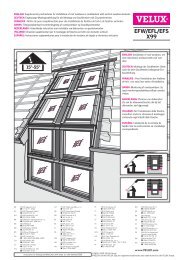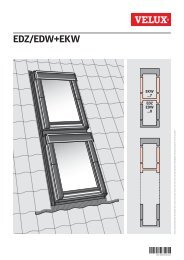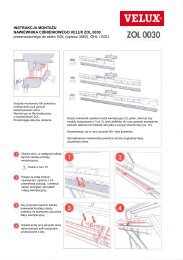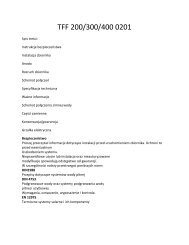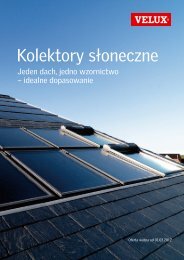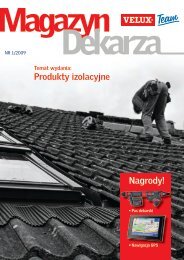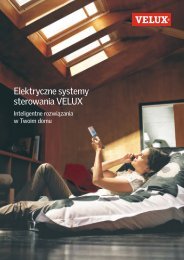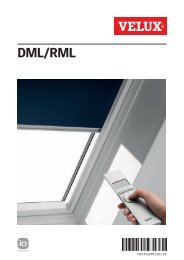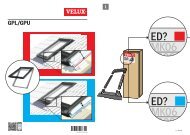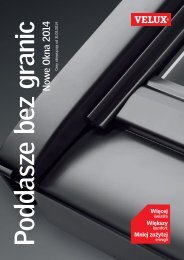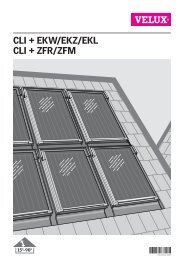Create successful ePaper yourself
Turn your PDF publications into a flip-book with our unique Google optimized e-Paper software.
VELUX INTEGRA ®<br />
KLR 200<br />
Wersja: 002.001.xxx.xxx<br />
Gratulujemy nowego produktu VELUX INTEGRA ® !<br />
Dziękujemy za zakup produktu VELUX INTEGRA ® .<br />
Dotykowy panel sterowania został wyprodukowany i przetestowany zgodnie z najnowszymi<br />
metodami oraz według najsurowszych wymagań, pomaga on wydajne sterować<br />
produktami VELUX INTEGRA ® .<br />
DIRECTIONS FOR USE FOR VELUX INTEGRA ® KLR 200. ©2013 VELUX GROUP<br />
® VELUX, THE VELUX LOGO, INTEGRA, io-homecontrol AND THE io-homecontrol LOGO ARE REGISTERED TRADEMARKS USED UNDER LICENCE BY THE VELUX GROUP VAS 453312-2013-05
VELUX INTEGRA ®<br />
KLR 200<br />
Spis treści<br />
Ważne informacje 4<br />
1 Dotykowy panel sterowania<br />
Funkcje dotykowego panelu sterowania 5<br />
2 Sterowanie<br />
Działanie podstawowe<br />
Sterowanie oknami 6<br />
Sterowanie produktami przeciwsłonecznymi 7<br />
Sterowanie światłami 8<br />
Obsługa produktów wł./wył. 8<br />
®<br />
Obsługa innych typów produktów io-homecontrol 8<br />
Położenie produktu 8<br />
Włącz/Pozycja startowa/Zatrzymaj wszystkie produkty 8<br />
Programy<br />
Korzystanie z programów 9<br />
Programy VELUX 10-14<br />
- Korzystanie z programu 10-11<br />
- Edytowanie programu 12-13<br />
- Dodawanie programu do nawigatora produktów 14<br />
- Resetowanie do ustawień domyślnych 14<br />
Własne programy 15-22<br />
- Tworzenie programu 15-17<br />
- Edytowanie programu 18-19<br />
- Dodawanie programu do nawigatora produktów 20<br />
- Zmienianie nazwy programu 21<br />
- Praca w trybie cichym 22<br />
- Usuwanie programu 22<br />
Sterowanie inteligentne<br />
Szukanie produktów 23<br />
Klawiatura 23<br />
Zmienianie nazwy produktów 24<br />
Grupy 25-28<br />
- Tworzenie grupy 25<br />
- Edytowanie grupy 26<br />
- Zmienianie nazwy grupy 27<br />
- Usuwanie grupy 28<br />
Pokoje 29-32<br />
- Tworzenie pokoju 29<br />
- Edytowanie pokoju 30<br />
- Zmienianie nazwy pokoju 31<br />
- Usuwanie pokoju 32<br />
VELUX 2
VELUX INTEGRA ®<br />
KLR 200<br />
Spis treści<br />
Ulubione 33-34<br />
- Edytowanie kolejności produktów w nawigatorze produktów 33<br />
- Edytowanie ulubionych 34<br />
Obsługa bez użycia dotykowego panelu sterowania<br />
Ręczna obsługa okien obrotowych 35<br />
Zamykanie okien obrotowych w przypadku braku zasilania/rozładowania baterii 36<br />
Zamykanie okien w przypadku zgubienia dotykowego panelu sterowania 37<br />
3 Konfiguracja<br />
Rozbudowa systemu VELUX INTEGRA ®<br />
Pierwsze uruchomienie 38<br />
Jeżeli pierwsze uruchomienie nie powiedzie się 39<br />
Rozbudowa systemu VELUX INTEGRA ®<br />
Dodawanie produktów do dotykowego panelu sterowania 40<br />
Dodawanie innego źródła sterowania 41-93<br />
®<br />
- Dodawanie innego źródła sterowania do systemu już obsługiwanego przez dotykowy panel sterowania VELUX INTEGRA KLR 200 41-53<br />
®<br />
- Dodawanie dotykowego panelu sterowania VELUX INTEGRA KLR 200 do systemu już obsługiwanego przez inne źródło sterowania 54-68<br />
- Umożliwienie źródłom sterowania, które już pracują w swoich oddzielnych systemach, aby obsługiwały produkty wspólnie 69-93<br />
Usuwanie produktów w dotykowym panelu sterowania 94<br />
®<br />
Wspólna praca produktów io-homecontrol 95-97<br />
®<br />
- Wysyłanie kodu zabezpieczającego do innego źródła sterowania io-homecontrol 96<br />
®<br />
- Odbieranie kodu zabezpieczającego z innego źródła sterowania io-homecontrol 97<br />
®<br />
- Tworzenie nowego kodu zabezpieczającego w dotykowym panelu sterowania VELUX INTEGRA KLR 200 97<br />
Ustawienia<br />
Data i godzina 98-99<br />
Język 100<br />
Obsługa produktów w trybie cichym 100<br />
Resetowanie dotykowego panelu sterowania 101<br />
Zabezpieczenie<br />
Hasło 102<br />
Zmienianie kodu zabezpieczającego 103-113<br />
4 Instalacja<br />
Mocowanie dotykowego panelu sterowania na ścianie 114<br />
Zmiana położenia czujnika deszczu w przypadku doposażenia 115<br />
Deklaracja zgodności 116<br />
VELUX 3
VELUX INTEGRA ®<br />
KLR 200<br />
Ważne informacje<br />
Przeczytaj uważnie instrukcję przed rozpoczęciem montażu. Zachowaj<br />
instrukcję do użytku w przyszłości i przekaż ją wszystkim<br />
nowym użytkownikom.<br />
Bezpieczeństwo<br />
• Dotykowy panel sterowania KLR 200 mogą obsługiwać tylko<br />
osoby, które mają odpowiednie doświadczenie i wiedzę lub<br />
osoby, które zostały poinstruowane w ich obsłudze przez<br />
osobę odpowiedzialną za ich bezpieczeństwo.<br />
• Zabrania się dzieciom operowania oknem i produktami elektrycznymi,<br />
dotykowy panel sterowania powinien znajdować<br />
się poza ich zasięgiem.<br />
• W przypadku konieczności wykonania naprawy lub rozbudowy<br />
systemu, odłącz główne zasilanie lub baterię i upewnij się,<br />
że nie może być przypadkowo ponownie włączony.<br />
• Przed rozpoczęciem użytkowania okna i produktów elektrycznych<br />
upewnij się, iż operowanie nimi nie zagraża bezpieczeństwu.<br />
• Dla własnego bezpieczeństwa, nie wystawiaj rąk i ciała poza<br />
okno bez uprzedniego odłączenia głównego zasilania lub<br />
baterii.<br />
Funkcja<br />
• Jeżeli na czujnik deszczu dostanie się woda, silnik automatycznie<br />
zamknie okno; klapa wentylacyjna pozostanie otwarta.<br />
• Wyłączenie czujnika deszczu, gdy okno jest otwarte może<br />
spowodować zalanie pomieszczenia wodą.<br />
• Aby zabezpieczyć okno przed zamykaniem przy małych<br />
opadach deszczu, mżawce, mgle czujnik wyposażony jest w<br />
element podgrzewający i osuszający jego powierzchnię.<br />
• Jeżeli okno zostanie otwarte manualnie, silnik nie zostanie<br />
uruchomiony przez czujnik deszczu lub inne funkcje automatyczne.<br />
• Jeżeli okno znajduje się w pozycji całkowitego otwarcia,<br />
zamknięcie potrwa około jednej minuty od momentu rozpoczęcia<br />
zamykania. W przypadku nagłego opadu deszczu,<br />
woda może dostać się do pomieszczenia zanim okno zostanie<br />
zamknięte.<br />
• W przypadku wystąpienia śniegu/lub lodu sterowanie oknem<br />
może zostać zablokowane.<br />
• Zaleca się umieszczenie dotykowego panelu sterowania w<br />
pomieszczeniu, w którym zostało zainstalowane okno wraz z<br />
produktami elektrycznymi.<br />
Produkt<br />
• Dotykowy panel sterowania został zaprojektowany do użytku<br />
z oryginalnymi produktami VELUX. Podłączenie z innymi<br />
produktami może spowodować uszkodzenie lub niepoprawne<br />
działanie.<br />
• Dotykowy panel sterowania jest kompatybilny z produktami z<br />
logo io-homecontrol ® .<br />
• Odpady elektroniczne nie mogą być wyrzucane razem z odpadami<br />
z gospodarstwa domowego, ale zgodnie z odpowiednimi<br />
przepisami.<br />
• Zużyte baterie nie mogą być wyrzucane razem z odpadami<br />
z gospodarstwa domowego, ale utylizowane zgodnie z<br />
odpowiednimi przepisami dotyczącymi ochrony środowiska<br />
naturalnego. Baterie zawierają substancje, które mogą być<br />
szkodliwe, jeżeli nie postępuje się z nimi i nie poddaje recyklingowi<br />
w sposób właściwy.<br />
• Używaj dostępnych lokalnych autoryzowanych punktów<br />
utylizacji baterii.<br />
• Opakowanie może być wyrzucone razem z innymi odpadami<br />
domowymi.<br />
• Poziom ciśnienia akustycznego: Maks. 70 dB(A).<br />
• Częstotliwość radiowa: 868 MHz.<br />
• Zasięg st. radiowego: 150 m wolnej przestrzeni. Wewnątrz<br />
pomieszczeń zasięg wynosi około 15 m, w zależności od<br />
konstrukcji budynku. W przypadku konstrukcji żelbetowych,<br />
stalowych sufitów i ścian wzmacnianych konstrukcją stalową<br />
zasięg może ulec zmniejszeniu.<br />
• Zakładany średni czas żywotności baterii w dotykowym panelu<br />
sterowania: do 1 roku.<br />
• Zakładany okres żywotności baterii silnika solarnego okna:<br />
około 10 lat.<br />
Konserwacja i serwis<br />
• W przypadku potrzeby przeprowadzenia jakichkolwiek czynności<br />
konserwacyjnych/włączając mycie szyby/lub serwisowych,<br />
odłącz okno i podłączone do niego produkty elektryczne<br />
od głównego zasilania lub baterii i upewnij się, że nie mogą<br />
one zostać ponownie, przypadkowo włączone.<br />
• Konserwacja i instalacja musi być przeprowadzana z zachowaniem<br />
zasad i przepisów BHP.<br />
• Jeżeli główny przewód zasilający jest uszkodzony, musi zostać<br />
wymieniony przez wykwalifikowany personel zgodnie z obowiązującymi<br />
przepisami.<br />
• Czyszczenie panelu sterowania w miękką suchą lub wilgotną<br />
tkaniną.<br />
• Zanieczyszczenie czujnika deszczu może powodować<br />
nieprawidłowe działanie. Rekomendowane jest czyszczenie<br />
powierzchni czujnika deszczu przy użyciu miękkiej, wilgotnej<br />
ściereczki raz bądź dwa razy w roku lub w razie konieczności.<br />
• W przypadku nagromadzenia się kurzu na panelu solarnym,<br />
należy go umyć używając wody z dodatkiem środków czyszczących<br />
stosowanych w gospodarstwie domowym.<br />
• Części zamienne są dostępne poprzez sprzedawcę firmy<br />
VELUX. Przy zamawianiu, podaj informacje z tabliczki<br />
znamionowej.<br />
• Jeżeli masz jakiekolwiek pytania techniczne skontaktuj się<br />
z firmą VELUX, patrz lista telefonów lub www.velux.com.<br />
io-homecontrol ®<br />
to zaawansowana i bezpieczna bezprzewodowa technologie radiowa.<br />
Produkty ze znakiem io-homecontrol ®<br />
s atwe w montau, komunikuj si ze sob<br />
prodnoszc komfort i bezpieczestwo oraz obniaj zuycie energii.<br />
www.io-homecontrol.com<br />
VELUX 4
VELUX INTEGRA ®<br />
KLR 200<br />
Dotykowy panel sterowania<br />
Funkcje dotykowego panelu sterowania 1<br />
Pokazuje lokalizację<br />
produktu<br />
Uruchomiony program<br />
Niski poziom<br />
naładowania baterii<br />
Nawigator produktów.<br />
Pokazuje produkt lub program,<br />
który może być obsługiwany<br />
Aktywuje produkty, na<br />
przykład zamykanie okna<br />
lub podnoszenie rolety<br />
Ustawia pozycję produktu,<br />
na przykład częściowe<br />
opuszczenie rolety<br />
Zamykanie<br />
zaprogramowane<br />
/ Sterowanie markizą<br />
Roleta zewnętrzna<br />
z elementami górnym/<br />
dolnym<br />
Otwiera klapę wentylacyjną<br />
w danym oknie. Okno pozostanie<br />
zamknięte<br />
Wskaźnik świetlny<br />
Wejście do programów i ustawień<br />
Zatrzymuje pracujące produkty.<br />
Pokazuje pozycję produktu,<br />
który znajduje się na wyświetlaczu<br />
Aktywuje produkty, na przykład<br />
otwieranie okna lub<br />
opuszczanie rolety<br />
Pokazuje pozycję produktu<br />
w przedziale 0-100. W pełni<br />
otwarte okno to 100 (100%<br />
otwarcia), a w pełni zamknięta<br />
roleta to 100 (100% zamknięcia)<br />
Dotknięcie przycisku Pozycja<br />
startowa spowoduje włączenie<br />
wyświetlacza z trybu czuwania<br />
i pokazanie pierwszego produktu<br />
w nawigatorze produktów.<br />
Naciśnięcie i przytrzymanie<br />
tego przycisku, przez co najmniej<br />
3 sekundy zatrzymuje<br />
wszystkie produkty.<br />
Komora baterii<br />
Dioda<br />
Przycisk kluczowy<br />
Przycisk resetowania<br />
RESET<br />
Gniazdo USB (typu micro-USB B)<br />
Przycisk zwalniania pokrywy<br />
baterii<br />
VELUX 5
VELUX INTEGRA ®<br />
KLR 200<br />
Sterowanie<br />
Działanie podstawowe 2<br />
Można obsługiwać wszystkie produkty, dotykając znajdujące się<br />
na ekranie ikony/przyciski, przesuwając suwak oraz dotykając<br />
pasek.<br />
Produkt, który można obsługiwać pokazany jest na środku wyświetlacza<br />
nawigatora produktów. Jeżeli w dotykowym panelu<br />
sterowania zarejestrowanych jest więcej produktów, pokazane<br />
są one z boków wyświetlacza jako cienie. Produkt, który ma być<br />
obsługiwany wybiera się przez przesunięcie palca po wyświetlaczu<br />
w kierunku strzałek.<br />
Sterowanie oknami<br />
1 Zamknij<br />
2 Stop<br />
3 Otwórz<br />
4 Otwórz tylko klapę wentylacyjną. Okno pozostanie zamknięte.<br />
5 Przesuń suwak lub dotknij pasek, aby otworzyć okno do żądanego<br />
położenia. Położenie od 0 do 100 pokazane jest w prawym<br />
dolnym rogu.<br />
6 Dotknij zegar, aby automatycznie zamknąć okno po określonym<br />
okresie czasu.<br />
7 Wybierz ile minut okno ma być otwarte i dotknij "OK".<br />
8 Ikona w lewym dolnym narożniku pokazuje, jak długo okno<br />
będzie jeszcze otwarte.<br />
1<br />
2<br />
3<br />
4<br />
5<br />
7<br />
6<br />
8<br />
Uwaga: Jeżeli spróbujesz otworzyć okno w czasie deszczu, zostanie<br />
otwarta tylko klapa wentylacyjna. Ta funkcja zabezpiecza przed<br />
dostaniem się deszczu do środka. Dotknij "OK", jeżeli może tak być.<br />
Dotknij "Otwórz pomimo", jeżeli chcesz otworzyć okno w czasie<br />
deszczu. Okno zostanie otwarte do żądanej pozycji, jednak nie więcej<br />
niż do połowy otwarcia (50%). Najdalej po 15 minutach okno<br />
zostanie z powrotem zamknięte, jeżeli nadal będzie padał deszcz.<br />
Jeżeli nastawisz automatyczne zamknięcie na czas krótszy niż<br />
15 minut, okno to zostanie zamknięte po upływie tego czasu.<br />
VELUX 6
VELUX INTEGRA ®<br />
KLR 200<br />
Sterowanie<br />
Działanie podstawowe 2<br />
Sterowanie produktami przeciwsłonecznymi<br />
Rolety zewnętrzne/markizy/rolety<br />
1 Podnieś<br />
2 Stop<br />
3 Opuść<br />
4 Przesuń suwak lub dotknij pasek, aby ustawić pozycję produktu<br />
przeciwsłonecznego. Położenie od 0 do 100 pokazane jest w<br />
prawym dolnym rogu.<br />
1<br />
2<br />
3<br />
4<br />
Rolety zewnętrzne z elementami górnym/dolnym<br />
5 Dotknij .<br />
6 Dotknij element, którym chcesz sterować.<br />
7 Dotknij "OK". Możesz teraz sterować tym elementem w sposób<br />
opisany powyżej.<br />
5<br />
7<br />
6<br />
Żaluzje<br />
1 Podnieś<br />
2 Stop<br />
3 Opuść<br />
4 Przesuń suwak lub dotknij pasek, aby ustawić pozycję żaluzji.<br />
Położenie od 0 do 100 pokazane jest w prawym dolnym rogu.<br />
5 Dotknij , aby ustawić pochylenie listew.<br />
6 Dotknij , aby odchylić listwy do góry.<br />
7 Stop<br />
8 Dotknij , aby odchylić listwy w dół.<br />
9 Przesuń suwak lub dotknij pasek, aby ustawić pochylenie listew.<br />
Pochylenie od 0 do 100 pokazane jest w prawym dolnym rogu.<br />
10<br />
Dotknij , aby powrócić do ustawień położenia żaluzji.<br />
1<br />
2<br />
3<br />
4<br />
5<br />
9<br />
6<br />
7<br />
8<br />
10<br />
VELUX 7
VELUX INTEGRA ®<br />
KLR 200<br />
Sterowanie<br />
Działanie podstawowe 2<br />
Sterowanie światłami<br />
1 Wyłącz<br />
2 Stop<br />
3 Włącz<br />
4 Przesuń suwak lub dotknij pasek, aby ustawić intensywność<br />
danego światła. Intensywność od 0 do 100 pokazana jest<br />
w prawym dolnym rogu.<br />
4<br />
1<br />
2<br />
3<br />
Obsługa produktów wł./wył.<br />
1 Wyłącz<br />
2 Włącz<br />
1<br />
2<br />
Obsługa innych typów produktów io-homecontrol ®<br />
1 Otwórz<br />
2 Stop<br />
3 Zamknij<br />
Uwaga: Przykład pokazuje drzwi garażowe.<br />
1<br />
2<br />
3<br />
Położenie produktu<br />
Dotknij "STOP" i zobacz pozycję danego produktu z nawigatora<br />
produktów, która pojawi się w prawym dolnym narożniku wyświetlacza.<br />
Możesz na przykład zobaczyć, jak jest otwarte okno.<br />
Włącz/Pozycja startowa/Zatrzymaj wszystkie produkty<br />
Aby przedłużyć okres żywotności baterii dotykowego panelu sterowania,<br />
krótko po ostatnim naciśnięciu wyświetlacz przechodzi<br />
w tryb czuwania. Wyświetlacz uruchamia się przez dotknięcie .<br />
Podczas gdy wyświetlacz jest włączony, dotknięcie powoduje<br />
przejście do pierwszego produktu znajdującego się w nawigatorze<br />
produktów.<br />
Naciśnięcie i przytrzymanie co najmniej 3 sekundy zatrzymuje<br />
wszystkie produkty.<br />
VELUX 8
VELUX INTEGRA ®<br />
KLR 200<br />
Sterowanie<br />
Programy – Korzystanie z programów 2<br />
Program może pomóc w bardziej inteligentnym sterowaniu domem.<br />
Może on dopilnować, aby twój dom był regularnie wietrzony,<br />
aby temperatury wewnętrzne w razie potrzeby były utrzymywane<br />
na niskim poziomie w ciągu dnia oraz aby zredukować straty<br />
ciepła w nocy.<br />
Dotknij w prawym górnym rogu wyświetlacza, aby wejść do<br />
programów.<br />
W oknie "Programy" znajdują się programy VELUX, dostępne dla<br />
produktów zarejestrowanych w twoim dotykowym panelu sterowania.<br />
Im więcej różnych produktów zostało zarejestrowanych,<br />
tym więcej programów VELUX będzie dostępnych. Jest osiem<br />
programów VELUX.<br />
Dwa programy, które uruchomią się tylko raz po ich aktywowaniu.<br />
Możesz edytować te programy.<br />
Wentylacja Wyjście z domu<br />
Sześć programów, które po aktywowaniu będą wykonywane wielokrotnie<br />
zgodnie z ustawionym harmonogramem aż do momentu<br />
ich wyłączenia. Możesz edytować te programy. Symbol zegara<br />
w prawym dolnym rogu ikony programu wskazuje, że program ten<br />
będzie wykonywany wielokrotnie.<br />
Dzień dobry<br />
Dobranoc<br />
Klimat wewnątrz<br />
Osłona przeciwsł.<br />
Na wakacjach<br />
Równowaga ener.<br />
Dodatkowo możesz tworzyć swoje własne programy, patrz rozdział<br />
Tworzenie programu. Dzięki temu możesz łączyć ustawienia<br />
programu wg własnych potrzeb.<br />
Po wybraniu programu VELUX jego zawartość jest wyświetlana<br />
na ekranie. Dotknij , aby sie cofnąć.<br />
Dotknij "Start", aby aktywować program. Dotknij "Edytuj", aby<br />
zmienić poszczególne akcje/ustawienia danego programu w celu<br />
dopasowania ich do swoich potrzeb.<br />
VELUX 9
VELUX INTEGRA ®<br />
KLR 200<br />
Sterowanie<br />
Programy – Programy VELUX 2<br />
Korzystanie z programu<br />
Poniżej znajdują sie dwa przykłady użytkowania programów VELUX.<br />
Przykład 1<br />
Program "Wentylacja" ułatwia otwieranie i zamykanie okien.<br />
Przykład pokazuje, jak użytkować tego programu.<br />
1<br />
Dotknij . Dotknij "Programy".<br />
2<br />
3<br />
Dotknij "Wentylacja".<br />
4<br />
Dotknij "Start".<br />
5<br />
Zostaniesz zapytany, czy<br />
chcesz dodać ten program do<br />
nawigatora produktów w celu<br />
ułatwienia dostępu.<br />
Dotknij "Nie".<br />
Uwaga: Dotknij "Tak", jeżeli<br />
chcesz dodać program do<br />
nawigatora produktów.<br />
6<br />
Gdy dany program pracuje,<br />
zegar zmienia kolor na niebieski.<br />
Dotknij "Wentylacja", aby<br />
zatrzymać ten program.<br />
Dotknij "Stop".<br />
7 8<br />
Dotknij<br />
, aby zakończyć.<br />
VELUX 10
VELUX INTEGRA ®<br />
KLR 200<br />
Sterowanie<br />
Programy – Programy VELUX 2<br />
Przykład 2<br />
Program "Wyjście z domu" sprawdza, czy wszystkie okna są zamknięte oraz czy wszystkie zarejestrowane zamki są zamknięte.<br />
Przykład pokazuje, jak użytkować tego programu.<br />
1<br />
Dotknij . Dotknij "Programy".<br />
2<br />
3<br />
Dotknij "Wyjście z domu".<br />
4<br />
Dotknij "Start".<br />
Uwaga: Wyświetlacz informuje,<br />
jeżeli któreś okno zostało<br />
otwarte ręcznie. Okno to musi<br />
zostać ponownie zamknięte<br />
ręcznie, aby zabezpieczyć dom.<br />
5<br />
Twój dom jest teraz zabezpieczony,<br />
aż do momentu dotknięcia<br />
"Odblokuj".<br />
Uwaga!<br />
Po uruchomieniu programu<br />
"Wyjście z domu", możesz nadal<br />
obsługiwać produkty w normalny<br />
sposób za pomocą innego<br />
dotykowego panelu sterowania<br />
lub źródła sterowania.<br />
Ale jeżeli spróbujesz aktywować<br />
jakiś program, ekran poinformuje,<br />
że operacja ta została<br />
zablokowana.<br />
VELUX 11
VELUX INTEGRA ®<br />
KLR 200<br />
Sterowanie<br />
Programy – Programy VELUX 2<br />
Edytowanie programu<br />
Możesz zmieniać ustawienia programu w celu dopasowania go do swoich potrzeb.<br />
W przykładzie pokazano, jak zmienić ustawienia programu "Wentylacja", tak aby było otwierane tylko jedno okno i jak zwiększyć stopień<br />
jego otwarcia do celów wentylacji.<br />
Dotknij . Dotknij "Programy".<br />
1 2<br />
3<br />
Dotknij "Wentylacja".<br />
4<br />
Dotknij "Edytuj".<br />
5<br />
Dotknij "Ustawienia<br />
programów".<br />
6<br />
Dotknij "Wszystkie okna".<br />
7<br />
Dotknij "Wszystkie okna".<br />
8<br />
2<br />
1<br />
Usuń znaczki przy oknach, które<br />
nie mają być otwierane 1 .<br />
Uwaga: Poszczególne produkty<br />
mogą zostać zidentyfikowane<br />
przez dotknięcie danej ikony.<br />
Patrz również rozdział Szukanie<br />
produktów.<br />
Dotknij 2 .<br />
9<br />
Dotknij pasek z niebieskim<br />
suwakiem.<br />
10<br />
2<br />
1<br />
Przesuń suwak lub dotknij<br />
pasek, aby otworzyć okno<br />
do żądanej pozycji. Położenie<br />
od 0 do 100 pokazane jest<br />
w prawym dolnym rogu 1 .<br />
Dotknij 2 .<br />
Ciąg dalszy na następnej stronie<br />
VELUX 12
VELUX INTEGRA ®<br />
KLR 200<br />
Sterowanie<br />
Programy – Programy VELUX 2<br />
Dotknij .<br />
11 12<br />
Dotknij "Wszystkie okna".<br />
13<br />
Dotknij "Wszystkie okna".<br />
14<br />
2<br />
1<br />
Usuń znaczki przy oknach, które<br />
nie mają być zamknięte 1 .<br />
Uwaga: Poszczególne produkty<br />
mogą zostać zidentyfikowane<br />
przez dotknięcie danej ikony.<br />
Patrz również rozdział Szukanie<br />
produktów.<br />
Dotknij 2 .<br />
15<br />
Dotknij .<br />
16<br />
Dotknij .<br />
17<br />
Dotknij<br />
, aby zakończyć.<br />
VELUX 13
VELUX INTEGRA ®<br />
KLR 200<br />
Sterowanie<br />
Programy – Programy VELUX 2<br />
Dodawanie programu do nawigatora produktów<br />
Aby ułatwić aktywację określonego programu, możesz dodać go do nawigatora produktów.<br />
W przykładzie pokazano, jak dodać program "Wentylacja" do nawigatora produktów.<br />
1<br />
Dotknij "Wentylacja".<br />
2<br />
Dotknij "Start".<br />
3<br />
Wyświetlacz zapyta, czy<br />
chcesz dodać ten program do<br />
nawigatora produktów.<br />
Dotknij "Tak".<br />
4<br />
Program ten został teraz dodany<br />
do nawigatora produktów,<br />
dzięki czemu będzie do niego<br />
lepszy dostęp.<br />
Resetowanie do ustawień domyślnych<br />
Aby skasować swoje ustawienia, możesz zresetować do ustawień domyślnych.<br />
1<br />
Dotknij "Wentylacja".<br />
2<br />
Dotknij "Edytuj".<br />
3<br />
Dotknij "Zresetuj do ustawień<br />
domyślnych".<br />
4<br />
Dotknij "Tak".<br />
VELUX 14
VELUX INTEGRA ®<br />
KLR 200<br />
Sterowanie<br />
Programy – Własne programy 2<br />
Tworzenie programu<br />
Jeżeli programy VELUX nie spełniają twoich wymagań, możesz stworzyć własny program. Możesz na przykład potrzebować wywietrzyć<br />
pokój przed zmrokiem każdego dnia.<br />
Przykład pokazuje, jak stworzyć program o nazwie "Chłodzenie nocne".<br />
1<br />
Dotknij . Dotknij "Programy".<br />
2<br />
3<br />
Dotknij "Mój program".<br />
4<br />
Dotknij "Utwórz progr.".<br />
5<br />
2<br />
1<br />
Dotknij "Program z harmonogramem",<br />
jeżeli program ten ma być<br />
powtarzany w wybrane dni 1 .<br />
Uwaga: Dotknij tylko "Program",<br />
jeżeli ma on być wykonywany<br />
od razu.<br />
Dotknij 2 .<br />
6<br />
Dotknij "Dodaj produkty".<br />
7<br />
1<br />
Dotknij "Okna" 1 .<br />
2 Dotknij 2 .<br />
2<br />
8<br />
1<br />
Przewiń ekran w dół i zaznacz<br />
okna, które mają być częścią<br />
programu 1 .<br />
Uwaga: Poszczególne produkty<br />
mogą zostać zidentyfikowane<br />
przez dotknięcie danej ikony.<br />
Patrz również rozdział Szukanie<br />
produktów.<br />
Dotknij 2 .<br />
9<br />
Dotknij "Ustaw pozycję".<br />
10<br />
2<br />
1<br />
Przesuń suwak lub dotknij<br />
pasek, aby ustawić stopień<br />
otwarcia okien. Położenie<br />
od 0 do 100 pokazane jest<br />
w prawym dolnym rogu 1 .<br />
Dotknij 2 .<br />
Ciąg dalszy na następnej stronie<br />
VELUX 15
VELUX INTEGRA ®<br />
KLR 200<br />
Sterowanie<br />
Programy – Własne programy 2<br />
Dotknij "Wyc. krok: 00:00".<br />
11 12<br />
1<br />
Obróć pokrętło w celu ustawienia<br />
czasu otwarcia okien 1 .<br />
Dotknij "OK" 2 .<br />
2<br />
13<br />
Dotknij "Powtórz: Wszystkie<br />
dni".<br />
14<br />
1<br />
2<br />
Przewiń wyświetlacz w dół i<br />
usuń znaczki przy dniach, które<br />
nie mają być częścią programu<br />
1 .<br />
Dotknij 2 .<br />
15<br />
Dotknij .<br />
16<br />
Dotknij "Utwórz nowy krok<br />
programu", aby dodać czas<br />
zamknięcia okien.<br />
17<br />
Dotknij "Dodaj produkty".<br />
18<br />
2<br />
Dotknij "Okna" 1 .<br />
Dotknij 2 .<br />
1<br />
19<br />
1<br />
2<br />
Przewiń ekran w dół i zaznacz<br />
okna, które mają być częścią<br />
programu 1 .<br />
Uwaga: Poszczególne produkty<br />
mogą zostać zidentyfikowane<br />
przez dotknięcie danej ikony.<br />
Patrz również rozdział Szukanie<br />
produktów.<br />
Dotknij 2 .<br />
20<br />
Dotknij "Ustaw pozycję".<br />
21<br />
1<br />
2<br />
Przesuń suwak lub dotknij<br />
pasek, aby ustawić stopień<br />
otwarcia okien na 0%. Położenie<br />
od 0 do 100 pokazane jest<br />
w prawym dolnym rogu 1 .<br />
Dotknij 2 .<br />
22<br />
Dotknij "Wyc. krok: 00:00".<br />
Ciąg dalszy na następnej stronie<br />
VELUX 16
VELUX INTEGRA ®<br />
KLR 200<br />
Sterowanie<br />
Programy – Własne programy 2<br />
23 24<br />
1<br />
Obróć pokrętło w celu ustawienia<br />
czasu zamknięcia okien 1 .<br />
Dotknij "OK" 2 .<br />
Dotknij "Powtórz: Wszystkie<br />
dni".<br />
2<br />
25 26<br />
1<br />
2<br />
Przewiń wyświetlacz w dół i<br />
usuń znaczki przy dniach, które<br />
nie mają być częścią programu<br />
1 .<br />
Dotknij 2 .<br />
Dotknij .<br />
27<br />
Dotknij .<br />
28<br />
1<br />
2<br />
Wprowadź nazwę tego<br />
programu, w tym przypadku<br />
"Chłodzenie nocne" 1 .<br />
Aby dowiedzieć się, jak używać<br />
klawiatury, patrz rozdział<br />
Klawiatura.<br />
Dotknij 2 .<br />
29<br />
Dotknij "Start", aby aktywować<br />
ten program.<br />
30<br />
Dotknij "OK".<br />
31<br />
Program "Chłodzenie nocne"<br />
znajduje się teraz w przeglądzie<br />
programów. Z tego przeglądu<br />
możesz w dowolnym momencie<br />
uruchomić, zatrzymać lub zmodyfikować<br />
ten program. Po uruchomieniu<br />
go zegar zmieni kolor<br />
na niebieski.<br />
VELUX 17
VELUX INTEGRA ®<br />
KLR 200<br />
Sterowanie<br />
Programy – Własne programy 2<br />
Edytowanie programu<br />
Możesz zmieniać ustawienia programu w celu dopasowania go do swoich potrzeb.<br />
W przykładzie pokazano, jak zmienić ustawienia, aby Okno 3 nie było już częścią programu "Chłodzenie nocne".<br />
Dotknij . Dotknij "Programy".<br />
1 2<br />
3<br />
Dotknij "Chłodzenie nocne".<br />
4<br />
Dotknij "Edytuj".<br />
5<br />
Dotknij "Ustawienia programów".<br />
6<br />
Dotknij "Wszystkie okna".<br />
7<br />
Dotknij "Wszystkie okna".<br />
8<br />
2<br />
1<br />
Usuń znaczek przy oknie, które<br />
nie ma być otwierane 1 .<br />
Uwaga: Poszczególne produkty<br />
mogą zostać zidentyfikowane<br />
przez dotknięcie danej ikony.<br />
Patrz również rozdział Szukanie<br />
produktów.<br />
Dotknij 2 .<br />
9<br />
Dotknij .<br />
10<br />
Dotknij "Wszystkie okna".<br />
Ciąg dalszy na następnej stronie<br />
VELUX 18
VELUX INTEGRA ®<br />
KLR 200<br />
Sterowanie<br />
Programy – Własne programy 2<br />
Dotknij "Wszystkie okna".<br />
11 12<br />
2<br />
1<br />
Usuń znaczek przy oknie, które<br />
nie ma być zamykane 1 .<br />
Uwaga: Poszczególne produkty<br />
mogą zostać zidentyfikowane<br />
przez dotknięcie danej ikony.<br />
Patrz również rozdział Szukanie<br />
produktów.<br />
Dotknij 2 .<br />
Dotknij<br />
13<br />
.<br />
14<br />
Dotknij .<br />
15<br />
Dotknij<br />
, aby zakończyć.<br />
VELUX 19
VELUX INTEGRA ®<br />
KLR 200<br />
Sterowanie<br />
Programy – Własne programy 2<br />
Dodawanie programu do nawigatora produktów<br />
Możesz umieścić dany program w nawigatorze produktów, aby ułatwić jego aktywację.<br />
W przykładzie pokazano, jak dodać do nawigatora produktów program "Chłodzenie nocne".<br />
Dotknij . Dotknij "Programy".<br />
1 2<br />
3<br />
Dotknij "Chłodzenie nocne".<br />
4<br />
Dotknij "Edytuj".<br />
5<br />
Zaznacz "Pokaż w nawigatorze<br />
produktów".<br />
6 7<br />
Dotknij , aby zakończyć. Teraz program jest dodany<br />
do nawigatora produktów,<br />
gdzie można go włączyć lub<br />
wyłączyć.<br />
VELUX 20
VELUX INTEGRA ®<br />
KLR 200<br />
Sterowanie<br />
Programy – Własne programy 2<br />
Zmienianie nazwy programu<br />
Możesz zmieniać nazwy swoich własnych programów.<br />
W przykładzie pokazano, jak zmienić nazwę programu "Chłodzenie nocne" na "Program nocny".<br />
1<br />
Dotknij "Chłodzenie nocne".<br />
2<br />
Dotknij "Edytuj".<br />
3<br />
Dotknij "Wybierz nową nazwę".<br />
4<br />
+<br />
Dotknij wielokrotnie , aby<br />
usunąć bieżącą nazwę. Aby<br />
dowiedzieć się, jak używać<br />
klawiatury, patrz rozdział<br />
Klawiatura.<br />
5<br />
2<br />
Wprowadź nową nazwę dla<br />
tego programu, w tym przypadku<br />
"Program nocny" 1 .<br />
Dotknij 2 .<br />
6<br />
Dotknij "OK".<br />
1<br />
7<br />
Dotknij<br />
, aby zakończyć.<br />
8<br />
Program z nową nazwą<br />
znajdziesz w nawigatorze<br />
produktów.<br />
VELUX 21
VELUX INTEGRA ®<br />
KLR 200<br />
Sterowanie<br />
Programy – Własne programy 2<br />
Praca w trybie cichym<br />
Niektóre produkty są ustawione na pracę w trybie cichym, jeżeli są aktywowane przez programy pracujące wg harmonogramu, patrz<br />
również Użytkowanie programów. To może być dogodne, jeżeli produkty te są aktywowane automatycznie w nocy. Należy zwrócić<br />
uwagę, że produkty ustawione na pracę w trybie cichym pracują wolniej. Jeżeli wyłączysz pracę w trybie cichym, produkty te będą<br />
pracowały szybciej.<br />
W przykładzie pokazano, jak wyłączyć pracę w trybie cichym produktów obsługiwanych przez program "Chłodzenie nocne".<br />
1<br />
Dotknij "Chłodzenie nocne".<br />
2<br />
Dotknij "Edytuj".<br />
Usuń znaczek przy "Obsługa<br />
produktów w trybie cichym".<br />
3 4<br />
Praca w trybie cichym została<br />
wyłączona.<br />
5<br />
Dotknij<br />
, aby zakończyć.<br />
Usuwanie programu<br />
Jeżeli nie chcesz już używać jednego ze swoich własnych programów, możesz go usunąć.<br />
Przykład pokazuje jak usunąć program "Chłodzenie nocne".<br />
1<br />
Dotknij "Chłodzenie nocne".<br />
2<br />
Dotknij "Edytuj".<br />
Dotknij "Usuń program".<br />
3 4<br />
Dotknij "Tak".<br />
VELUX 22
VELUX INTEGRA ®<br />
KLR 200<br />
Sterowanie<br />
Sterowanie inteligentne 2<br />
Szukanie produktów<br />
Może być trudno odróżnić od siebie poszczególne produkty w nawigatorze produktów. Jeżeli masz wątpliwość, możesz zidentyfikować<br />
interesujący cię produkt, dotykając ikonę produktu, na przykład przy Oknie 3.<br />
Przykład pokazuje, jak znaleźć Okno 3 w celu na przykład zmiany jego nazwy.<br />
1<br />
Dotknij przy "Okno 3".<br />
2<br />
Dotknij "Pokaż".<br />
3<br />
Okno 3 poruszy się szybko<br />
do tyłu i do przodu, tak aby<br />
było widać, czy to ten produkt.<br />
Dotknij "Okno 3".<br />
Możesz teraz kontynuować<br />
i zmienić nazwę tego okna lub<br />
odszukać inny produkt.<br />
Klawiatura<br />
Za pomocą klawiatury możesz zmienić nazwy utworzone automatycznie na własne.<br />
Funkcje klawiatury:<br />
Przełączanie pomiędzy małą<br />
a wielką literą oraz pomiędzy<br />
cyframi a znakami specjalnymi.<br />
Przełączanie pomiędzy literami<br />
a cyframi.<br />
Usuwanie ostatnio wpisanego<br />
znaku.<br />
W przykładzie pokazano, jak używać klawiatury, na przykład do<br />
zmiany nazwy grup i gdy chcemy nazwać grupę "Grupa 1".<br />
1<br />
2<br />
1<br />
Wpisz "Grupa" 1 .<br />
Dotknij "123#", aby przełączyć<br />
na cyfry 2 .<br />
2<br />
2<br />
3<br />
1<br />
Dotknij spację 1 .<br />
Wpisz "1" 2 .<br />
Dotknij , aby kontynuować<br />
3 .<br />
VELUX 23
VELUX INTEGRA ®<br />
KLR 200<br />
Sterowanie<br />
Sterowanie inteligentne 2<br />
Zmienianie nazwy produktów<br />
Możesz zmieniać nazwy produktów, aby ułatwić ich identyfikację i obsługę.<br />
W przykładzie pokazano, jak zmienić nazwy Okna 4 i Okna 5 na odpowiednio Lewa i Prawa.<br />
1<br />
Dotknij . Dotknij "Nazwij produkt".<br />
2<br />
3<br />
2<br />
1<br />
Dotknij "Okno 4" 1 .<br />
Uwaga: Poszczególne produkty<br />
mogą zostać zidentyfikowane<br />
przez dotknięcie danej ikony.<br />
Patrz również rozdział Szukanie<br />
produktów.<br />
Dotknij 2 .<br />
4<br />
Przewiń ekran w dół w celu<br />
odnalezienia nazwy dla określonego<br />
produktu na liście.<br />
Uwaga: Możesz również wpisać<br />
swoją własną nazwę, dotykając<br />
"Wpisz nazwę". Aby dowiedzieć<br />
się, jak używać klawiatury,<br />
patrz rozdział Klawiatura.<br />
Select "Lewa" 1 .<br />
5 6<br />
2<br />
Dotknij 2 .<br />
Dotknij "OK".<br />
1<br />
7<br />
2<br />
Dotknij "Okno 5" 1 .<br />
Dotknij 2 .<br />
8<br />
2<br />
Wybierz "Prawa" 1 .<br />
Dotknij 2 .<br />
1<br />
1<br />
9<br />
Dotknij "OK".<br />
Dotknij , aby zakończyć.<br />
10 11<br />
Okna mają teraz nazwy "Lewa"<br />
i "Prawa" w nawigatorze produktów.<br />
VELUX 24
VELUX INTEGRA ®<br />
KLR 200<br />
Sterowanie<br />
Sterowanie inteligentne – Grupy 2<br />
Tworzenie grupy<br />
Jeżeli masz klika produktów tego samego typu, możesz obsługiwać je jednocześnie, tworząc z nich grupę. Na przykład możesz otwierać<br />
i zamykać wszystkie okna skierowane na południe lub wszystkie okna w którymś pokoju za naciśnięciem przycisku.<br />
W przykładzie pokazano, jak utworzyć grupę o nazwie "Grupa 1" i umieścić w niej produkty Okno 2 i Okno 3.<br />
N<br />
Żaluzja 1<br />
Roleta 2<br />
Roleta 1<br />
Okno<br />
1<br />
Okno<br />
6<br />
Okno<br />
7<br />
Światło 3 Światło 1<br />
Roleta zewnętrzna 2 Roleta zewnętrzna 1 Roleta zewnętrzna 4 Roleta zewnętrzna 3<br />
Okno<br />
4<br />
Okno<br />
5<br />
Grupa<br />
1<br />
Okno<br />
2<br />
Okno 3<br />
Światło 2 Światło 4<br />
1<br />
Dotknij . Dotknij "Grupy".<br />
2<br />
3<br />
Dotknij "Utwórz grupę".<br />
4<br />
2<br />
Dotknij "Okna" 1 .<br />
Dotknij 2 .<br />
1<br />
5<br />
1<br />
2<br />
Przewiń ekran w dół i zaznacz<br />
okna, które mają być częścią tej<br />
grupy 1 .<br />
Uwaga: Poszczególne produkty<br />
mogą zostać zidentyfikowane<br />
przez dotknięcie danej ikony.<br />
Patrz również rozdział Szukanie<br />
produktów.<br />
Dotknij 2 .<br />
6<br />
1<br />
2<br />
Wprowadź nazwę dla tej grupy,<br />
w tym przypadku "Grupa 1" 1 .<br />
Aby dowiedzieć się, jak korzystać<br />
z klawiatury, patrz rozdział<br />
Klawiatura.<br />
Dotknij 2 .<br />
7<br />
Dotknij "Ster. grupą", aby<br />
zakończyć.<br />
Uwaga: Dotknij "Utw. kolejne",<br />
aby utworzyć więcej ustawień.<br />
8<br />
Możesz znaleźć grupę "Grupa 1"<br />
w nawigatorze produktów.<br />
VELUX 25
VELUX INTEGRA ®<br />
KLR 200<br />
Sterowanie<br />
Sterowanie inteligentne – Grupy 2<br />
Edytowanie grupy<br />
Możesz zmieniać zawartość grupy poprzez dodawanie lub usuwanie z niej produktów.<br />
W przykładzie pokazano, jak dodać Okno 4 i Okno 5 do grupy o nazwie "Grupa 1", która składa się już z Okna 2 i Okna 3.<br />
N<br />
Żaluzja 1<br />
Roleta 2<br />
Roleta 1<br />
Okno<br />
1<br />
Okno<br />
6<br />
Okno<br />
7<br />
Światło 3 Światło 1<br />
Roleta zewnętrzna 2 Roleta zewnętrzna 1 Roleta zewnętrzna 4 Roleta zewnętrzna 3<br />
Grupa<br />
1<br />
Okno<br />
4<br />
Okno<br />
5<br />
Okno<br />
2<br />
Okno<br />
3<br />
Światło 2 Światło 4<br />
1<br />
Dotknij . Dotknij "Grupy".<br />
2<br />
3<br />
Dotknij "Edytuj grupę".<br />
4<br />
2<br />
Dotknij "Grupa 1" 1 .<br />
Dotknij 2 .<br />
1<br />
5<br />
Przewiń ekran w dół w celu odnalezienia<br />
odpowiednich okien.<br />
Uwaga: Poszczególne produkty<br />
mogą zostać zidentyfikowane<br />
przez dotknięcie danej ikony.<br />
Patrz również rozdział Szukanie<br />
produktów.<br />
6<br />
1<br />
2<br />
Zaznacz okna, które mają być<br />
dodane do tej grupy 1 .<br />
Uwaga: W podobny sposób<br />
można usuwać produkty z grupy,<br />
usuwając znaczek przy danym<br />
produkcie.<br />
Dotknij 2 .<br />
Dotknij "Ster. grupą", aby<br />
zakończyć.<br />
Uwaga: Edytuj kolejne", aby<br />
wprowadzić więcej zmian.<br />
7 8<br />
Zmienioną zawartość grupy<br />
o nazwie "Grupa 1" możesz znaleźć<br />
w nawigatorze produktów.<br />
VELUX 26
VELUX INTEGRA ®<br />
KLR 200<br />
Sterowanie<br />
Sterowanie inteligentne – Grupy 2<br />
Zmienianie nazwy grupy<br />
Możesz zmienić nazwę grupy.<br />
W przykładzie pokazano, jak zmienić nazwę "Grupa 1" na "Okna południowe".<br />
1<br />
Dotknij . Dotknij "Grupy".<br />
2<br />
3<br />
Dotknij "Zmień nazwę grupy".<br />
4<br />
2<br />
Dotknij "Grupa 1" 1 .<br />
Dotknij 2 .<br />
1<br />
5<br />
1<br />
2<br />
Wprowadź nazwę dla tej grupy,<br />
w tym przypadku "Okna południowe"<br />
1 .<br />
Aby dowiedzieć się, jak używać<br />
klawiatury, patrz rozdział<br />
Klawiatura.<br />
Dotknij 2 .<br />
6<br />
Dotknij "Ster. grupą", aby<br />
zakończyć.<br />
Uwaga: Dotknij "Nazw. kolejne",<br />
aby wprowadzić więcej ustawień.<br />
7<br />
Grupa ta ma teraz nazwę "Okna<br />
południowe" w nawigatorze<br />
produktów.<br />
VELUX 27
VELUX INTEGRA ®<br />
KLR 200<br />
Sterowanie<br />
Sterowanie inteligentne – Grupy 2<br />
Usuwanie grupy<br />
Możesz usunąć grupę, która nie jest już potrzebna.<br />
W przykładzie pokazano, jak usunąć grupę o nazwie "Okna południowe".<br />
Uwaga: Usuwana jest tylko ta grupa. Możesz nadal sterować tymi produktami oddzielnie za pośrednictwem nawigatora produktów.<br />
1<br />
Dotknij . Dotknij "Grupy".<br />
2<br />
3<br />
Dotknij "Usuń grupę".<br />
4<br />
1<br />
2<br />
Dotknij grupę, która ma być<br />
usunięta, w tym przypadku<br />
"Okna południowe" 1 .<br />
Dotknij 2 .<br />
5<br />
Dotknij "Tak".<br />
6<br />
Dotknij<br />
, aby zakończyć.<br />
7<br />
Grupy o nazwie "Okna<br />
południowe" nie ma już w<br />
nawigatorze produktów.<br />
Ale nadal możesz sterować<br />
tymi produktami indywidualnie<br />
za pośrednictwem nawigatora<br />
produktów.<br />
VELUX 28
VELUX INTEGRA ®<br />
KLR 200<br />
Sterowanie<br />
Sterowanie inteligentne – Pokoje 2<br />
Tworzenie pokoju<br />
Możesz utworzyć pokoje odpowiadające rzeczywistym pokojom w twoim domu i umieścić w nich produkty VELUX. Ułatwia to znalezienie<br />
i obsługę właściwych produktów.<br />
W przykładzie pokazano, jak utworzyć pokój "Sypialnia" i umieścić w niej produkty Okno 4 i Okno 5.<br />
Roleta zewnętrzna 2 Roleta zewnętrzna 1<br />
N<br />
Żaluzja 1<br />
Żaluzja 2<br />
Żaluzja 1<br />
Okno<br />
4<br />
Okno<br />
5<br />
Okno<br />
1<br />
Okno Okno<br />
6<br />
7<br />
Światło 3 Światło 1<br />
Roleta zewnętrzna 2 Roleta zewnętrzna 1 Roleta zewnętrzna 4 Roleta zewnętrzna 3<br />
Sypialnia<br />
Okno<br />
4<br />
Okno<br />
5<br />
Okno<br />
2<br />
Okno<br />
3<br />
Światło 2 Światło 4<br />
1<br />
Dotknij . Dotknij "Pokoje".<br />
2<br />
3<br />
Dotknij "Utwórz pokój".<br />
4<br />
Przewiń ekran w dół, aby<br />
znaleźć nazwę dla tego pokoju<br />
na liście.<br />
Uwaga: Możesz również wpisać<br />
swoją własną nazwę, dotykając<br />
"Wpisz nazwę". Aby dowiedzieć<br />
się, jak używać klawiatury,<br />
patrz rozdział Klawiatura.<br />
5<br />
Wybierz "Sypialnia" 1 .<br />
2 Dotknij 2 .<br />
2<br />
1<br />
1<br />
6<br />
Przewiń ekran w dół i zaznacz<br />
okna w tym pokoju 1 .<br />
Uwaga: Poszczególne produkty<br />
mogą zostać zidentyfikowane<br />
przez dotknięcie danej ikony.<br />
Patrz również rozdział Szukanie<br />
produktów.<br />
Dotknij 2 .<br />
7<br />
Dotknij "Ster. pokojem", aby<br />
zakończyć.<br />
Uwaga: Dotknij "Utw. kolejne",<br />
aby utworzyć więcej ustawień.<br />
8<br />
Pokój o nazwie "Sypialnia" możesz<br />
teraz znaleźć w nawigatorze<br />
produktów.<br />
VELUX 29
VELUX INTEGRA ®<br />
KLR 200<br />
Sterowanie<br />
Sterowanie inteligentne – Pokoje 2<br />
Edytowanie pokoju<br />
Możesz zmieniać zawartość pokoju, dodając lub usuwając z niego produkty.<br />
W przykładzie pokazano, jak dodać Roletę zewnętrzną 2 i Roletę zewnętrzną 1 do pokoju o nazwie "Sypialnia", w którym są już Okno 4 i<br />
Okno 5.<br />
Roleta zewnętrzna 2 Roleta zewnętrzna 1<br />
N<br />
Żaluzja 1<br />
Roleta 2<br />
Roleta 1<br />
Okno<br />
4<br />
Okno<br />
5<br />
Okno<br />
1<br />
Okno Okno<br />
6<br />
7<br />
Światło 3 Światło 1<br />
Roleta zewnętrzna 2 Roleta zewnętrzna 1<br />
Roleta zewnętrzna 4 Roleta zewnętrzna 3<br />
Sypialnia<br />
Okno<br />
4<br />
Okno<br />
5<br />
Okno<br />
2<br />
Okno<br />
3<br />
Światło 2 Światło 4<br />
1<br />
Dotknij . Dotknij "Pokoje".<br />
2<br />
3<br />
Dotknij "Edytuj pokój".<br />
4<br />
2<br />
Dotknij "Sypialnia" 1 .<br />
Dotknij 2 .<br />
1<br />
5<br />
Przewiń ekran w dół, aby odszukać<br />
rolety zewnętrzne w tym<br />
pokoju.<br />
Uwaga: Poszczególne produkty<br />
mogą zostać zidentyfikowane<br />
przez dotknięcie danej ikony.<br />
Patrz również rozdział Szukanie<br />
produktów.<br />
6<br />
2<br />
1<br />
Zaznacz rolety zewnętrzne,<br />
które mają być dodane do tego<br />
pokoju 1 .<br />
Uwaga: W podobny sposób<br />
można usuwać produkty z<br />
pokoju, poprzez usunięcie tego<br />
znaczka.<br />
Dotknij 2 .<br />
7<br />
Dotknij "Ster. pokojem", aby<br />
zakończyć.<br />
Uwaga: Dotknij "Edytuj kolejne",<br />
aby wprowadzić więcej<br />
zmian.<br />
8<br />
Zmieniona zawartość pokoju<br />
o nazwie "Sypialnia" będzie<br />
teraz widoczna w nawigatorze<br />
produktów.<br />
VELUX 30
VELUX INTEGRA ®<br />
KLR 200<br />
Sterowanie<br />
Sterowanie inteligentne – Pokoje 2<br />
Zmienianie nazwy pokoju<br />
Możesz zmieniać nazwy pokojów.<br />
W przykładzie pokazano, jak zmienić nazwę pokoju "Sypialnia" na "Pokój dziecięcy".<br />
1<br />
Dotknij . Dotknij "Pokoje".<br />
2<br />
3<br />
Dotknij "Zmień nazwę pokoju".<br />
4<br />
2<br />
Dotknij "Zmień nazwę pokoju" 1 .<br />
Dotknij 2 .<br />
1<br />
5<br />
Przewiń ekran w dół, aby znaleźć<br />
nazwę dla tego pokoju na liście.<br />
Uwaga: Możesz również wpisać<br />
swoją własną nazwę, dotykając<br />
"Wpisz nazwę". Aby dowiedzieć<br />
się, jak używać klawiatury, patrz<br />
rozdział Klawiatura.<br />
6<br />
2<br />
1<br />
Wybierz "Pokój dziecięcy" 1 .<br />
Dotknij 2 .<br />
7<br />
Dotknij "Ster. pokojem", aby<br />
zakończyć.<br />
Uwaga: Dotknij "Zmień naz.<br />
kol.", aby dokonać dalszych<br />
zmian.<br />
8<br />
Pokój ten ma teraz nazwę<br />
"Pokój dziecięcy" w nawigatorze<br />
produktów.<br />
VELUX 31
VELUX INTEGRA ®<br />
KLR 200<br />
Sterowanie<br />
Sterowanie inteligentne – Pokoje 2<br />
Usuwanie pokoju<br />
Możesz usunąć pokój, jeżeli nie jest już potrzebny.<br />
W przykładzie pokazano, jak usunąć "Pokój dziecięcy".<br />
Uwaga: Zostanie usunięty tylko pokój. Możesz nadal sterować tymi produktami oddzielnie za pośrednictwem nawigatora produktów.<br />
1<br />
Dotknij . Dotknij "Pokoje".<br />
2<br />
3<br />
Dotknij "Usuń pokój".<br />
4<br />
1<br />
2<br />
Dotknij pokój, który ma być<br />
usunięty, w tym przypadku<br />
"Pokój dziecięcy" 1 .<br />
Dotknij 2 .<br />
5<br />
Dotknij "Tak".<br />
6<br />
Dotknij<br />
, aby zakończyć.<br />
7<br />
Pokoju o nazwie "Pokój dziecięcy"<br />
nie ma już w nawigatorze produktów.<br />
Ale nadal możesz sterować tymi<br />
produktami indywidualnie za<br />
pośrednictwem nawigatora produktów.<br />
VELUX 32
VELUX INTEGRA ®<br />
KLR 200<br />
Sterowanie<br />
Sterowanie inteligentne – Ulubione 2<br />
Edytowanie kolejności produktów w nawigatorze produktów<br />
Jeżeli któregoś z produktów, programów lub którejś z grup używasz częściej niż innych, może być wygodniej, jeżeli zmienisz ich kolejność<br />
w nawigatorze produktów.<br />
W przykładzie pokazano, jak umieścić produkty Okno 4 i Okno 5 na początku w nawigatorze produktów.<br />
1<br />
Dotknij . Dotknij "Nawigator produktów".<br />
2<br />
3<br />
Dotknij "Kolejność produktów".<br />
4<br />
Przewiń ekran w dół, aby<br />
znaleźć interesujący produkt,<br />
w tym przypadku "Okno 4".<br />
Uwaga: Poszczególne produkty<br />
mogą zostać zidentyfikowane<br />
przez dotknięcie danej ikony.<br />
Patrz również rozdział Szukanie<br />
produktów.<br />
5<br />
Dotknij .<br />
6<br />
Dotknij trzy razy, aby umieścić<br />
Okno 4 przed Oknem 1.<br />
7<br />
Przewiń ekran w dół, aby<br />
znaleźć interesujący produkt,<br />
w tym przypadku "Okno 5".<br />
Uwaga: Poszczególne produkty<br />
mogą zostać zidentyfikowane<br />
przez dotknięcie danej ikony.<br />
Patrz również rozdział Szukanie<br />
produktów.<br />
8<br />
Wykonaj kroki 5 i 6, aby umieścić<br />
Okno 5 pod Oknem 4.<br />
9<br />
Dotknij . Dotknij "OK".<br />
10<br />
11<br />
Dotknij<br />
, aby zakończyć.<br />
12<br />
Okno 4 i Okno 5 są teraz na<br />
samej górze w nawigatorze<br />
produktów.<br />
VELUX 33
VELUX INTEGRA ®<br />
KLR 200<br />
Sterowanie<br />
Sterowanie inteligentne – Ulubione 2<br />
Edytowanie ulubionych<br />
Po aktywowaniu funkcji "Ulubione" nawigator produktów pokazuje tylko te produkty, grupy i/lub programy, których używasz najczęściej.<br />
W dowolnym momencie możesz wrócić do wyświetlania wszystkich produktów, grup i/lub programów.<br />
W przykładzie pokazano, jak dodać Okno 1, Roletę zewnętrzną 1 oraz Żaluzję 1 do ulubionych. W wyniku tego, tylko one będą wyświetlane<br />
w nawigatorze produktów. To może być wygodnie, jeżeli dotykowy panel sterowania ma być użytkowany w pokoju, w którym znajdują się<br />
te produkty.<br />
Dotknij . Dotknij "Nawigator produktów".<br />
1<br />
2<br />
3<br />
Dotknij "Ulubione".<br />
4<br />
Dotknij "Edytuj ulubione".<br />
Domyślnie wszystkie produkty<br />
są zaznaczone jako ulubione.<br />
Usuń zaznaczenie przy produktach,<br />
które nie mają być<br />
w ulubionych.<br />
Uwaga: Poszczególne produkty<br />
mogą zostać zidentyfikowane<br />
przez dotknięcie danej ikony.<br />
Patrz również rozdział Szukanie<br />
produktów.<br />
5 6<br />
Dotknij , gdy zaznaczone będą<br />
tylko te produkty, które mają<br />
być w ulubionych, w tym przypadku<br />
Okno 1, Roleta zewnętrzna<br />
1 oraz Żaluzja 1.<br />
Dotknij "OK". Dotknij , aby zakończyć.<br />
7 8<br />
9<br />
W nawigatorze produktów są<br />
teraz pokazywane tylko te trzy<br />
wybrane produkty.<br />
Aby powrócić do wyświetlania<br />
wszystkich produktów, musisz<br />
usunąć znaczek przy opcji<br />
"Pokaż ulubione" w kroku 8.<br />
VELUX 34
VELUX INTEGRA ®<br />
KLR 200<br />
Sterowanie<br />
Obsługa bez użycia dotykowego panelu sterowania 2<br />
Ręczna obsługa okien obrotowych<br />
Możesz ręcznie zamknąć i otworzyć swoje okna obrotowe.<br />
Jeżeli okno jest już otwarte, musisz je zamknąć przy użyciu dotykowego<br />
panelu sterowania.<br />
• Otwórz okno, ciągnąc w dół za jego uchwyt.<br />
• Zamknij okno, pchając uchwytu z powrotem do tyłu.<br />
Uwaga: Jeżeli otworzyłeś okno ręcznie, musisz je również<br />
zamknąć ręcznie, aby można było je ponownie obsługiwać za<br />
pomocą dotykowego panelu sterowania. Dotyczy to również<br />
wykonywania programów i automatycznego zamykania okna w<br />
przypadku deszczu.<br />
VELUX 35
VELUX INTEGRA ®<br />
KLR 200<br />
Sterowanie<br />
Obsługa bez użycia dotykowego panelu sterowania 2<br />
Zamykanie okien obrotowych w przypadku braku zasilania/rozładowania<br />
baterii<br />
W przypadku awarii zasilania lub rozładowanej baterii, możesz<br />
zamknąć okna obrotowe ręcznie, odłączając łańcuch na klapie wentylacyjnej<br />
okna.<br />
Są dwa różne sposoby, aby to zrobić w zależności od typu okna, w<br />
którym klapa wentylacyjna może wyglądać jak na rys. A lub B .<br />
Poniżej przedstawiono sposób odłączania łańcucha z klapy wentylacyjnej<br />
w zależności od typu okna.<br />
A<br />
B<br />
A<br />
Klapa wentylacyjna okna wygląda jak na rys. A :<br />
1 Odłącz łańcuch poprzez naciśnięcie zatrzasku przymocowanego<br />
do klapy wentylacyjnej.<br />
2 Zdejmij zatrzask.<br />
3 Ułóż łańcuch jak pokazano na rysunku i zamknij klapę wentylacyjną<br />
okna do pozycji wentylacji.<br />
1<br />
3<br />
2<br />
B<br />
Klapa wentylacyjna okna wygląda jak na rys. B :<br />
1 Odłącz łańcuch poprzez naciśnięcie zatrzasku przymocowanego<br />
do klapy wentylacyjnej.<br />
2 Ułóż łańcuch jak pokazano i zamknij okno ręcznie.<br />
1<br />
2<br />
Kiedy zasilanie zostanie przywrócone lub bateria naładowana, musisz<br />
ponownie przyłączyć łańcuch.<br />
• Otwórz okno ręcznie i rozłóż łańcuch.<br />
• Zamontuj z powrotem na miejsce zatrzask, jeżeli klapa wentylacyjna<br />
wygląda jak na rys. A .<br />
• Wycofaj łańcuch, naciskając krótko przycisk testowy na silniku<br />
okna.<br />
• Zamknij okno ręcznie.<br />
VELUX 36
VELUX INTEGRA ®<br />
KLR 200<br />
Sterowanie<br />
Obsługa bez użycia dotykowego panelu sterowania 2<br />
Zamykanie okien w przypadku zgubienia dotykowego panelu sterowania<br />
Jeżeli dotykowy panel sterowania zgubił się, okno można zamknąć przez naciśnięcie przycisku testowego znajdującego się na silniku. Poniżej<br />
znajdują się szczegółowe informacje dotyczące zamykania okna bez użycia dotykowego panelu sterowania w zależności od typu okna.<br />
Okna obrotowe<br />
1 Odłącz łańcuch, tak jak pokazano na poprzedniej stronie A , B .<br />
2 Dotknij krótko przycisk testowy na silniku okna i zamknij okno<br />
ręcznie.<br />
1<br />
A<br />
B<br />
2<br />
Okna do płaskich dachów<br />
1 Ostrożnie zdejmij zaślepkę znajdującą się na krawędzi okna.<br />
2 Dotknij krótko przycisk testowy w silniku okna znajdujący się za<br />
zaślepką i załóż z powrotem zaślepkę.<br />
1<br />
2<br />
Okna obrotowo-klapowe<br />
1 Zdejmij obudowę silnika.<br />
2 Dotknij krótko przycisk testowy na silniku okna i załóż pokrywę<br />
z powrotem na miejsce.<br />
1<br />
2<br />
VELUX 37
VELUX INTEGRA ®<br />
KLR 200<br />
Konfiguracja<br />
Konfiguracja nowego systemu VELUX INTEGRA 3<br />
®<br />
Pierwsze uruchomienie<br />
Przed rozpoczęciem użytkowania produktów VELUX INTEGRA ® należy je zarejestrować w dotykowym panelu sterowania.<br />
1<br />
1<br />
3<br />
Zdejmij pokrywę baterii, wciskając<br />
przycisk przy pomocy śrubokręta, tak<br />
jak to pokazano na ilustracji 1 , 2 .<br />
Włóż baterie (typu AA/LR6) 3 .<br />
2<br />
Obracaj pokrętło w kierunku<br />
2 3<br />
1<br />
2<br />
strzałek w celu wybrania języka<br />
1 .<br />
Dotknij 2 .<br />
Postępuj zgodnie z instrukcjami<br />
na wyświetlaczu, po zakończeniu<br />
dotknij .<br />
Dotknij , gdy dotykowy panel<br />
sterowania znajdzie wszystkie<br />
produkty.<br />
Uwaga: Jeżeli dotykowy panel<br />
sterowania nie znalazł wszystkich<br />
produktów, dotknij "Wysz.<br />
ponownie" i postępuj zgodnie<br />
ze wskazówkami pojawiającymi<br />
się na ekranie. Jeżeli dotykowy<br />
panel sterowania wciąż nie<br />
znalazł wszystkich produktów,<br />
a są one podłączone do<br />
zasilania, przejdź do rozdziału<br />
Jeżeli pierwsze uruchomienie<br />
nie powiedzie się.<br />
4 5<br />
Dotknij "OK".<br />
VELUX 38
VELUX INTEGRA ®<br />
KLR 200<br />
Konfiguracja<br />
Konfiguracja nowego systemu VELUX INTEGRA 3<br />
®<br />
Jeżeli pierwsze uruchomienie nie powiedzie się<br />
Jeżeli dotykowy panel sterowania nie możne znaleźć niektórych produktów, można przygotować je do rejestracji przez zresetowanie ich<br />
do ustawień fabrycznych.<br />
Uwaga: Nie można zresetować produktów, dopóki nie zostaną one zarejestrowane w dotykowym panelu sterowania. Patrz rozdział<br />
Pierwsze uruchomienie.<br />
Produkty można resetować na różne sposoby w zależności od typu okna.<br />
Okna obrotowe<br />
1 Otworzyć okno ręcznie (jeżeli jest już otwarte, zamknąć je przez<br />
naciśnięcie przycisku testowego znajdującego się na silniku).<br />
2 Dotknij przycisk testowy w silniku okna i przytrzymaj, przez co<br />
najmniej 10 sekund.<br />
Silnik okna oraz inne zainstalowane na nim produkty elektryczne<br />
poruszą się na krótko w przód i w tył. Oświetlenie, jeżeli jest<br />
zainstalowane, zapali się na krótko.<br />
1<br />
2<br />
Okna do płaskich dachów<br />
1 Ostrożnie zdejmij zaślepkę znajdującą się na krawędzi okna.<br />
2 Dotknij przycisk testowy w silniku okna znajdujący się za zaślepką<br />
i przytrzymaj go, przez co najmniej 10 sekund.<br />
Silnik okna oraz inne zainstalowane na nim produkty elektryczne<br />
poruszą się na krótko w przód i w tył. Zamontuj zaślepkę<br />
z powrotem.<br />
1<br />
2<br />
Świetliki modułowe<br />
1 Zdejmij dolną sekcję świetlików modułowych i odkręć małą<br />
prawą pokrywę sterownika.<br />
2 Dotknij przycisk reset znajdujący się w sterowniku, na co najmniej<br />
6–10 sekund. Przykręć z powrotem pokrywę i zamontuj<br />
z powrotem na miejsce dolną sekcję.<br />
Uwaga: Ponieważ zarejestrowanie produktów w dotykowym<br />
panelu sterowania musi być wykonane w ciągu najbliższych 10 minut,<br />
zalecamy najpierw zarejestrować produkty, a potem zamontować<br />
z powrotem na miejsce sekcję dolną.<br />
1<br />
2<br />
INT<br />
O<br />
VELUX 39
VELUX INTEGRA ®<br />
KLR 200<br />
Konfiguracja<br />
Rozbudowa systemu VELUX INTEGRA 3<br />
®<br />
Dodawanie produktów do dotykowego panelu sterowania<br />
Można obsługiwać do 200 produktów, takich jak okna, rolety zewnętrzne i rolety przez zarejestrowanie ich w dotykowym panel sterowania.<br />
W przykładzie pokazano, jak dodać więcej produktów do dotykowego panelu sterowania, postępując zgodnie z instrukcjami na wyświetlaczu.<br />
1<br />
Dotknij . Dotknij "Nowy produkt".<br />
2<br />
3<br />
Dotknij "Dodaj nowe produkty".<br />
4<br />
Dotknij .<br />
5<br />
Dotknij , gdy dotykowy panel<br />
sterowania znajdzie określone<br />
produkty.<br />
Możesz teraz sterować nowymi<br />
produktami.<br />
VELUX 40
VELUX INTEGRA ®<br />
KLR 200<br />
Konfiguracja<br />
Rozbudowa systemu VELUX INTEGRA ® – Dodawanie innego źródła sterowania 3<br />
Dodawanie innego źródła sterowania do systemu już obsługiwanego<br />
przez dotykowy panel sterowania VELUX INTEGRA ® KLR 200<br />
Aby obsługiwać swoje produkty VELUX INTEGRA ® przy pomocy więcej<br />
niż jednego źródła sterowania, zawartość już używanego dotykowego<br />
panelu sterowania KLR 200 można skopiować do pozostałych źródeł<br />
sterowania.<br />
Uwaga: Jeżeli programy standardowe zostały zmodyfikowane lub wykonano<br />
programy własne, nie zostaną one skopiowane do dodatkowych<br />
źródeł sterowania.<br />
Określenie "źródło sterowania" odnosi się do wszystkich urządzeń,<br />
które mogą obsługiwać produkty VELUX INTEGRA ® .<br />
Aby znaleźć źródło sterowania, które chcesz dodać do swojego systemu,<br />
patrz referencyjne strony poniżej.<br />
Dotykowy panel sterowania<br />
VELUX INTEGRA ® KLR 200<br />
(3LR A02)<br />
Strony 42-43<br />
Sterownik<br />
VELUX INTEGRA ® KRX 100<br />
(3LF D02)<br />
Strony 44-46<br />
Interfejs VELUX INTEGRA ®<br />
KLF 050 zamocowany<br />
w wyłączniku/gniazdku<br />
naściennym innego<br />
producenta<br />
(3LF D50)<br />
Strona 49<br />
Interfejs<br />
VELUX INTEGRA ® KLF 100<br />
(3LF D01)<br />
Strony 50-51<br />
Pilot zdalnego sterowania<br />
bez wyświetlacza<br />
VELUX INTEGRA ®<br />
(3UR B01)<br />
Strona 47<br />
Inne typy źródeł sterowania<br />
io-homecontrol ®<br />
Strony 52-53<br />
1 2 3<br />
4 5 6<br />
7 8 9<br />
0 #<br />
Klawiatura naścienna<br />
VELUX INTEGRA ® KLI 110<br />
(3LI D01)<br />
Strona 48<br />
VELUX 41
VELUX INTEGRA ®<br />
KLR 200<br />
Konfiguracja<br />
Rozbudowa systemu VELUX INTEGRA ® – Dodawanie innego źródła sterowania 3<br />
Dodawanie dotykowego panelu sterowania VELUX INTEGRA ®<br />
KLR 200 do systemu już obsługiwanego przez dotykowy<br />
panel sterowania KLR 200<br />
Poniższe instrukcje pokazują, jak skopiować zawartość jednego<br />
dotykowego panelu sterowania KLR 200 do kolejnego.<br />
Dotykowy panel sterowania KLR 200, który wysyła kopię, został<br />
oznaczony jako źródło sterowania A .<br />
Dotykowy panel sterowania KLR 200, który odbiera kopię, został<br />
oznaczony jako źródło sterowania B .<br />
A<br />
B<br />
Najpierw wykonaj kroki 1–4 w B .<br />
1<br />
B<br />
1<br />
3<br />
Zdejmij pokrywę baterii, wciskając przycisk<br />
przy pomocy śrubokręta, tak jak to<br />
pokazano na ilustracji 1 , 2 .<br />
Włóż baterie (typu AA/LR6) 3 .<br />
2<br />
Wybierz język 1 .<br />
2 3<br />
B<br />
1<br />
2<br />
Dotknij 2 .<br />
B<br />
Postępuj zgodnie z instrukcjami<br />
na wyświetlaczu, po zakończeniu<br />
dotknij .<br />
4<br />
B<br />
Nie dotknij "Pobierz kopię" aż<br />
do kroku 9.<br />
Ciąg dalszy na następnej stronie<br />
VELUX 42
VELUX INTEGRA ®<br />
KLR 200<br />
Konfiguracja<br />
Rozbudowa systemu VELUX INTEGRA ® – Dodawanie innego źródła sterowania 3<br />
Wykonaj kroki 5-8 w A .<br />
Dotknij . Dotknij "Nowy produkt".<br />
5 6<br />
A<br />
A<br />
7<br />
A<br />
Dotknij "Kopiuj dotykowy panel<br />
sterowania".<br />
8<br />
A<br />
Dotknij .<br />
Teraz masz dwie minuty na wykonanie kroku 9 w B .<br />
9<br />
B<br />
Dotknij "Pobierz kopię".<br />
Postępuj zgodnie z instrukcjami<br />
na wyświetlaczu, po zakończeniu<br />
dotknij .<br />
10<br />
B<br />
Dotknij "OK".<br />
11<br />
Dotknij na obu dotykowych<br />
panelach sterowania, aby<br />
zakończyć.<br />
VELUX 43
VELUX INTEGRA ®<br />
KLR 200<br />
Konfiguracja<br />
Rozbudowa systemu VELUX INTEGRA ® – Dodawanie innego źródła sterowania 3<br />
Dodawanie sterownika VELUX INTEGRA ® KRX 100 do systemu<br />
już obsługiwanego przez dotykowy panel sterowania<br />
KLR 200<br />
Poniżej przedstawiono procedurę kopiowania zawartości dotykowego<br />
panelu sterowania KLR 200 do sterownika KRX 100. Patrz<br />
również w instrukcji obsługi sterownika.<br />
Dotykowy panel sterowania KLR 200, który wysyła kopię, został<br />
oznaczony jako źródło sterowania A .<br />
Sterownik KRX 100, który odbiera kopię, został oznaczony jako<br />
źródło sterowania B .<br />
A<br />
B<br />
Najpierw wykonaj kroki 1–3 w B .<br />
1<br />
B<br />
RESET<br />
Podłączyć sterownik do źródła zasilania:<br />
Zdejmij tylną pokrywę sterownika jak pokazano na rysunku.<br />
Umieść wtyczkę zasilacza w sterowniku i załóż pokrywę. Podłącz<br />
sterownik do źródła zasilania.<br />
Uwaga: Sterownik zapisuje wybrane ustawienia nawet, jeśli<br />
źródło zasilania jest odłączone. Dlatego też zalecamy, aby nie<br />
montować sterownika na stałe do momentu zarejestrowania w<br />
nim produktów przeciwsłonecznych i czujników.<br />
Data i godzina zapisywane są jednak tylko przez 30 sekund od<br />
momentu odłączeniu źródła zasilania.<br />
2 3<br />
B<br />
LANGUAGE<br />
Dansk<br />
English<br />
Français<br />
Deutsch<br />
Enter<br />
Wybór języka:<br />
Naciśnij , aby podświetlić<br />
wybrany język.<br />
Naciśnij "Akceptuj", żeby<br />
potwierdzić swój wybór.<br />
B<br />
SET TIME<br />
11:00<br />
Enter<br />
Back<br />
Ustaw godzinę pierwszego użycia<br />
sterownika:<br />
Naciśnij żeby ustawić minuty.<br />
Naciśnij "Akceptuj", żeby<br />
przejść do godzin.<br />
Naciśnij żeby ustawić godzinę.<br />
Naciśnij "Akceptuj", żeby<br />
potwierdzić swoje ustawienia.<br />
P1<br />
P2<br />
P1<br />
P2<br />
Ciąg dalszy na następnej stronie<br />
VELUX 44
VELUX INTEGRA ®<br />
KLR 200<br />
Konfiguracja<br />
Rozbudowa systemu VELUX INTEGRA ® – Dodawanie innego źródła sterowania 3<br />
Przygotowanie czujników i ich rejestracja w sterowniku.<br />
Uwaga: Masz 10 minut na wykonanie kroków 4–8.<br />
4<br />
B<br />
reset<br />
Przygotuj czujniki do rejestracji:<br />
Za pomocą ostro zakończonego<br />
przedmiotu naciśnij przycisk<br />
w dolnej części czujnika przez<br />
przynajmniej 5 sekund do<br />
momentu rozpoczęcia migania<br />
diody.<br />
5<br />
B<br />
AUTO SET-UP<br />
Prepare sensors<br />
for registration and<br />
Nacinij Register<br />
within 10 minutes<br />
Register Back<br />
Zarejestruj czujniki w sterowniku:<br />
Naciśnij "Rejestr", aby zarejestrować<br />
dwa czujniki.<br />
reset<br />
6<br />
B<br />
AUTO SET-UP<br />
Rejestracja w toku. Może to<br />
potrwać kilka minut.<br />
7<br />
B<br />
INFORMATION<br />
Continue<br />
Sensor<br />
registered<br />
Kiedy na wyświetlaczu pojawi<br />
się informacja "Czujnik zarejestrowany"<br />
oznacza to, że czujniki<br />
zostały zarejestrowane.<br />
Naciśnij "Dalej", by kontynuować.<br />
8<br />
B<br />
VELUX ACTIVE<br />
not enabled<br />
Menu<br />
INFORMATION<br />
Enable<br />
Wyświetlacz pokazuje, że program<br />
VELUX ACTIVE nie został<br />
włączony.<br />
Naciśnij "Włącz", aby rozpocząć<br />
rejestrację produktów<br />
przeciwsłonecznych w sterowniku.<br />
9<br />
B<br />
AUTO SET-UP<br />
Prepare products<br />
for registration and<br />
Nacinij Register<br />
Register<br />
Back<br />
Nie naciskaj "Rejestr" aż do<br />
kroku 14.<br />
Wykonaj kroki 10–12 w A .<br />
Dotknij . Dotknij "Nowy produkt".<br />
10 11<br />
A<br />
A<br />
12<br />
A<br />
Dotknij "Kopiuj dotykowy panel<br />
sterowania".<br />
13<br />
A<br />
Dotknij .<br />
Ciąg dalszy na następnej stronie<br />
VELUX 45
VELUX INTEGRA ®<br />
KLR 200<br />
Konfiguracja<br />
Rozbudowa systemu VELUX INTEGRA ® – Dodawanie innego źródła sterowania 3<br />
Masz teraz dwie minuty na wykonanie kroku 14 w B .<br />
14<br />
B<br />
AUTO SET-UP<br />
Prepare products<br />
for registration and<br />
Nacinij Register<br />
Naciśnij "Rejestr" w sterowniku,<br />
aby rozpocząć rejestrację.<br />
15<br />
B<br />
AUTO SET-UP<br />
Rejestracja w toku. Może<br />
to potrwać kilka minut.<br />
Register<br />
Back<br />
16<br />
B<br />
INFORMATION Wyświetlacz pokazuje, że<br />
12 : 32<br />
program VELUX ACTIVE został<br />
17<br />
VELUX ACTIVE włączony.<br />
B<br />
enabled<br />
Jeżeli wyświetlacz pokazuje,<br />
że program VELUX ACTIVE<br />
25°C<br />
Menu Details nie został włączony, patrz w<br />
Menu Disable<br />
części Pierwsze uruchomienie,<br />
Wewnętrzne produkty przeciwsłoneczne.<br />
Wyświetlacz pokazuje ustawienia<br />
programu wraz z bieżącą<br />
temperaturą i czasem.<br />
18<br />
A<br />
Dotknij<br />
, aby zakończyć.<br />
VELUX 46
VELUX INTEGRA ®<br />
KLR 200<br />
Konfiguracja<br />
Rozbudowa systemu VELUX INTEGRA ® – Dodawanie innego źródła sterowania 3<br />
Dodawanie pilota zdalnego sterowania bez wyświetlacza<br />
VELUX INTEGRA ® do systemu już obsługiwanego przez dotykowy<br />
panel sterowania KLR 200<br />
Poniższe instrukcje pokazują, jak skopiować zawartość dotykowego<br />
panelu sterowania KLR 200 do pilota zdalnego sterowania bez<br />
wyświetlacza. Patrz również instrukcja pilota zdalnego sterowania.<br />
Dotykowy panel sterowania KLR 200, który wysyła kopię, został<br />
oznaczony jako źródło sterowania A .<br />
Pilot zdalnego sterowania bez wyświetlacza, który odbiera kopię,<br />
został oznaczony jako źródło sterowania B .<br />
A<br />
B<br />
Najpierw wykonaj kroki 1–5 w A .<br />
Dotknij . Dotknij "Nowy produkt".<br />
1 2<br />
A<br />
A<br />
3<br />
A<br />
Dotknij "Przygotuj jednokierunkowe<br />
źródło ster".<br />
4<br />
A<br />
Dotknij "Wybierz produkty".<br />
5<br />
A<br />
2<br />
1<br />
Przewiń ekran i wybierz produkt,<br />
który ma być dodany 1 .<br />
Uwaga: Poszczególne produkty<br />
mogą zostać zidentyfikowane<br />
przez dotknięcie danej ikony.<br />
Patrz również rozdział Szukanie<br />
produktów.<br />
Dotknij 2 .<br />
Masz teraz 10 minut na wykonanie kroku 6 w B .<br />
6 7<br />
B<br />
Max 1 sec<br />
Za pomocą ostro zakończonego<br />
przedmiotu dotknij krótko<br />
znajdujący się z tyłu przycisk<br />
RESET, aby zarejestrować nowy<br />
produkt.<br />
Możesz teraz sterować wybranym<br />
produktem za B .<br />
A<br />
Dotknij , aby zakończyć.<br />
Uwaga: Aby dodać więcej<br />
produktów, dotknij "Wybierz<br />
kolejne" i powtórz kroki 5–7.<br />
VELUX 47
VELUX INTEGRA ®<br />
KLR 200<br />
Konfiguracja<br />
Rozbudowa systemu VELUX INTEGRA ® – Dodawanie innego źródła sterowania 3<br />
Dodawanie klawiatury naściennej VELUX INTEGRA ® KLI 110<br />
do systemu już obsługiwanego przez dotykowy panel sterowania<br />
KLR 200<br />
Poniższe instrukcje pokazują, jak skopiować zawartość dotykowego<br />
panelu sterowania KLR 200 do klawiatury naściennej KLI 110.<br />
Patrz również instrukcja obsługi klawiatury naściennej.<br />
Dotykowy panel sterowania KLR 200, który wysyła kopię, został<br />
oznaczony jako źródło sterowania A .<br />
Klawiatura naścienna KLI 110, która odbiera kopię, została oznaczona<br />
jako źródło sterowania B .<br />
A<br />
B<br />
Najpierw wykonaj kroki 1–5 w A .<br />
Dotknij . Dotknij "Nowy produkt".<br />
1 2<br />
A<br />
A<br />
3<br />
A<br />
Dotknij "Przygotuj jednokierunkowe<br />
źródło ster.".<br />
4<br />
A<br />
Dotknij "Wybierz produkty".<br />
5<br />
A<br />
2<br />
1<br />
Przewiń ekran i wybierz produkt,<br />
który ma być dodany 1 .<br />
Uwaga: Poszczególne produkty<br />
mogą zostać zidentyfikowane<br />
przez dotknięcie danej ikony.<br />
Patrz również rozdział Szukanie<br />
produktów.<br />
Dotknij 2 .<br />
Masz teraz 10 minut na wykonanie kroku 6 w B .<br />
6<br />
z tyłu przycisk RESET, aby<br />
7<br />
B<br />
+ zarejestrować nowy produkt.<br />
A<br />
Możesz teraz sterować wybranym<br />
produktem ze B Max 1 sec<br />
.<br />
+<br />
Dotknij krótko znajdujący się<br />
Dotknij , aby zakończyć.<br />
Uwaga: Aby dodać więcej<br />
produktów, dotknij "Wybierz<br />
kolejne" i powtórz kroki 5–7.<br />
VELUX 48
VELUX INTEGRA ®<br />
KLR 200<br />
Konfiguracja<br />
Rozbudowa systemu VELUX INTEGRA ® – Dodawanie innego źródła sterowania 3<br />
Dodawanie interfejsu VELUX INTEGRA ® KLF 050, który jest<br />
zamontowany w wyłączniku/gnieździe ściennym innego producenta<br />
do systemu już obsługiwanego przez dotykowy panel<br />
sterowania KLR 200<br />
Poniższe instrukcje pokazują, jak skopiować zawartość dotykowego<br />
panelu sterowania KLR 200 do interfejsu KLF 050, który jest<br />
zamontowany w wyłączniku/gnieździe innego producenta. Patrz<br />
również instrukcja obsługi interfejsu.<br />
Dotykowy panel sterowania KLR 200, który wysyła kopię, został<br />
oznaczony jako źródło sterowania A .<br />
Interfejs KLF 050, który odbiera kopię został oznaczony jako<br />
źródło sterowania B .<br />
A<br />
B<br />
Najpierw wykonaj kroki 1–5 w A .<br />
Dotknij . Dotknij "Nowy produkt".<br />
1 2<br />
A<br />
A<br />
3<br />
A<br />
Dotknij "Przygotuj jednokierunkowe<br />
źródło ster.".<br />
4<br />
A<br />
Dotknij "Wybierz produkty".<br />
5<br />
A<br />
2<br />
1<br />
Poszczególne produkty mogą<br />
zostać zidentyfikowane przez<br />
dotknięcie danej ikony 1 .<br />
Uwaga: Poszczególne produkty<br />
mogą zostać zidentyfikowane<br />
przez dotknięcie danej ikony.<br />
Patrz również rozdział Szukanie<br />
produktów.<br />
Dotknij 2 .<br />
Masz teraz 10 minut na wykonanie kroku 6 w B .<br />
6 7<br />
B<br />
Max 1 sec<br />
Za pomocą ostro zakończonego<br />
przedmiotu dotknij krótko<br />
znajdujący się z tyłu przycisk<br />
SET, aby zarejestrować nowy<br />
produkt.<br />
Możesz teraz sterować wybranym<br />
produktem za B .<br />
A<br />
Dotknij , aby zakończyć.<br />
Uwaga: Aby dodać więcej<br />
produktów, dotknij "Wybierz<br />
kolejne" i powtórz kroki 5–7.<br />
VELUX 49
VELUX INTEGRA ®<br />
KLR 200<br />
Konfiguracja<br />
Rozbudowa systemu VELUX INTEGRA ® – Dodawanie innego źródła sterowania 3<br />
Dodawanie interfejsu VELUX INTEGRA ® KLF 100 do systemu<br />
już obsługiwanego przez dotykowy panel sterowania KLR 200<br />
Poniżej przedstawiono instrukcję kopiowania zawartości dotykowego<br />
panelu sterowania KLR 200 do interfejsu KLF 100. Patrz<br />
również instrukcja obsługi interfejsu.<br />
Dotykowy panel sterowania KLR 200, który wysyła kopię, został<br />
oznaczony jako źródło sterowania A .<br />
Interfejs KLF 100, który odbiera kopię został oznaczony jako<br />
źródło sterowania B .<br />
A<br />
B<br />
Najpierw wykonaj krok 1 w B .<br />
1<br />
B<br />
ABCDEFGH<br />
SYSTEM SETTINGS<br />
Register products<br />
Select products<br />
Security key<br />
Enter<br />
Back<br />
Postępuj zgodnie z instrukcjami<br />
dla interfejsu aż do części, w<br />
której pozycja menu H jest<br />
podświetlona.<br />
Teraz wykonaj kroki 2–4 w A .<br />
2<br />
Dotknij .<br />
3<br />
Dotknij "Nowy produkt".<br />
A<br />
A<br />
4<br />
A<br />
Dotknij "Kopiuj dotykowy panel<br />
sterowania".<br />
5<br />
A<br />
Dotknij .<br />
Ciąg dalszy na następnej stronie<br />
VELUX 50
VELUX INTEGRA ®<br />
KLR 200<br />
Konfiguracja<br />
Rozbudowa systemu VELUX INTEGRA ® – Dodawanie innego źródła sterowania 3<br />
Masz teraz dwie minuty na wykonanie kroku 6 w B .<br />
6<br />
B<br />
ABCDEFGH<br />
SYSTEM SETTINGS<br />
Register products<br />
Select products<br />
Security key<br />
Enter<br />
Back<br />
Naciśnij , aby podświetlić<br />
"Wprowadź produkty".<br />
Naciśnij "Akceptuj", żeby<br />
potwierdzić swój wybór.<br />
7<br />
B<br />
AUTO SET-UP<br />
Back<br />
Automatyczne programowanie<br />
w toku. Proszę czekać. Wprowadzanie<br />
produktów może<br />
potrwać do jednej minuty.<br />
8<br />
B<br />
INFORMATION<br />
Nowy produkts registered<br />
Back<br />
Na wyświetlaczu pojawia się<br />
informacja, że nowy(-e) produkt(y)<br />
został(y) wprowadzone.<br />
9<br />
B<br />
ABCDEFGH<br />
SYSTEM SETTINGS<br />
Register products<br />
Select products<br />
Security key<br />
Enter<br />
Back<br />
Naciśnij "Powrót", aby<br />
zakończyć.<br />
10<br />
A<br />
Dotknij<br />
, aby zakończyć.<br />
VELUX 51
VELUX INTEGRA ®<br />
KLR 200<br />
Konfiguracja<br />
Rozbudowa systemu VELUX INTEGRA ® – Dodawanie innego źródła sterowania 3<br />
Dodawanie innych typów źródeł sterowania io-homecontrol ®<br />
do systemu już obsługiwanego przez dotykowy panel sterowania<br />
VELUX INTEGRA ® KLR 200<br />
Poniższe instrukcje pokazują, jak skopiować zawartość dotykowego<br />
panelu sterowania KLR 200 do innego typu źródła sterowania<br />
io-homecontrol ® . Zobacz również w instrukcji załączonej do danego<br />
źródła sterowania.<br />
1 2 3<br />
4 5 6<br />
7 8 9<br />
0 #<br />
Dotykowy panel sterowania KLR 200, który wysyła kopię został<br />
oznaczony jako źródło sterowania A .<br />
Źródło sterowania io-homecontrol ® , które odbiera kopię zostało<br />
oznaczone jako źródło sterowania B .<br />
A<br />
B<br />
Instrukcje są podzielone na dwie części:<br />
Instrukcje dla jednokierunkowych źródeł sterowania<br />
są oznaczone na produkcie tym symbolem<br />
Instrukcje dla dwukierunkowych źródeł sterowania<br />
są oznaczone na produkcie tym symbolem<br />
1<br />
2<br />
Jednokierunkowe źródła sterowania<br />
1<br />
Najpierw wykonaj kroki 1–5 w A .<br />
Dotknij . Dotknij "Nowy produkt".<br />
1 2<br />
A<br />
A<br />
3<br />
A<br />
Dotknij "Przygotuj jednokierunkowe<br />
źródło ster.".<br />
4<br />
A<br />
Dotknij "Wybierz produkty".<br />
5<br />
A<br />
2<br />
1<br />
Przewiń ekran i wybierz produkt,<br />
który ma być dodany 1 .<br />
Uwaga: Poszczególne produkty<br />
mogą zostać zidentyfikowane przez<br />
dotknięcie danej ikony. Patrz również<br />
rozdział Szukanie produktów.<br />
Dotknij 2 .<br />
Masz teraz 10 minut na wykonanie kroku 6 w B .<br />
6 7<br />
B<br />
1 2 3<br />
4 5 6<br />
7 8 9<br />
0 #<br />
Patrz instrukcja obsługi źródła<br />
sterowania io-homecontrol ® .<br />
A<br />
Dotknij<br />
, aby zakończyć.<br />
VELUX 52
VELUX INTEGRA ®<br />
KLR 200<br />
Konfiguracja<br />
Rozbudowa systemu VELUX INTEGRA ® – Dodawanie innego źródła sterowania 3<br />
Dwukierunkowe źródła sterowania<br />
2<br />
Najpierw wykonaj kroki 1–4 w A .<br />
Dotknij .<br />
1 2<br />
A<br />
A<br />
Dotknij "Nowy produkt".<br />
3<br />
A<br />
Dotknij "Kopiuj dotykowy panel<br />
sterowania".<br />
4<br />
A<br />
Dotknij .<br />
Teraz masz dwie minuty na wykonanie kroku 5 w B .<br />
5 6<br />
B<br />
1 2 3<br />
4 5 6<br />
7 8 9<br />
0 #<br />
Patrz instrukcja obsługi źródła<br />
sterowania io-homecontrol ® .<br />
Możesz również sprawdzić<br />
w rozdziale Wspólna praca<br />
produktów io-homecontrol ® .<br />
A<br />
Dotknij<br />
, aby zakończyć.<br />
VELUX 53
VELUX INTEGRA ®<br />
KLR 200<br />
Konfiguracja<br />
Rozbudowa systemu VELUX INTEGRA ® – Dodawanie innego źródła sterowania 3<br />
Dodawanie dotykowego panelu sterowania VELUX INTEGRA ®<br />
KLR 200 do systemu już obsługiwanego przez inne źródło sterowania<br />
Aby obsługiwać produkty VELUX INTEGRA ® przy pomocy więcej niż<br />
jednego źródła sterowania, zawartość już używanego źródła sterowania<br />
można skopiować do nowego dotykowego panelu sterowania<br />
KLR 200.<br />
Uwaga: Jeżeli programy standardowe zostały zmodyfikowane lub<br />
wykonano programy własne, nie zostaną one skopiowane do nowego<br />
dotykowego panelu sterowania.<br />
Określenie "źródło sterowania" odnosi się do wszystkich urządzeń,<br />
które mogą obsługiwać produkty VELUX INTEGRA ® .<br />
W celu znalezienia źródła sterowania, które już obsługuje twój system,<br />
patrz referencyjne strony poniżej.<br />
Pilot zdalnego sterowania<br />
VELUX INTEGRA ® KLR 100<br />
(3LR A01)<br />
Strony 55-56<br />
Interfejs VELUX INTEGRA ®<br />
KLF 050 zamocowany<br />
w wyłączniku/gniazdku<br />
naściennym innego<br />
producenta<br />
(3LF D50)<br />
Strony 63-64<br />
Sterownik<br />
VELUX INTEGRA ® KRX 100<br />
(3LF D02)<br />
Strony 57-58<br />
Interfejs<br />
VELUX INTEGRA ® KLF 100<br />
(3LF D01)<br />
Strony 50-51<br />
Inne typy źródeł sterowania<br />
io-homecontrol ®<br />
Strony 67-68<br />
1 2 3<br />
4 5 6<br />
7 8 9<br />
0 #<br />
Pilot zdalnego sterowania<br />
bez wyświetlacza<br />
VELUX INTEGRA ®<br />
(3UR B01)<br />
Strony 59-60<br />
Klawiatura naścienna<br />
VELUX INTEGRA ® KLI 110<br />
(3LI D01)<br />
Strony 61-62<br />
VELUX 54
VELUX INTEGRA ®<br />
KLR 200<br />
Konfiguracja<br />
Rozbudowa systemu VELUX INTEGRA ® – Dodawanie innego źródła sterowania 3<br />
Dodawanie dotykowego panelu sterowania VELUX INTEGRA ®<br />
KLR 200 do systemu już obsługiwanego przez pilota zdalnego<br />
sterowania KLR 100<br />
Poniższe instrukcje pokazują, jak skopiować zawartość z pilota<br />
zdalnego sterowania KLR 100, który jest już w użyciu, do dotykowego<br />
panelu sterowania KLR 200. Patrz również instrukcja pilota<br />
zdalnego sterowania.<br />
Pilot zdalnego sterowania KLR 100, który wysyła kopię, został<br />
oznaczony jako źródło sterowania A .<br />
Dotykowy panel sterowania KLR 200, który odbiera kopię, został<br />
oznaczony jako źródło sterowania B .<br />
A<br />
B<br />
Najpierw wykonaj kroki 1–4 w B .<br />
1<br />
B<br />
Zdejmij pokrywę baterii, wciskając przycisk<br />
przy pomocy śrubokręta, tak jak to<br />
pokazano na ilustracji 1 , 2 .<br />
Włóż baterie (typu AA/LR6) 3 .<br />
1<br />
3<br />
2<br />
Wybierz język 1 .<br />
2 3<br />
B<br />
1<br />
2<br />
Dotknij 2 .<br />
B<br />
Postępuj zgodnie z instrukcjami<br />
na wyświetlaczu, po zakończeniu<br />
dotknij .<br />
4<br />
B<br />
Nie dotknij "Pobierz kopię" aż<br />
do kroku 8.<br />
Ciąg dalszy na następnej stronie<br />
VELUX 55
VELUX INTEGRA ®<br />
KLR 200<br />
Konfiguracja<br />
Rozbudowa systemu VELUX INTEGRA ® – Dodawanie innego źródła sterowania 3<br />
Wykonaj kroki 5–8 w A .<br />
House<br />
Naciśnij "Menu".<br />
MENU<br />
Naciśnij "Ustawienia<br />
5 6<br />
House settings systemu".<br />
No. 1<br />
A<br />
A User settings<br />
Naciśnij "Akceptuj", żeby<br />
Window<br />
System settings potwierdzić swój wybór.<br />
Program settings<br />
Menu Locate<br />
Enter<br />
Back<br />
P1<br />
P2<br />
P1<br />
P2<br />
7<br />
A<br />
SYSTEM SETTINGS<br />
Register product<br />
Copy system<br />
Security key<br />
Congure<br />
Enter<br />
Back<br />
Naciśnij , aby podświetlić<br />
"Kopiuj system".<br />
Naciśnij "Akceptuj", żeby<br />
potwierdzić swój wybór.<br />
P1<br />
P2<br />
Masz teraz dwie minuty na wykonanie kroku 8 w B .<br />
8<br />
B<br />
Dotknij "Pobierz kopię".<br />
Postępuj zgodnie z instrukcjami<br />
na wyświetlaczu, po zakończeniu<br />
dotknij .<br />
9<br />
B<br />
Dotknij "OK".<br />
10 11<br />
B<br />
Dotknij , aby zakończyć. SYSTEM SETTINGS Naciśnij "Powrót”, aby<br />
Register product zakończyć.<br />
A Copy system<br />
Security key<br />
Congure<br />
Enter<br />
Back<br />
P1<br />
P2<br />
VELUX 56
VELUX INTEGRA ®<br />
KLR 200<br />
Konfiguracja<br />
Rozbudowa systemu VELUX INTEGRA ® – Dodawanie innego źródła sterowania 3<br />
Dodawanie dotykowego panelu sterowania VELUX INTEGRA ®<br />
KLR 200 do systemu już obsługiwanego przez sterownik<br />
KRX 100<br />
Poniższe instrukcje pokazują, jak skopiować zawartość ze sterownika<br />
KRX 100, który jest już w użyciu, do dotykowego panelu sterowania<br />
KLR 200. Patrz również w instrukcji obsługi sterownika.<br />
Sterownik KRX 100, który wysyła kopię, został oznaczony jako<br />
źródło sterowania A .<br />
Dotykowy panel sterowania KLR 200, który odbiera kopię, został<br />
oznaczony jako źródło sterowania B .<br />
A<br />
B<br />
Najpierw wykonaj kroki 1–4 w B .<br />
1<br />
B<br />
Zdejmij pokrywę baterii, wciskając<br />
przycisk przy pomocy śrubokręta, tak<br />
jak to pokazano na ilustracji 1 , 2 .<br />
Włóż baterie (typu AA/LR6) 3 .<br />
1<br />
3<br />
2<br />
Wybierz język 1 .<br />
2 3<br />
B<br />
1<br />
2<br />
Dotknij 2 .<br />
B<br />
Postępuj zgodnie z instrukcjami<br />
na wyświetlaczu, po zakończeniu<br />
dotknij .<br />
4<br />
B<br />
Nie dotknij "Pobierz kopię" aż<br />
do kroku 8.<br />
Ciąg dalszy na następnej stronie<br />
VELUX 57
VELUX INTEGRA ®<br />
KLR 200<br />
Konfiguracja<br />
Rozbudowa systemu VELUX INTEGRA ® – Dodawanie innego źródła sterowania 3<br />
Wykonaj kroki 5–8 w A .<br />
12 : 32<br />
Naciśnij "Menu".<br />
MENU<br />
Naciśnij "Ustawienia<br />
5 6<br />
systemu".<br />
User settings<br />
A<br />
A<br />
Naciśnij "Akceptuj", żeby<br />
System settings potwierdzić swój wybór.<br />
25°C<br />
Program settings<br />
Menu Disable<br />
Enter<br />
Back<br />
P1<br />
P2<br />
P1<br />
P2<br />
7<br />
A<br />
SYSTEM SETTINGS<br />
Register product<br />
Copy system<br />
Security key<br />
Delete sensor<br />
Enter<br />
Back<br />
Naciśnij , aby podświetlić<br />
"Kopiuj system".<br />
Naciśnij "Akceptuj", żeby<br />
potwierdzić swój wybór.<br />
P1<br />
P2<br />
Masz teraz dwie minuty na wykonanie kroku 8 w B .<br />
8<br />
B<br />
Dotknij "Pobierz kopię".<br />
Postępuj zgodnie z instrukcjami<br />
na wyświetlaczu, po zakończeniu<br />
dotknij .<br />
9<br />
B<br />
Dotknij<br />
, aby zakończyć.<br />
Dotknij "OK".<br />
10 11<br />
B<br />
A<br />
SYSTEM SETTINGS<br />
Register product<br />
Copy system<br />
Security key<br />
Congure<br />
Enter<br />
Back<br />
Naciśnij<br />
zakończyć<br />
"Powrót", aby<br />
P1<br />
P2<br />
VELUX 58
VELUX INTEGRA ®<br />
KLR 200<br />
Konfiguracja<br />
Rozbudowa systemu VELUX INTEGRA ® – Dodawanie innego źródła sterowania 3<br />
Dodawanie dotykowego panelu sterowania VELUX INTEGRA ®<br />
KLR 200 do systemu już obsługiwanego przez pilota zdalnego<br />
sterowania bez wyświetlacza VELUX INTEGRA ®<br />
Poniższe instrukcje pokazują, jak skopiować zawartość pilota<br />
zdalnego sterowania bez wyświetlacza, który jest już w użyciu,<br />
do dotykowego panelu sterowania KLR 200. Patrz również<br />
instrukcja pilota zdalnego sterowania.<br />
Pilot zdalnego sterowania bez wyświetlacza, który wysyła kopię,<br />
został oznaczony jako źródło sterowania A .<br />
Dotykowy panel sterowania KLR 200, który odbiera kopię, został<br />
oznaczony jako źródłzo sterowania B .<br />
A<br />
B<br />
Najpierw wykonaj krok 1 w A .<br />
1<br />
A<br />
Min 10 sec<br />
Przygotuj produkty<br />
do kopiowania poprzez<br />
przyciśnięcie ostro zakończonym<br />
przedmiotem<br />
umieszczonego z tyłu<br />
przycisku RESET, przez<br />
co najmniej 10 sekund.<br />
Masz teraz dwie minuty na wykonanie kroków 2–7 w B .<br />
2<br />
B<br />
Zdejmij pokrywę baterii, wciskając przycisk<br />
przy pomocy śrubokręta, tak jak to<br />
pokazano na ilustracji 1 , 2 .<br />
Włóż baterie (typu AA/LR6) 3 .<br />
1<br />
3<br />
2<br />
3<br />
B<br />
1<br />
2<br />
Wybierz język 1 .<br />
Dotknij 2 .<br />
Ciąg dalszy na następnej stronie<br />
VELUX 59
VELUX INTEGRA ®<br />
KLR 200<br />
Konfiguracja<br />
Rozbudowa systemu VELUX INTEGRA ® – Dodawanie innego źródła sterowania 3<br />
B<br />
Postępuj zgodnie z instrukc-<br />
4 5<br />
jami na wyświetlaczu, po<br />
zakończeniu dotknij .<br />
B<br />
Dotykowy panel sterowania<br />
pokazuje, że znalazł produkty.<br />
Uwaga: Jeżeli dotykowy panel<br />
sterowania nie znalazł wszystkich<br />
produktów dotknij "Wysz.<br />
ponownie" i postępuj zgodnie<br />
ze wskazówkami pojawiającymi<br />
się na ekranie. Jeżeli dotykowy<br />
panel sterowania wciąż nie<br />
znalazł wszystkich produktów,<br />
a są one podłączone do<br />
zasilania, przejdź do rozdziału<br />
Jeżeli pierwsze uruchomienie<br />
nie powiodło się.<br />
6<br />
B<br />
Dotknij "OK". Dotknij , aby zakończyć.<br />
7<br />
B<br />
VELUX 60
VELUX INTEGRA ®<br />
KLR 200<br />
Konfiguracja<br />
Rozbudowa systemu VELUX INTEGRA ® – Dodawanie innego źródła sterowania 3<br />
Dodawanie dotykowego panelu sterowania VELUX INTEGRA ®<br />
KLR 200 do systemu już obsługiwanego przez klawiaturę<br />
naścienną KLI 110<br />
Poniższe instrukcje pokazują, jak skopiować zawartość klawiatury<br />
naściennej KLI 110, która jest już w użyciu, do dotykowego panelu<br />
sterowania KLR 200. Patrz również instrukcja obsługi klawiatury<br />
naściennej.<br />
Klawiatura naścienna KLI 110, która wysyła kopię, została oznaczona<br />
jako źródło sterowania A .<br />
Dotykowy panel sterowania KLR 200, który odbiera kopię, został<br />
oznaczony jako źródło sterowania B .<br />
A<br />
B<br />
Najpierw wykonaj krok 1 w A .<br />
1<br />
A<br />
+<br />
Min 10 sec<br />
+<br />
Dotknij i przytrzymaj,<br />
przez co najmniej<br />
10 sekund przycisk RESET<br />
z tyłu, aby przygotować<br />
produkty do kopiowania.<br />
Masz teraz dwie minuty na wykonanie kroków 2–7 w B .<br />
2<br />
B<br />
Zdejmij pokrywę baterii, wciskając przycisk<br />
przy pomocy śrubokręta, tak jak to<br />
pokazano na ilustracji 1 , 2 .<br />
Włóż baterie (typu AA/LR6) 3 .<br />
1<br />
3<br />
2<br />
3<br />
B<br />
1<br />
2<br />
Wybierz język 1 .<br />
Dotknij 2 .<br />
Ciąg dalszy na następnej stronie<br />
VELUX 61
VELUX INTEGRA ®<br />
KLR 200<br />
Konfiguracja<br />
Rozbudowa systemu VELUX INTEGRA ® – Dodawanie innego źródła sterowania 3<br />
Postępuj zgodnie z instrukcjami<br />
4 5<br />
B<br />
na wyświetlaczu, po zakończeniu<br />
dotknij<br />
B<br />
Dotykowy panel sterowania<br />
pokazuje, że znalazł produkty.<br />
Uwaga: Jeżeli dotykowy panel<br />
sterowania nie znalazł wszystkich<br />
produktów dotknij "Wysz.<br />
ponownie" i postępuj zgodnie<br />
ze wskazówkami pojawiającymi<br />
się na ekranie. Jeżeli dotykowy<br />
panel sterowania wciąż nie<br />
znalazł wszystkich produktów,<br />
a są one podłączone do<br />
zasilania, przejdź do rozdziału<br />
Jeżeli pierwsze uruchomienie<br />
nie powiodło się.<br />
6<br />
B<br />
Dotknij "OK". Dotknij , aby zakończyć.<br />
7<br />
B<br />
VELUX 62
VELUX INTEGRA ®<br />
KLR 200<br />
Konfiguracja<br />
Rozbudowa systemu VELUX INTEGRA ® – Dodawanie innego źródła sterowania 3<br />
Dodawanie dotykowego panelu sterowania VELUX INTEGRA ®<br />
KLR 200 do systemu obsługiwanego już przez interfejs<br />
KLF 050 zamontowany w wyłączniku/gnieździe naściennym<br />
innego producenta<br />
Poniższe instrukcje pokazują, jak skopiować zawartość interfejsu<br />
KLF 050, który jest już w użyciu, do dotykowego panelu sterowania<br />
KLR 200. Patrz również instrukcja obsługi interfejsu.<br />
Interfejs KLF 050, który wysyła kopię, został oznaczony jako<br />
źródło sterowania A .<br />
Dotykowy panel sterowania KLR 200, który odbiera kopię, został<br />
oznaczony jako źródło sterowania B .<br />
A<br />
B<br />
Najpierw wykonaj krok 1 w A .<br />
1<br />
A<br />
Min 10 sec<br />
Przygotuj produkty do<br />
kopiowania poprzez przyciśnięcie<br />
ostro zakończonym<br />
przedmiotem umieszczonego<br />
z tyłu przycisku SET, przez co<br />
najmniej 10 sekund.<br />
Masz teraz dwie minuty na wykonanie kroków 2–7 w B .<br />
2<br />
B<br />
Zdejmij pokrywę baterii, wciskając<br />
przycisk przy pomocy śrubokręta, tak<br />
jak to pokazano na ilustracji 1 , 2 .<br />
Włóż baterie (typu AA/LR6) 3 .<br />
1<br />
3<br />
2<br />
3<br />
B<br />
1<br />
2<br />
Wybierz język 1 .<br />
Dotknij 2 .<br />
Ciąg dalszy na następnej stronie<br />
VELUX 63
VELUX INTEGRA ®<br />
KLR 200<br />
Konfiguracja<br />
Rozbudowa systemu VELUX INTEGRA ® – Dodawanie innego źródła sterowania 3<br />
B<br />
Postępuj zgodnie z instrukc-<br />
4 5<br />
jami na wyświetlaczu, po<br />
zakończeniu dotknij .<br />
B<br />
Dotykowy panel sterowania<br />
pokazuje, że znalazł produkty.<br />
Uwaga: Jeżeli dotykowy panel<br />
sterowania nie znalazł wszystkich<br />
produktów dotknij "Wysz.<br />
ponownie" i postępuj zgodnie<br />
ze wskazówkami pojawiającymi<br />
się na ekranie. Jeżeli dotykowy<br />
panel sterowania wciąż nie<br />
znalazł wszystkich produktów,<br />
a są one podłączone do<br />
zasilania, przejdź do rozdziału<br />
Jeżeli pierwsze uruchomienie<br />
nie powiodło się.<br />
6<br />
B<br />
Dotknij "OK". Dotknij , aby zakończyć.<br />
7<br />
B<br />
VELUX 64
VELUX INTEGRA ®<br />
KLR 200<br />
Konfiguracja<br />
Rozbudowa systemu VELUX INTEGRA ® – Dodawanie innego źródła sterowania 3<br />
Dodawanie dotykowego panelu sterowania VELUX INTEGRA ®<br />
KLR 200 do systemu już obsługiwanego przez interfejs<br />
KLF 100<br />
Poniższe instrukcje pokazują, jak skopiować zawartość interfejsu<br />
KLF 100, który jest już w użyciu, do dotykowego panelu sterowania<br />
KLR 200. Patrz również instrukcja obsługi interfejsu.<br />
Interfejs KLF 100, który wysyła kopię, został oznaczony jako<br />
źródło sterowania A .<br />
Dotykowy panel sterowania KLR 200, który odbiera kopię, został<br />
oznaczony jako źródło sterowania B .<br />
A<br />
B<br />
Najpierw wykonaj kroki 1-4 w B .<br />
B<br />
Zdejmij pokrywę baterii, wciskając<br />
przycisk przy pomocy śrubokręta, tak<br />
jak to pokazano na ilustracji 1 , 2 .<br />
Włóż baterie (typu AA/LR6) 3 .<br />
1<br />
3<br />
2<br />
Wybierz język 1 .<br />
2 3<br />
B<br />
1<br />
2<br />
Dotknij 2 .<br />
B<br />
Postępuj zgodnie z instrukcjami<br />
na wyświetlaczu, po zakończeniu<br />
dotknij .<br />
4<br />
B<br />
Nie dotknij "Pobierz kopię" aż<br />
do kroku 6.<br />
Ciąg dalszy na następnej stronie<br />
VELUX 65
VELUX INTEGRA ®<br />
KLR 200<br />
Konfiguracja<br />
Rozbudowa systemu VELUX INTEGRA ® – Dodawanie innego źródła sterowania 3<br />
Wykonaj krok 5 w A .<br />
5<br />
A<br />
ABCDEFGH<br />
SYSTEM SETTINGS<br />
Select products<br />
Security key<br />
Copy system<br />
Enter<br />
Back<br />
Postępuj zgodnie z instrukcjami<br />
interfejsu aż do części, w której<br />
pozycja menu H jest podświetlona.<br />
Naciśnij , aby podświetlić<br />
"Kopiuj system".<br />
Naciśnij "Akceptuj", żeby<br />
potwierdzić swój wybór.<br />
Masz teraz dwie minuty na wykonanie kroku 6 w B .<br />
6<br />
B<br />
Dotknij "Pobierz kopię".<br />
Postępuj zgodnie z instrukcjami<br />
na wyświetlaczu, po zakończeniu<br />
dotknij .<br />
7<br />
B<br />
Dotknij "OK".<br />
8 9<br />
B<br />
Dotknij , aby zakończyć. ABCDEFGH Naciśnij "Powrót", aby<br />
zakończyć.<br />
SYSTEM SETTINGS<br />
A Select products<br />
Security key<br />
Copy system<br />
Enter<br />
Back<br />
VELUX 66
VELUX INTEGRA ®<br />
KLR 200<br />
Konfiguracja<br />
Rozbudowa systemu VELUX INTEGRA ® – Dodawanie innego źródła sterowania 3<br />
Dodawanie dotykowego panelu sterowania VELUX INTEGRA ®<br />
KLR 200 do systemu już obsługiwanego przez innego typu<br />
źródło sterowania io-homecontrol ®<br />
Poniższe instrukcje pokazują, jak skopiować zawartość ze źródła<br />
sterowania io-homecontrol ® , które jest już w użyciu, do dotykowego<br />
panelu sterowania KLR 200. Patrz również do instrukcji obsługi<br />
tego źródła sterowania lub do rozdziału Wspólna praca produktów<br />
io-homecontrol ® .<br />
Źródło sterowania io-homecontrol ® , które wysyła kopię, zostało<br />
oznaczony jako źródło sterowania A .<br />
Dotykowy panel sterowania KLR 200, który odbiera kopię, został<br />
oznaczony jako źródło sterowania B .<br />
1 2 3<br />
4 5 6<br />
7 8 9<br />
0 #<br />
A<br />
B<br />
Najpierw wykonaj kroki 1-4 w B .<br />
1<br />
B<br />
Zdejmij pokrywę baterii, wciskając<br />
przycisk przy pomocy śrubokręta, tak<br />
jak to pokazano na ilustracji 1 , 2 .<br />
Włóż baterie (typu AA/LR6) 3 .<br />
1<br />
3<br />
2<br />
Wybierz język 1 .<br />
2 3<br />
B<br />
1<br />
2<br />
Dotknij 2 .<br />
B<br />
Postępuj zgodnie z instrukcjami<br />
na wyświetlaczu, po zakończeniu<br />
dotknij .<br />
4<br />
B<br />
Nie dotknij "Pobierz kopię" aż<br />
do kroku 6.<br />
Ciąg dalszy na następnej stronie<br />
VELUX 67
VELUX INTEGRA ®<br />
KLR 200<br />
Konfiguracja<br />
Rozbudowa systemu VELUX INTEGRA ® – Dodawanie innego źródła sterowania 3<br />
Wykonaj krok 5 w A .<br />
5<br />
A<br />
1 2 3<br />
4 5 6<br />
7 8 9<br />
0 #<br />
Patrz instrukcja obsługi źródła<br />
sterowania io-homecontrol ® .<br />
W przypadku dwukierunkowych<br />
źródeł sterowania zapoznaj<br />
się również z informacjami<br />
w rozdziale Wspólna praca<br />
produktów io-homecontrol ® .<br />
Masz teraz dwie minuty na wykonanie kroku 6 w B .<br />
6<br />
B<br />
Dotknij "Pobierz kopię".<br />
Postępuj zgodnie z instrukcjami<br />
na wyświetlaczu, po zakończeniu<br />
dotknij .<br />
7<br />
B<br />
Dotknij "OK".<br />
8<br />
B<br />
Dotknij<br />
, aby zakończyć.<br />
VELUX 68
VELUX INTEGRA ®<br />
KLR 200<br />
Konfiguracja<br />
Rozbudowa systemu VELUX INTEGRA ® – Dodawanie innego źródła sterowania 3<br />
Umożliwienie źródłom sterowania, które już pracują w swoich<br />
oddzielnych systemach, aby obsługiwały produkty wspólnie<br />
Jeżeli masz dwa (lub więcej) źródła sterowania, które pracują już w<br />
swoich oddzielnych systemach, gdzie obsługują swoje oddzielne produkty,<br />
możesz je ustawić tak, aby obsługiwały produkty z drugiego<br />
systemu. Aby to zrobić musisz zarejestrować produkty, które są już<br />
oddzielnie zarejestrowane w każdym ze źródeł sterowania, tak aby<br />
wszystkie produkty miały ten sam kod zabezpieczający.<br />
Określenie "źródło sterowania" odnosi się do wszystkich urządzeń,<br />
które mogą obsługiwać produkty VELUX INTEGRA ® .<br />
Aby odszukać źródło sterowania, z którym ma być połączony dotykowy<br />
panel sterowania KLR 200, patrz referencyjne strony poniżej.<br />
Dotykowy panel sterowania<br />
VELUX INTEGRA ® KLR 200<br />
(3LR A02)<br />
Strony 70-71<br />
Klawiatura naścienna<br />
VELUX INTEGRA ® KLI 110<br />
(3LI D01)<br />
Strona 77<br />
Pilot zdalnego sterowania<br />
VELUX INTEGRA ® KLR 100<br />
(3LR A01)<br />
Strony 72-73<br />
Interfejs VELUX INTEGRA ®<br />
KLF 050 zamocowany<br />
w wyłączniku/gniazdku<br />
naściennym innego<br />
producenta<br />
(3LF D50)<br />
Strona 78<br />
Sterownik<br />
VELUX INTEGRA ® KRX 100<br />
(3LF D02)<br />
Strony 74-75<br />
Interfejs<br />
VELUX INTEGRA ® KLF 100<br />
(3LF D01)<br />
Strony 50-51<br />
Pilot zdalnego sterowania<br />
bez wyświetlacza<br />
VELUX INTEGRA ®<br />
(3UR B01)<br />
Strona 76<br />
Inne typy źródeł sterowania<br />
io-homecontrol ®<br />
Strony 81-83<br />
1 2 3<br />
4 5 6<br />
7 8 9<br />
0 #<br />
VELUX 69
VELUX INTEGRA ®<br />
KLR 200<br />
Konfiguracja<br />
Rozbudowa systemu VELUX INTEGRA ® – Dodawanie innego źródła sterowania 3<br />
Umożliwienie dwóm lub więcej dotykowym panelom sterowania<br />
VELUX INTEGRA ® KLR 200 w swoich oddzielnych systemach,<br />
aby obsługiwały produkty wspólnie<br />
Poniższe instrukcje pokazują, jak ustawić dotykowy panel sterowania<br />
KLR 200, aby obsługiwał również produkty zarejestrowane w<br />
innym dotykowym panelu sterowania KLR 200.<br />
Dotykowy panel sterowania KLR 200, który odbiera produkty,<br />
został oznaczony jako źródło sterowania A .<br />
Dotykowy panel sterowania KLR 200, który wysyła produkty,<br />
został oznaczony jako źródło sterowania B .<br />
A<br />
B<br />
Najpierw wykonaj kroki 1–4 w A .<br />
1<br />
A<br />
Dotknij . Dotknij "Nowy produkt".<br />
2<br />
A<br />
3<br />
A<br />
Dotknij "Sprzęgaj dotykowe<br />
panele sterowania".<br />
4<br />
A<br />
Dotknij "Pobierz produkty".<br />
Masz teraz dwie minuty na wykonanie kroków 5–8 w B .<br />
5<br />
B<br />
Dotknij . Dotknij "Nowy produkt".<br />
6<br />
B<br />
Dotknij "Sprzęgaj dotykowe<br />
panele sterowania".<br />
7 8<br />
B<br />
B<br />
Dotknij "Wyślij produkty".<br />
Teraz B przesyła produkty do<br />
A .<br />
Ciąg dalszy na następnej stronie<br />
VELUX 70
VELUX INTEGRA ®<br />
KLR 200<br />
Konfiguracja<br />
Rozbudowa systemu VELUX INTEGRA ® – Dodawanie innego źródła sterowania 3<br />
Wykonaj kroki 9–11 w A .<br />
9<br />
A<br />
Products received<br />
1 product received. Uwaga that the name of<br />
the received product has been changed.<br />
Dotknij . Wyświetlacz zapyta, czy<br />
chcesz odebrać więcej produktów.<br />
10<br />
A<br />
Dotknij "Nie".<br />
11<br />
A<br />
Dotknij<br />
, aby zakończyć.<br />
Wykonaj kroki 12–13 w B .<br />
12<br />
B<br />
Dotknij "Nie", jeżeli dotykowy<br />
panel sterowania ma mieć<br />
możliwość obsługi tylko swoich<br />
własnych produktów.<br />
Uwaga: W przeciwnym razie<br />
dotknij "Tak".<br />
13<br />
B<br />
Dotknij<br />
, aby zakończyć.<br />
Teraz A może obsługiwać wszystkie produkty. Aby mieć możliwość<br />
obsługi wszystkich produktów, również za pomocą B musisz<br />
wykonać instrukcje w rozdziale Dodawanie produktów do dotykowego<br />
panelu sterowania.<br />
Jeżeli masz dodatkowe źródła sterowania, które przed operacją<br />
transferu mogły obsługiwać te same produkty co A , ich kody<br />
zabezpieczające również muszą być zsynchronizowane, aby można<br />
było ponownie obsługiwać te produkty. Patrz lista na stronie 84.<br />
1 2 3<br />
4 5 6<br />
7 8 9<br />
0 #<br />
VELUX 71
VELUX INTEGRA ®<br />
KLR 200<br />
Konfiguracja<br />
Rozbudowa systemu VELUX INTEGRA ® – Dodawanie innego źródła sterowania 3<br />
Umożliwienie dotykowemu panelowi sterowania VELUX<br />
INTEGRA ® KLR 200 oraz pilotowi zdalnego sterowania<br />
KLR 100 w swoich oddzielnych systemach, aby obsługiwały<br />
produkty wspólnie<br />
Poniższe instrukcje pokazują, jak ustawić dotykowy panel sterowania<br />
KLR 200, aby obsługiwał również produkty zarejestrowane w<br />
pilocie zdalnego sterowania KLR 100.<br />
Dotykowy panel sterowania KLR 200, który odbiera produkty,<br />
został oznaczony jako źródło sterowania A .<br />
Pilot zdalnego sterowania KLR 100, który wysyła produkty, został<br />
oznaczony jako źródło sterowania B .<br />
A<br />
B<br />
Najpierw wykonaj kroki 1–4 w A .<br />
1<br />
A<br />
Dotknij . Dotknij "Nowy produkt".<br />
2<br />
A<br />
3<br />
A<br />
Dotknij "Sprzęgaj dotykowe<br />
panele sterowania".<br />
4<br />
A<br />
Dotknij "Pobierz produkty".<br />
Masz teraz dwie minuty na wykonanie kroków 5–7 w B .<br />
5<br />
B<br />
Menu<br />
House<br />
No. 1<br />
Window<br />
Locate<br />
Naciśnij<br />
"Menu".<br />
6<br />
B<br />
MENU<br />
User settings<br />
System settings<br />
Program settings<br />
Enter<br />
Back<br />
Naciśnij "Ustawienia systemu".<br />
Naciśnij "Akceptuj", żeby<br />
potwierdzić swój wybór.<br />
P1<br />
P2<br />
P1<br />
P2<br />
7<br />
B<br />
SYSTEM SETTINGS<br />
Register product<br />
Copy system<br />
Security key<br />
Delete sensor<br />
Enter<br />
Back<br />
Naciśnij aby podświetlić<br />
"Kopiuj system".<br />
Naciśnij "Akceptuj", żeby<br />
potwierdzić swój wybór.<br />
Teraz B przesyła produkty<br />
do A .<br />
P1<br />
P2<br />
Ciąg dalszy na następnej stronie<br />
VELUX 72
VELUX INTEGRA ®<br />
KLR 200<br />
Konfiguracja<br />
Rozbudowa systemu VELUX INTEGRA ® – Dodawanie innego źródła sterowania 3<br />
Wykonaj kroki 8–10 w A .<br />
Dotknij . Wyświetlacz zapyta, czy<br />
chcesz odebrać więcej produktów.<br />
8<br />
Products received<br />
1 product received. Uwaga that the name of<br />
9<br />
the received product has been changed.<br />
A<br />
A<br />
Dotknij "Nie".<br />
10<br />
A<br />
Dotknij<br />
, aby zakończyć.<br />
Wykonaj krok 11 w B .<br />
11<br />
B<br />
SYSTEM SETTINGS<br />
Register product<br />
Copy system<br />
Security key<br />
Delete sensor<br />
Enter<br />
Back<br />
Naciśnij "Powrót", aby<br />
zakończyć.<br />
P1<br />
P2<br />
Teraz A może obsługiwać wszystkie produkty. Aby mieć możliwość<br />
obsługi wszystkich produktów, również za pomocą B , musisz<br />
wykonać instrukcje w rozdziale Rejestracja nowych produktów<br />
wskazówkach dotyczących użytkowania pilota zdalnego sterowania<br />
KLR 100.<br />
Jeżeli masz dodatkowe źródła sterowania, które przed operacją<br />
transferu mogły obsługiwać te same produkty co A , ich kody<br />
zabezpieczające również muszą być zsynchronizowane, aby można<br />
było ponownie obsługiwać te produkty. Patrz lista na stronie 84.<br />
1 2 3<br />
4 5 6<br />
7 8 9<br />
0 #<br />
VELUX 73
VELUX INTEGRA ®<br />
KLR 200<br />
Konfiguracja<br />
Rozbudowa systemu VELUX INTEGRA ® – Dodawanie innego źródła sterowania 3<br />
Umożliwienie dotykowemu panelowi sterowania VELUX<br />
INTEGRA ® KLR 200 oraz sterownikowi KRX 100 w swoich<br />
oddzielnych systemach, aby obsługiwały produkty wspólnie<br />
Poniższe instrukcje pokazują, jak ustawić dotykowy panel sterowania<br />
KLR 200, aby obsługiwał również produkty zarejestrowane w<br />
sterowniku KRX 100.<br />
Dotykowy panel sterowania KLR 200, który odbiera produkty,<br />
został oznaczony jako źródło sterowania A .<br />
Sterownik KRX 100, który wysyła produkty, został oznaczony jako<br />
źródło sterowania B .<br />
A<br />
B<br />
Najpierw wykonaj kroki 1–4 w A .<br />
1<br />
A<br />
Dotknij . Dotknij "Nowy produkt".<br />
2<br />
A<br />
3<br />
A<br />
Dotknij "Sprzęgaj dotykowe<br />
panele sterowania".<br />
4<br />
A<br />
Dotknij "Pobierz produkty".<br />
Masz teraz dwie minuty na wykonanie kroków 5–7 w B .<br />
5<br />
B<br />
12 : 32<br />
25°C<br />
Menu Disable<br />
Naciśnij "Menu". MENU<br />
Naciśnij "Ustawienia<br />
6<br />
systemu".<br />
User settings<br />
B<br />
Naciśnij "Akceptuj",<br />
System settings<br />
żeby potwierdzić swój<br />
Program settings wybór.<br />
Enter<br />
Back<br />
P1<br />
P2<br />
P1<br />
P2<br />
7<br />
B<br />
SYSTEM SETTINGS<br />
Register product<br />
Copy system<br />
Security key<br />
Delete sensor<br />
Enter<br />
Back<br />
Naciśnij aby podświetlić<br />
"Kopiuj system".<br />
Naciśnij "Akceptuj", żeby<br />
potwierdzić swój wybór.<br />
Teraz B przesyła produkty<br />
do A .<br />
P1<br />
P2<br />
Ciąg dalszy na następnej stronie<br />
VELUX 74
VELUX INTEGRA ®<br />
KLR 200<br />
Konfiguracja<br />
Rozbudowa systemu VELUX INTEGRA ® – Dodawanie innego źródła sterowania 3<br />
Wykonaj kroki 8–10 w A .<br />
8<br />
Products received<br />
1 product received. Uwaga that the name of<br />
9<br />
A<br />
the received product has been changed.<br />
Dotknij . Wyświetlacz zapyta, czy chcesz<br />
odebrać więcej produktów.<br />
A<br />
Dotknij "Nie".<br />
10<br />
A<br />
Dotknij<br />
, aby zakończyć.<br />
Wykonaj krok 11 w B .<br />
11<br />
B<br />
SYSTEM SETTINGS<br />
Register product<br />
Copy system<br />
Security key<br />
Delete sensor<br />
Enter<br />
Back<br />
Naciśnij<br />
zakończyć<br />
"Powrót", aby<br />
P1<br />
P2<br />
Teraz A może obsługiwać wszystkie produkty. Aby mieć możliwość<br />
obsługi wszystkich produktów, również za pomocą B musisz<br />
wykonać instrukcje w Rejestracja produktów przeciwsłonecznych w<br />
sterowniku w instrukcji obsługi sterownika KRX 100.<br />
Jeżeli masz dodatkowe źródła sterowania, które przed operacją<br />
transferu mogły obsługiwać te same produkty co A , ich kody<br />
zabezpieczające również muszą być zsynchronizowane, aby można<br />
było ponownie obsługiwać te produkty. Patrz lista na stronie 84.<br />
1 2 3<br />
4 5 6<br />
7 8 9<br />
0 #<br />
VELUX 75
VELUX INTEGRA ®<br />
KLR 200<br />
Konfiguracja<br />
Rozbudowa systemu VELUX INTEGRA ® – Dodawanie innego źródła sterowania 3<br />
Umożliwienie dotykowemu panelowi sterowania VELUX<br />
INTEGRA ® KLR 200 oraz pilotowi zdalnego sterowania bez<br />
wyświetlacza VELUX INTEGRA ® w swoich oddzielnych systemach,<br />
aby obsługiwały produkty wspólnie<br />
Poniższe instrukcje pokazują, jak ustawić dotykowy panel sterowania<br />
KLR 200, aby obsługiwał również produkty zarejestrowane w<br />
pilocie zdalnego sterowania bez wyświetlacza.<br />
Dotykowy panel sterowania KLR 200, który odbiera produkty,<br />
został oznaczony jako źródło sterowania A .<br />
Pilot zdalnego sterowania bez wyświetlacza, który wysyła produkty,<br />
został oznaczony jako źródło sterowania B .<br />
A<br />
B<br />
Najpierw wykonaj krok 1 w B .<br />
1<br />
B<br />
Min 10 sec<br />
Przygotuj produkty do rejestracji<br />
poprzez przyciśnięcie ostro<br />
zakończonym przedmiotem<br />
umieszczonego z tyłu przycisku<br />
RESET, przez co najmniej<br />
10 sekund.<br />
Masz teraz 10 minut na wykonanie kroków 2–6 w A .<br />
2<br />
A<br />
Dotknij . Dotknij "Nowy produkt".<br />
3<br />
A<br />
4<br />
A<br />
Dotknij "Dodaj nowe produkty".<br />
5<br />
A<br />
Dotknij .<br />
6<br />
A<br />
1<br />
Dotknij , gdy dotykowy panel<br />
sterowania znajdzie produkty 1 .<br />
Możesz teraz sterować nowymi<br />
produktami.<br />
Dotknij , aby zakończyć 2 .<br />
2<br />
Aby mieć możliwość obsługi wybranych produktów, również w B ,<br />
musisz wykonać instrukcje w rozdziale Dodatkowe piloty zdalnego<br />
sterowania w instrukcji obsługi systemu sterowania KUX 100.<br />
VELUX 76
VELUX INTEGRA ®<br />
KLR 200<br />
Konfiguracja<br />
Rozbudowa systemu VELUX INTEGRA ® – Dodawanie innego źródła sterowania 3<br />
Umożliwienie dotykowemu panelowi sterowania VELUX<br />
INTEGRA ® KLR 200 oraz klawiaturze naściennej KLI 110 w<br />
swoich oddzielnych systemach, aby obsługiwały produkty<br />
wspólnie<br />
Poniższe instrukcje pokazują, jak ustawić dotykowy panel sterowania<br />
KLR 200, aby obsługiwał również produkty zarejestrowane w<br />
klawiaturze naściennej KLI 110.<br />
Dotykowy panel sterowania KLR 200, który odbiera produkty,<br />
został oznaczony jako źródło sterowania A .<br />
Klawiatura naścienna KLI 110, która wysyła produkty, została<br />
oznaczona jako źródło sterowania B .<br />
A<br />
B<br />
Najpierw wykonaj krok 1 w B .<br />
1<br />
B<br />
+<br />
Min 10 sec<br />
+<br />
Dotknij i przytrzymaj przez co<br />
najmniej 10 sekund przycisk<br />
RESET, aby przygotować<br />
produkty do rejestracji.<br />
Masz teraz 10 minut na wykonanie kroków 2–6 w A .<br />
2<br />
A<br />
Dotknij . Dotknij "Nowy produkt".<br />
3<br />
A<br />
4<br />
A<br />
Dotknij "Dodaj nowe produkty".<br />
5<br />
A<br />
Dotknij .<br />
6<br />
A<br />
1<br />
Dotknij , gdy dotykowy panel<br />
sterowania znajdzie produkty 1 .<br />
Możesz teraz sterować nowymi<br />
produktami.<br />
Dotknij , aby zakończyć 2 .<br />
2<br />
Aby mieć możliwość obsługi wybranych produktów, również w B ,<br />
musisz wykonać instrukcje w rozdziale Więcej niż jedno źródło<br />
sterowania w instrukcji obsługi klawiatury naściennej KLI 110.<br />
VELUX 77
VELUX INTEGRA ®<br />
KLR 200<br />
Konfiguracja<br />
Rozbudowa systemu VELUX INTEGRA ® – Dodawanie innego źródła sterowania 3<br />
Umożliwienie dotykowemu panelowi sterowania VELUX<br />
INTEGRA ® KLR 200 oraz interfejsowi KLF 050 w swoich<br />
oddzielnych systemach, aby obsługiwały produkty wspólnie<br />
Poniższe instrukcje pokazują, jak ustawić dotykowy panel sterowania<br />
KLR 200, aby obsługiwał również produkty zarejestrowane<br />
w interfejsie KLF 050.<br />
Dotykowy panel sterowania KLR 200, który odbiera produkty,<br />
został oznaczony jako źródło sterowania A .<br />
Interfejs KLF 050, który wysyła produkty, został oznaczony jako<br />
źródło sterowania B .<br />
A<br />
B<br />
Najpierw wykonaj krok 1 w B .<br />
1<br />
B<br />
Min 10 sec<br />
Za pomocą ostro zakończonego<br />
przedmiotu wciśnij i przytrzymaj<br />
przez przynajmniej 10 sekund<br />
przycisk SET umieszczony z tyłu,<br />
aby przygotować produkty do<br />
rejestracji.<br />
Masz teraz 10 minut na wykonanie kroków 2–6 w A .<br />
2<br />
A<br />
Dotknij . Dotknij "Nowy produkt".<br />
3<br />
A<br />
4<br />
A<br />
Dotknij "Dodaj nowe produkty".<br />
5<br />
A<br />
Dotknij .<br />
6<br />
A<br />
1<br />
Dotknij , gdy dotykowy panel<br />
sterowania znajdzie produkty 1 .<br />
Możesz teraz sterować nowymi<br />
produktami.<br />
Dotknij , aby zakończyć 2 .<br />
2<br />
Aby mieć możliwość obsługi wybranych produktów, również w B ,<br />
musisz wykonać instrukcje w rozdziale Przygotowanie do działania<br />
w instrukcji obsługi interfejsu KLF 050.<br />
VELUX 78
VELUX INTEGRA ®<br />
KLR 200<br />
Konfiguracja<br />
Rozbudowa systemu VELUX INTEGRA ® – Dodawanie innego źródła sterowania 3<br />
Umożliwienie dotykowemu panelowi sterowania VELUX<br />
INTEGRA ® KLR 200 oraz interfejsowi KLF 100 w swoich<br />
oddzielnych systemach, aby obsługiwały produkty wspólnie<br />
Poniższe instrukcje pokazują, jak ustawić dotykowy panel sterowania<br />
KLR 200, aby obsługiwał również produkty zarejestrowane w<br />
interfejsie KLF 100.<br />
Dotykowy panel sterowania KLR 200, który odbiera produkty,<br />
został oznaczony jako źródło sterowania A .<br />
Interfejs KLF 100, który wysyła produkty, został oznaczony jako<br />
źródło sterowania B .<br />
A<br />
B<br />
Najpierw wykonaj kroki 1–4 w A .<br />
1<br />
A<br />
Dotknij . Dotknij "Nowy produkt".<br />
2<br />
A<br />
3<br />
A<br />
Dotknij "Sprzęgaj dotykowe<br />
panele sterowania".<br />
4<br />
A<br />
Dotknij "Pobierz produkty".<br />
Teraz masz dwie minuty na wykonanie kroku 5 w B .<br />
5<br />
B<br />
ABCDEFGH<br />
SYSTEM SETTINGS<br />
Select products<br />
Security key<br />
Copy system<br />
Enter<br />
Back<br />
Postępuj zgodnie z instrukcjami<br />
interfejsu aż do części, w której<br />
pozycja menu H jest podświetlona.<br />
Naciśnij , aby podświetlić<br />
"Kopiuj system".<br />
Naciśnij "Akceptuj", żeby<br />
potwierdzić swój wybór.<br />
Teraz B przesyła produkty do<br />
A .<br />
Ciąg dalszy na następnej stronie<br />
VELUX 79
VELUX INTEGRA ®<br />
KLR 200<br />
Konfiguracja<br />
Rozbudowa systemu VELUX INTEGRA ® – Dodawanie innego źródła sterowania 3<br />
Wykonaj kroki 6–8 w A .<br />
Dotknij . Wyświetlacz zapyta, czy<br />
chcesz odebrać więcej produktów.<br />
6<br />
Products received<br />
1 product received. Uwaga that the name of<br />
7<br />
the received product has been changed.<br />
A<br />
A<br />
Dotknij "Nie".<br />
8<br />
A<br />
Dotknij<br />
, aby zakończyć.<br />
Wykonaj krok 9 w B .<br />
9<br />
B<br />
ABCDEFGH<br />
SYSTEM SETTINGS<br />
Select products<br />
Security key<br />
Copy system<br />
Enter<br />
Back<br />
Naciśnij "Powrót", aby<br />
zakończyć.<br />
Teraz A może obsługiwać wszystkie produkty. Aby mieć możliwość<br />
obsługi wszystkich produktów, również za pomocą B , musisz<br />
wykonać instrukcje w rozdziale Wprowadzanie produktów we<br />
wskazówkach dotyczących użytkowania interfejsu KLF 100.<br />
Jeżeli masz dodatkowe źródła sterowania, które przed operacją<br />
transferu mogły obsługiwać te same produkty co A , ich kody<br />
zabezpieczające również muszą być zsynchronizowane, aby można<br />
było ponownie obsługiwać te produkty. Patrz lista na stronie 84.<br />
1 2 3<br />
4 5 6<br />
7 8 9<br />
0 #<br />
VELUX 80
VELUX INTEGRA ®<br />
KLR 200<br />
Konfiguracja<br />
Rozbudowa systemu VELUX INTEGRA ® – Dodawanie innego źródła sterowania 3<br />
Umożliwienie dotykowemu panelowi sterowania VELUX<br />
INTEGRA ® KLR 200 oraz innemu typu źródłu sterowania<br />
io-homecontrol ® w swoich oddzielnych systemach, aby<br />
obsługiwały produkty wspólnie<br />
Poniższe instrukcje pokazują, jak ustawić dotykowy panel sterowania<br />
KLR 200, aby obsługiwał również produkty zarejestrowane<br />
w innym typie źródła sterowania io-homecontrol ® .<br />
1 2 3<br />
4 5 6<br />
7 8 9<br />
0 #<br />
Dotykowy panel sterowania KLR 200, który odbiera produkty,<br />
został oznaczony jako źródło sterowania A .<br />
Źródło sterowania io-homecontrol ® , które wysyła produkty,<br />
zostało oznaczone jako źródło sterowania B .<br />
A<br />
B<br />
Instrukcje są podzielone na dwie części:<br />
Instrukcje dla jednokierunkowych źródeł sterowania<br />
są oznaczone na produkcie tym symbolem<br />
Instrukcje dla dwukierunkowych źródeł sterowania<br />
są oznaczone na produkcie tym symbolem<br />
1<br />
2<br />
Jednokierunkowe źródła sterowania<br />
1<br />
Najpierw wykonaj krok 1 w B .<br />
1<br />
B<br />
1 2 3<br />
4 5 6<br />
7 8 9<br />
0 #<br />
Patrz instrukcja obsługi źródła<br />
sterowania io-homecontrol ® .<br />
Masz teraz 10 minut na wykonanie<br />
kroków 2–6 w A .<br />
2<br />
A<br />
Dotknij .<br />
3<br />
Dotknij "Nowy produkt".<br />
4<br />
Dotknij "Dodaj nowe produkty".<br />
A<br />
A<br />
5<br />
A<br />
Dotknij . Dotknij , gdy dotykowy panel<br />
6<br />
sterowania znajdzie produkty 1 .<br />
Możesz teraz sterować nowymi<br />
A<br />
1<br />
produktami.<br />
Dotknij , aby zakończyć 2 .<br />
2<br />
Aby mieć możliwość obsługi wybranych produktów, również w B ,<br />
musisz wykonać kroki 1–7 w rozdziale Dodawanie innego źródła<br />
sterowania io-homecontrol ® do systemu już obsługiwanego przez<br />
dotykowy panel sterowania VELUX INTEGRA ® KLR 200.<br />
VELUX 81
VELUX INTEGRA ®<br />
KLR 200<br />
Konfiguracja<br />
Rozbudowa systemu VELUX INTEGRA ® – Dodawanie innego źródła sterowania 3<br />
Dwukierunkowe źródła sterowania<br />
2<br />
Najpierw wykonaj kroki 1–4 w A .<br />
1<br />
A<br />
Dotknij . Dotknij "Nowy produkt".<br />
2<br />
A<br />
3<br />
A<br />
Dotknij "Sprzęgaj dotykowe<br />
panele sterowania".<br />
4<br />
A<br />
Dotknij "Pobierz produkty".<br />
Teraz masz dwie minuty na wykonanie kroku 5 w B .<br />
5<br />
B<br />
1 2 3<br />
4 5 6<br />
7 8 9<br />
0 #<br />
Patrz instrukcja obsługi źródła<br />
sterowania io-homecontrol ® .<br />
Możesz również sprawdzić<br />
w rozdziale Wspólna praca<br />
produktów io-homecontrol ® .<br />
Teraz B przesyła produkty<br />
do A .<br />
Ciąg dalszy na następnej stronie<br />
VELUX 82
VELUX INTEGRA ®<br />
KLR 200<br />
Konfiguracja<br />
Rozbudowa systemu VELUX INTEGRA ® – Dodawanie innego źródła sterowania 3<br />
Wykonaj kroki 6–8 w A .<br />
6<br />
Products received<br />
1 product received. Uwaga that the name of<br />
7<br />
A<br />
the received product has been changed.<br />
Dotknij . Wyświetlacz zapyta, czy chcesz<br />
odebrać więcej produktów.<br />
A<br />
Dotknij "Nie".<br />
8<br />
A<br />
Dotknij<br />
, aby zakończyć.<br />
Teraz A może obsługiwać wszystkie produkty. Aby mieć<br />
możliwość obsługi wszystkich produktów, również w B ,<br />
musisz postępować zgodnie z instrukcją obsługi źródła<br />
sterowania io-homecontrol ® .<br />
Jeżeli masz dodatkowe źródła sterowania, które przed operacją<br />
transferu mogły obsługiwać te same produkty co A , ich kody<br />
zabezpieczające również muszą być zsynchronizowane, aby można<br />
było ponownie obsługiwać te produkty. Patrz lista na stronie 84.<br />
1 2 3<br />
4 5 6<br />
7 8 9<br />
0 #<br />
VELUX 83
VELUX INTEGRA ®<br />
KLR 200<br />
Konfiguracja<br />
Rozbudowa systemu VELUX INTEGRA ® – Dodawanie innego źródła sterowania 3<br />
Zsynchronizuj kody zabezpieczające w źródłach sterowania w<br />
tym samym systemie, tak aby oba mogły ponownie obsługiwać<br />
produkty<br />
Jeżeli masz źródło sterowania, które nie może już obsługiwać<br />
produktów, ponieważ otrzymały one nowy kod zabezpieczający, kod<br />
zabezpieczający w tym źródle sterowania musi być zsynchronizowany,<br />
aby mogło one ponownie obsługiwać te produkty.<br />
Określenie "źródło sterowania" odnosi się do wszystkich urządzeń,<br />
które mogą obsługiwać produkty VELUX INTEGRA ® .<br />
Aby znaleźć źródło sterowania, które ma mieć taki sam kod zabezpieczający<br />
jak dotykowy panel sterowania KLR 200, patrz referencyjne<br />
strony poniżej.<br />
Dotykowy panel sterowania<br />
VELUX INTEGRA ® KLR 200<br />
(3LR A02)<br />
Strony 85-86<br />
Interfejs<br />
VELUX INTEGRA ® KLF 100<br />
(3LF D01)<br />
Strony 91-92<br />
Pilot zdalnego sterowania<br />
VELUX INTEGRA ® KLR 100<br />
(3LR A01)<br />
Strony 87-88<br />
Inne typy źródeł sterowania<br />
io-homecontrol ®<br />
Strona 93<br />
1 2 3<br />
4 5 6<br />
7 8 9<br />
0 #<br />
Sterownik<br />
VELUX INTEGRA ® KRX 100<br />
(3LF D02)<br />
Strony 89-90<br />
VELUX 84
VELUX INTEGRA ®<br />
KLR 200<br />
Konfiguracja<br />
Rozbudowa systemu VELUX INTEGRA ® – Dodawanie innego źródła sterowania 3<br />
Synchronizacja kodów zabezpieczających w dwóch dotykowych<br />
panelach sterowania VELUX INTEGRA ® KLR 200 w tym<br />
samym systemie, tak aby oba mogły ponownie obsługiwać<br />
produkty<br />
Poniższa instrukcja pokazuje, jak przekazać kod zabezpieczający<br />
dotykowego panelu sterowania KLR 200 do innego dotykowego<br />
panelu sterowania KLR 200.<br />
Dotykowy panel sterowania KLR 200, który wysyła kod zabezpieczający,<br />
został oznaczony jako źródło sterowania A .<br />
Dotykowy panel sterowania KLR 200, który odbiera kod zabezpieczający,<br />
został oznaczony jako źródło sterowania C .<br />
A<br />
C<br />
Najpierw wykonaj kroki 1–4 w A .<br />
1<br />
A<br />
Dotknij . Dotknij "Nowy produkt".<br />
2<br />
A<br />
3<br />
A<br />
Dotknij "Kopiuj dotykowy panel<br />
sterowania".<br />
4<br />
A<br />
Dotknij .<br />
Masz dwie minuty na wykonanie kroków 5–8 w C .<br />
5<br />
C<br />
Dotknij . Dotknij "Ustawienia".<br />
6<br />
C<br />
Dotknij "Zabezpieczenie".<br />
7 8<br />
C<br />
C<br />
Dotknij "Pobierz kod zabezpieczający".<br />
Ciąg dalszy na następnej stronie<br />
VELUX 85
VELUX INTEGRA ®<br />
KLR 200<br />
Konfiguracja<br />
Rozbudowa systemu VELUX INTEGRA ® – Dodawanie innego źródła sterowania 3<br />
9<br />
Dotknij .<br />
10<br />
Dotknij "OK".<br />
C<br />
C<br />
11<br />
C<br />
Dotknij<br />
, aby zakończyć.<br />
Kod zabezpieczający jest teraz identyczny w obu źródłach sterowania,<br />
a C może ponownie obsługiwać produkty.<br />
Jeżeli masz dodatkowe źródła sterowania w tym samym systemie,<br />
musisz również zsynchronizować ich kody zabezpieczające, aby<br />
mogły one ponownie obsługiwać produkty. Patrz lista na stronie 84.<br />
Aby mieć możliwość obsługi wszystkich produktów, również za<br />
pomocą C , musisz postępować zgodnie z instrukcją w rozdziale<br />
Dodawanie produktów do dotykowego panelu sterowania.<br />
VELUX 86
VELUX INTEGRA ®<br />
KLR 200<br />
Konfiguracja<br />
Rozbudowa systemu VELUX INTEGRA ® – Dodawanie innego źródła sterowania 3<br />
Synchronizacja kodów zabezpieczających w dotykowym panelu<br />
sterowania VELUX INTEGRA ® KLR 200 i pilocie zdalnego<br />
sterowania KLR 100 w tym samym systemie, tak aby oba<br />
mogły ponownie obsługiwać produkty<br />
Poniższa instrukcja pokazuje, jak przekazać kod zabezpieczający<br />
dotykowego panelu sterowania KLR 200 do pilota zdalnego sterowania<br />
KLR 100.<br />
Dotykowy panel sterowania KLR 200, który wysyła kod zabezpieczający,<br />
został oznaczony jako źródło sterowania A .<br />
Pilot zdalnego sterowania KLR 100, który odbiera kod zabezpieczający,<br />
został oznaczony jako źródło sterowania C .<br />
Najpierw wykonaj kroki 1–4 w A .<br />
A<br />
C<br />
1<br />
A<br />
Dotknij . Dotknij "Nowy produkt".<br />
2<br />
A<br />
3<br />
A<br />
Dotknij "Kopiuj dotykowy panel<br />
sterowania".<br />
4<br />
A<br />
Dotknij .<br />
Masz dwie minuty na wykonanie kroków 5–8 w C .<br />
5<br />
C<br />
Menu<br />
House<br />
No. 1<br />
Window<br />
Locate<br />
Naciśnij "Menu". MENU<br />
Naciśnij , aby podświetlić<br />
6<br />
"Ustawienia systemu".<br />
User settings<br />
Naciśnij "Akceptuj”, żeby<br />
C System settings<br />
potwierdzić swój wybór.<br />
Program settings<br />
Enter<br />
Back<br />
P1<br />
P2<br />
P1<br />
P2<br />
7<br />
C<br />
SYSTEM SETTINGS<br />
Register product<br />
Copy system<br />
Security key<br />
Delete sensor<br />
Enter<br />
Back<br />
Naciśnij , aby podświetlić<br />
"Kod zabezpieczający".<br />
Naciśnij "Akceptuj", żeby<br />
potwierdzić swój wybór.<br />
8<br />
C<br />
Change<br />
Receive<br />
Enter<br />
SECURITY KEY<br />
Back<br />
Naciśnij , aby podświetlić<br />
"Potwierdź".<br />
Naciśnij "Akceptuj", żeby<br />
potwierdzić swój wybór.<br />
Na wyświetlaczu pojawia się<br />
informacja, że kod zabezpieczający<br />
jest transferowany.<br />
P1<br />
P2<br />
P1<br />
P2<br />
Ciąg dalszy na następnej stronie<br />
VELUX 87
VELUX INTEGRA ®<br />
KLR 200<br />
Konfiguracja<br />
Rozbudowa systemu VELUX INTEGRA ® – Dodawanie innego źródła sterowania 3<br />
9<br />
A<br />
Dotknij , aby zakończyć. SECURITY KEY Naciśnij "Powrót", aby<br />
10<br />
zakończyć.<br />
Change<br />
Receive<br />
C<br />
Enter<br />
Back<br />
P1<br />
P2<br />
Kod zabezpieczający jest teraz identyczny w obu źródłach sterowania,<br />
a C może ponownie obsługiwać produkty.<br />
Jeżeli masz dodatkowe źródła sterowania w tym samym systemie,<br />
musisz również zsynchronizować ich kody zabezpieczające, aby<br />
mogły one ponownie obsługiwać produkty. Patrz lista na stronie 84.<br />
Aby mieć możliwość obsługi wszystkich produktów, również za<br />
pomocą C , musisz postępować zgodnie z instrukcją w rozdziale<br />
Rejestracja nowych produktów we wskazówkach dotyczących użytkowania<br />
pilota zdalnego sterowania KLR 100.<br />
VELUX 88
VELUX INTEGRA ®<br />
KLR 200<br />
Konfiguracja<br />
Rozbudowa systemu VELUX INTEGRA ® – Dodawanie innego źródła sterowania 3<br />
Synchronizacja kodów zabezpieczających w dotykowym panelu<br />
sterowania VELUX INTEGRA ® KLR 200 i sterowniku KRX 100 w<br />
tym samym systemie, tak aby oba mogły ponownie obsługiwać<br />
produkty<br />
Poniższa instrukcja pokazuje, jak przekazać kod zabezpieczający<br />
dotykowego panelu sterowania KLR 200 do sterownika KRX 100.<br />
Dotykowy panel sterowania KLR 200, który wysyła kod zabezpieczający,<br />
został oznaczony jako źródło sterowania A .<br />
Sterownik KRX 100, który odbiera kod zabezpieczający, został<br />
oznaczony jako źródło sterowania C .<br />
A<br />
C<br />
Najpierw wykonaj kroki 1–4 w A .<br />
1<br />
A<br />
Dotknij . Dotknij "Nowy produkt".<br />
2<br />
A<br />
3<br />
A<br />
Dotknij "Kopiuj dotykowy panel<br />
sterowania".<br />
4<br />
A<br />
Dotknij .<br />
Masz dwie minuty na wykonanie kroków 5–8 w C .<br />
5<br />
C<br />
12 : 32<br />
25°C<br />
Menu Disable<br />
Naciśnij "Menu". Naciśnij , aby podświetlić<br />
6<br />
MENU<br />
"Ustawienia systemu".<br />
User settings<br />
Naciśnij "Akceptuj", żeby<br />
C System settings potwierdzić swój wybór.<br />
Program settings<br />
Enter<br />
Back<br />
P1<br />
P2<br />
P1<br />
P2<br />
7<br />
C<br />
SYSTEM SETTINGS<br />
Register product<br />
Copy system<br />
Security key<br />
Delete sensor<br />
Enter<br />
Back<br />
Naciśnij , aby podświetlić<br />
"Kod zabezpieczający".<br />
Naciśnij "Akceptuj", żeby<br />
potwierdzić swój wybór.<br />
8<br />
C<br />
Change<br />
Receive<br />
Enter<br />
SECURITY KEY<br />
Back<br />
Naciśnij , aby podświetlić<br />
"Potwierdź".<br />
Naciśnij "Akceptuj", żeby<br />
potwierdzić swój wybór.<br />
Na wyświetlaczu pojawia się<br />
informacja, że kod zabezpieczający<br />
jest transferowany.<br />
P1<br />
P2<br />
P1<br />
P2<br />
Ciąg dalszy na następnej stronie<br />
VELUX 89
VELUX INTEGRA ®<br />
KLR 200<br />
Konfiguracja<br />
Rozbudowa systemu VELUX INTEGRA ® – Dodawanie innego źródła sterowania 3<br />
9<br />
A<br />
Dotknij , aby zakończyć. SECURITY KEY Naciśnij "Powrót", aby<br />
10<br />
zakończyć.<br />
Change<br />
Receive<br />
C<br />
Enter<br />
Back<br />
P1<br />
P2<br />
Kod zabezpieczający jest teraz identyczny w obu źródłach sterowania,<br />
a C może ponownie obsługiwać produkty.<br />
Jeżeli masz dodatkowe źródła sterowania w tym samym systemie,<br />
musisz również zsynchronizować ich kody zabezpieczające, aby<br />
mogły one ponownie obsługiwać produkty. Patrz lista na stronie 84.<br />
Aby mieć możliwość obsługi wszystkich produktów, również za<br />
pomocą C , musisz postępować zgodnie z instrukcją w rozdziale<br />
Rejestracja produktów przeciwsłonecznych w sterowniku w instrukcji<br />
obsługi sterownika KRX 100.<br />
VELUX 90
VELUX INTEGRA ®<br />
KLR 200<br />
Konfiguracja<br />
Rozbudowa systemu VELUX INTEGRA ® – Dodawanie innego źródła sterowania 3<br />
Synchronizacja kodów zabezpieczających w dotykowym<br />
panelu sterowania VELUX INTEGRA ® KLR 200 i interfejsie<br />
KLF 100 w tym samym systemie, tak aby oba mogły ponownie<br />
obsługiwać produkty<br />
Synchronizacja kodów zabezpieczających w dotykowym panelu<br />
sterowania VELUX INTEGRA® KLR 200 i interfejsie KLF 100 w<br />
tym samym systemie, tak aby oba mogły ponownie obsługiwać<br />
produkty.<br />
Dotykowy panel sterowania KLR 200, który wysyła kod<br />
zabezpieczający, został oznaczony jako źródło sterowania A .<br />
Interfejs KLF 100, który odbiera kod zabezpieczający, został<br />
oznaczony jako źródło sterowania C .<br />
A<br />
C<br />
Najpierw wykonaj kroki 1–4 w A .<br />
1<br />
A<br />
Dotknij . Dotknij "Nowy produkt".<br />
2<br />
A<br />
3<br />
A<br />
Dotknij "Kopiuj dotykowy panel<br />
sterowania".<br />
4<br />
A<br />
Dotknij .<br />
Masz teraz dwie minuty na wykonanie kroków 5–6 w C .<br />
5 6<br />
C<br />
ABCDEFGH<br />
SYSTEM SETTINGS<br />
Register products<br />
Select products<br />
Security key<br />
Enter<br />
Back<br />
Postępuj zgodnie z instrukcjami<br />
interfejsu aż do części, w której<br />
pozycja menu H jest podświetlona.<br />
Naciśnij , aby podświetlić<br />
"Kod zabezpieczający".<br />
Naciśnij "Akceptuj", żeby<br />
potwierdzić swój wybór.<br />
C<br />
ABCDEFGH<br />
SECURITY KEY<br />
Change<br />
Receive<br />
Enter<br />
Back<br />
Naciśnij , aby podświetlić<br />
"Odbierz".<br />
Naciśnij "Akceptuj", żeby<br />
potwierdzić swój wybór.<br />
Ciąg dalszy na następnej stronie<br />
VELUX 91
VELUX INTEGRA ®<br />
KLR 200<br />
Konfiguracja<br />
Rozbudowa systemu VELUX INTEGRA ® – Dodawanie innego źródła sterowania 3<br />
7<br />
A<br />
Dotknij , aby zakończyć. ABCDEFGH Naciśnij "Powrót", aby<br />
8<br />
zakończyć.<br />
SECURITY KEY<br />
C Change<br />
Receive<br />
Enter<br />
Back<br />
Kod zabezpieczający jest teraz identyczny w obu źródłach sterowania,<br />
a C może ponownie obsługiwać produkty.<br />
Jeżeli masz dodatkowe źródła sterowania w tym samym systemie,<br />
musisz również zsynchronizować ich kody zabezpieczające, aby<br />
mogły one ponownie obsługiwać produkty. Patrz lista na stronie 84.<br />
Aby mieć możliwość obsługi wszystkich produktów, również za<br />
pomocą C , musisz postępować zgodnie z instrukcją w rozdziale<br />
Wprowadzanie produktów we wskazówkach dotyczących użytkowania<br />
interfejsu KLF 100.<br />
VELUX 92
VELUX INTEGRA ®<br />
KLR 200<br />
Konfiguracja<br />
Rozbudowa systemu VELUX INTEGRA ® – Dodawanie innego źródła sterowania 3<br />
Synchronizacja kodów zabezpieczających w dotykowym<br />
panelu sterowania VELUX INTEGRA ® KLR 200 i innym typie<br />
źródła sterowania io-homecontrol ® w tym samym systemie,<br />
tak aby oba mogły ponownie obsługiwać produkty<br />
Poniższa instrukcja pokazuje, jak przekazać kod zabezpieczający<br />
dotykowego panelu sterowania KLR 200 do źródła sterowania<br />
io-homecontrol ® .<br />
1 2 3<br />
4 5 6<br />
7 8 9<br />
0 #<br />
Dotykowy panel sterowania KLR 200, który wysyła kod<br />
zabezpieczający, został oznaczony jako źródło sterowania A .<br />
Źródło sterowania io-homecontrol®, które odbiera kod<br />
zabezpieczający, zostało oznaczone jako źródło sterowania C .<br />
A<br />
C<br />
Najpierw wykonaj kroki 1–4 w A .<br />
1<br />
A<br />
Dotknij . Dotknij "Nowy produkt".<br />
2<br />
A<br />
3<br />
A<br />
Dotknij "Kopiuj dotykowy panel<br />
sterowania".<br />
4<br />
A<br />
Dotknij .<br />
Masz teraz dwie minuty na wykonanie kroku 5 w C .<br />
5<br />
C<br />
1 2 3<br />
4 5 6<br />
7 8 9<br />
0 #<br />
Patrz instrukcja obsługi źródła<br />
sterowania io-homecontrol ® .<br />
Możesz również sprawdzić w<br />
rozdziale Wspólna praca produktów<br />
io-homecontrol ® .<br />
6<br />
A<br />
Dotknij<br />
, aby zakończyć.<br />
Kod zabezpieczający jest teraz identyczny w obu źródłach sterowania,<br />
a C może ponownie obsługiwać produkty.<br />
Jeżeli masz dodatkowe źródła sterowania w tym samym systemie,<br />
musisz również zsynchronizować ich kody zabezpieczające, aby<br />
mogły one ponownie obsługiwać produkty. Patrz lista na stronie 84.<br />
Aby mieć możliwość obsługi wszystkich produktów, również za<br />
pomocą C , musisz postępować zgodnie z instrukcją obsługi źródła<br />
sterowania io-homecontrol ® .<br />
VELUX 93
VELUX INTEGRA ®<br />
KLR 200<br />
Konfiguracja<br />
Rozbudowa systemu VELUX INTEGRA 3<br />
®<br />
Usuwanie produktów w dotykowym panelu sterowania<br />
Możesz usunąć z dotykowego panelu sterowania produkty, jeżeli nie chcesz mieć możliwości ich obsługi za pomocą dotykowego panelu<br />
sterowania.<br />
1<br />
Dotknij . Dotknij "Nowy produkt".<br />
2<br />
3<br />
Dotknij "Usuń produkty".<br />
4<br />
2<br />
1<br />
Dotknij produkt do usunięcia,<br />
w tym przypadku "Roleta<br />
zewnętrzna 1" 1 .<br />
Uwaga: Poszczególne produkty<br />
mogą zostać zidentyfikowane<br />
przez dotknięcie danej ikony.<br />
Patrz również rozdział Szukanie<br />
produktów.<br />
Dotknij 2 .<br />
5<br />
Dotknij "Tak".<br />
6<br />
Dotknij , aby zakończyć. W nawigatorze produktów<br />
7<br />
nie ma już produktu "Roleta<br />
zewnętrzna 1".<br />
VELUX 94
VELUX INTEGRA ®<br />
KLR 200<br />
Konfiguracja<br />
Rozbudowa systemu VELUX INTEGRA ® – Wspólna praca produktów io-homecontrol 3<br />
®<br />
Aby inne typy produktów io-homecontrol ® niż VELUX INTEGRA ®<br />
pracowały wraz z dotykowym panelem sterowania KLR 200 lub<br />
aby z twoim produktem VELUX INTEGRA ® pracowały inne typy<br />
źródeł sterowania io-homecontrol ® niż dotykowy panel sterowania<br />
KLR 200, wszystkie produkty muszą mieć ten sam kod<br />
zabezpieczający.<br />
Patrz listy z referencyjnymi numerami stron w rozdziale Rozbudowa<br />
systemu VELUX INTEGRA ® , aby dowiedzieć się, jak dotykowy<br />
panel sterowania KLR 200 może być połączony z innymi typami<br />
produktów i systemów io-homecontrol ® . Poniżej znajduje się<br />
ogólna instrukcja, jak skonfigurować produkty io-homecontrol ® ,<br />
aby dołączyć je do połączonych systemów i jak utworzyć nowy<br />
kod zabezpieczający. Z zasady dotykowy panel sterowania<br />
KLR 200 można łączyć z innymi źródłami sterowania bez potrzeby<br />
jakichkolwiek dodatkowych instrukcji, ale należy pamiętać,<br />
że nie wszystkie źródła sterowania mają możliwość konfiguracji<br />
rodzajowej.<br />
Pod pokrywą z tyłu dotykowego panelu sterowania KLR 200<br />
znajduje się przycisk kluczowy, który można aktywować za<br />
pomocą ostro zakończonego przedmiotu. Zależnie od tego, czy<br />
chcesz odebrać, wysłać czy utworzyć nowy kod zabezpieczający,<br />
musisz nacisnąć ten przycisk kluczowy na określony okres<br />
czasu.<br />
Dioda<br />
Przycisk kluczowy<br />
Przycisk resetowania<br />
RESET<br />
Aby odebrać kod zabezpieczający z innego źródła sterowania:<br />
Dotknij ten przycisk na krótko (maks. 2 sekundy), aż dioda zacznie<br />
powoli migać (1 mignięcie na s).<br />
Aby wysłać kod zabezpieczający do innego źródła sterowania:<br />
Dotknij ten przycisk na trochę dłużej (2–7 sekund), aż dioda<br />
zacznie migać trochę szybciej (3 mignięcia na s).<br />
Aby utworzyć nowy kod zabezpieczający:<br />
Dotknij ten przycisk i przytrzymaj długo (7–15 sekund), aż dioda<br />
zacznie migać bardzo szybko (7 mignięć na s).<br />
WAŻNE: Przed utworzeniem nowego kodu zabezpieczającego<br />
musisz sprawdzić, czy można obsługiwać wszystkie produkty<br />
w dotykowym panelu sterowania. Jeżeli któregoś produktu nie<br />
da się obsługiwać, nadal nie będzie można go obsługiwać po<br />
utworzeniu nowego kodu zabezpieczającego.<br />
Aby anulować odbieranie, wysyłanie lub tworzenie nowego kodu<br />
zabezpieczającego, musisz nacisnąć i przytrzymać przycisk<br />
kluczowy aż do momentu wyłączenia się diody.<br />
Instrukcje na kolejnych stronach pokazują, jak przenieść kod<br />
zabezpieczający w zależności od tego, która z trzech sytuacji<br />
występuje.<br />
Ciąg dalszy na następnej stronie<br />
VELUX 95
VELUX INTEGRA ®<br />
KLR 200<br />
Konfiguracja<br />
Rozbudowa systemu VELUX INTEGRA ® – Wspólna praca produktów io-homecontrol 3<br />
®<br />
Wysyłanie kodu zabezpieczającego do innego źródła sterowania<br />
io-homecontrol ®<br />
Dotykowy panel sterowania VELUX INTEGRA ® KLR 200<br />
Dotknij , aby upewnić się, że dotykowy panel sterowania jest<br />
włączony.<br />
Naciśnij przycisk kluczowy i przytrzymaj przez 2–7 sekund, aż<br />
dioda zacznie migać trochę szybciej (3 mignięcia na s).<br />
Uwaga: Proces przesyłania można przerwać, naciskając ponownie<br />
przycisk kluczowy.<br />
Źródło sterowania io-homecontrol ® A<br />
Naciśnij ten przycisk kluczowy na krótko (maks. 2 sekundy), aż<br />
dioda zacznie powoli migać (1 mignięcie na s).<br />
Jeżeli dioda na dotykowym panelu sterowania KLR 200 świeci się<br />
na zielono przez około 2 sekundy , a następnie gaśnie, przesyłanie<br />
zakończyło się pomyślnie.<br />
KEY<br />
Jeżeli dioda na dotykowym panelu sterowania KLR 200 szybko<br />
zamiga na czerwono trzy razy<br />
, a następnie zgaśnie,<br />
przesyłanie zakończyło się niepowodzeniem. W takim przypadku<br />
musisz powtórzyć proces przesyłania w obu źródłach sterowania.<br />
A<br />
Po przesłaniu kodu zabezpieczającego musisz dodać produkty<br />
z dotykowego panelu sterowania KLR 200 do źródła sterowania<br />
io-homecontrol ® A . Patrz instrukcja do źródła sterowania<br />
io-homecontrol ® A .<br />
Ciąg dalszy na następnej stronie<br />
VELUX 96
VELUX INTEGRA ®<br />
KLR 200<br />
Konfiguracja<br />
Rozbudowa systemu VELUX INTEGRA ® – Wspólna praca produktów io-homecontrol 3<br />
®<br />
Odbieranie kodu zabezpieczającego z innego źródła sterowania<br />
io-homecontrol ®<br />
Źródło sterowania io-homecontrol ® A<br />
Naciśnij przycisk kluczowy i przytrzymaj przez 2–7 sekund,<br />
aż dioda zacznie migać trochę szybciej (3 mignięcia na s).<br />
Uwaga: Proces przesyłania można przerwać, naciskając ponownie<br />
przycisk kluczowy.<br />
KEY<br />
Dotykowy panel sterowania VELUX INTEGRA ® KLR 200<br />
Dotknij , aby upewnić się, że dotykowy panel sterowania jest<br />
włączony.<br />
Naciśnij ten przycisk kluczowy na krótko (maks. 2 sekundy),<br />
aż dioda zacznie powoli migać (1 mignięcie na s).<br />
A<br />
Jeżeli dioda na dotykowym panelu sterowania KLR 200 świeci się<br />
na zielono przez około 2 sekundy , a następnie gaśnie, przesyłanie<br />
zakończyło się pomyślnie.<br />
Jeżeli dioda na dotykowym panelu sterowania KLR 200 szybko<br />
zamiga na czerwono trzy razy<br />
, a następnie zgaśnie,<br />
przesyłanie zakończyło się niepowodzeniem. W takim przypadku<br />
musisz powtórzyć proces przesyłania w obu źródłach sterowania.<br />
Po odebraniu kodu zabezpieczającego musisz dodać produkty<br />
ze źródła sterowania io-homecontrol ® A do dotykowego panelu<br />
sterowania KLR 200. Patrz informacje w rozdziale Dodawanie<br />
produktów do dotykowego panelu sterowania.<br />
Tworzenie nowego kodu zabezpieczającego w dotykowym<br />
panelu sterowania VELUX INTEGRA ® KLR 200<br />
Dotknij , aby upewnić się, że wyświetlacz dotykowego panelu<br />
sterowania jest włączony.<br />
Uwaga: Wszystkie produkty w dotykowym panelu sterowania<br />
muszą poprawnie z nim współpracować; w przeciwnym razie po<br />
utworzeniu nowego kodu zabezpieczającego nadal nie będą poprawnie<br />
współpracować. Dlatego przed wykonaniem dalszej części<br />
upewnij się, że wszystkie produkty są podłączone do zasilania i są<br />
w zasięgu.<br />
Naciśnij przycisk kluczowy i przytrzymaj przez 7–15 sekund, aż<br />
dioda zacznie migać bardzo szybko (7 mignięć na s).<br />
Jeżeli dioda na dotykowym panelu sterowania KLR 200 świeci się<br />
na zielono przez około 2 sekundy , a następnie gaśnie, tworzenie<br />
kodu zakończyło się pomyślnie.<br />
Jeżeli dioda na dotykowym panelu sterowania KLR 200 szybko<br />
zamiga na czerwono trzy razy<br />
, a następnie zgaśnie,<br />
tworzenie kodu zakończyło się niepowodzeniem. Niektóre produkty<br />
nie będą teraz współpracować z tym dotykowym panelem<br />
sterowania.<br />
VELUX 97
VELUX INTEGRA ®<br />
KLR 200<br />
Konfiguracja<br />
Ustawienia 3<br />
Data i godzina<br />
Ustawienie daty i godziny możesz wykonać przy pierwszym uruchomieniu dotykowego panelu sterowania<br />
zdalnego sterowania lub w dowolnym późniejszym czasie.<br />
Uwaga: Nie można korzystać z programów bez wcześniejszego ustawienia daty i godziny.<br />
Ustawianie godziny<br />
Przykład pokazuje, jak ustawić godzinę.<br />
1<br />
Dotknij . Dotknij "Ustawienia".<br />
2<br />
3<br />
Dotknij "Data i godzina".<br />
Ustaw bieżącą godzinę i minuty<br />
1<br />
Dotknij "Ustaw czas".<br />
2<br />
1<br />
W celu ustawienia godziny<br />
i minut obracaj pokrętło<br />
w kierunku strzałek 1 .<br />
Dotknij "OK" 2 .<br />
2<br />
Przełączanie pomiędzy 12 (am/pm) a 24 godzinnym formatem czasu<br />
1<br />
Przewiń wyświetlacz w dół,<br />
aż pokaże się opcja "Format<br />
godziny".<br />
2<br />
2<br />
Dotknij format 12 lub<br />
24-godzinny 1 .<br />
Dotknij 2 .<br />
1<br />
Ustawianie czasu letniego<br />
1<br />
Przejście z czasu letniego na<br />
zimowy i odwrotnie odbywa się<br />
automatycznie (czas zachodnioeuropejski).<br />
Funkcję tę można wyłączyć,<br />
usuwając znaczek przy opcji<br />
"Dostosuj do czasu letniego".<br />
Ciąg dalszy na następnej stronie<br />
VELUX 98
VELUX INTEGRA ®<br />
KLR 200<br />
Konfiguracja<br />
Ustawienia 3<br />
Ustawianie daty<br />
Przykład pokazuje, jak ustawić datę.<br />
1<br />
Dotknij . Dotknij "Ustawienia".<br />
2<br />
3<br />
Dotknij "Data i godzina".<br />
Ustaw datę<br />
1<br />
Dotknij "Ustaw datę".<br />
2<br />
1<br />
Obracaj pokrętłem w kierunku<br />
strzałek, aby ustawić dzień,<br />
miesiąc i rok 1 .<br />
Dotknij "OK" 2 .<br />
2<br />
Ustaw format daty<br />
1<br />
Przewiń ekran w dół i dotknij<br />
"Format daty".<br />
2<br />
1<br />
Obracaj pokrętłem w kierunku<br />
strzałek, aby wybrać format<br />
daty 1 .<br />
Dotknij "OK" 2 .<br />
2<br />
Dotknij lub po zakończeniu<br />
ustawiania czasu i/lub daty.<br />
VELUX 99
VELUX INTEGRA ®<br />
KLR 200<br />
Konfiguracja<br />
Ustawienia 3<br />
Język<br />
Po pierwszym włączeniu dotykowego panelu sterowania musisz wybrać język. Wybrany język można zmienić w dowolnym momencie.<br />
Przykład pokazuje, jak zmienić język.<br />
1<br />
Dotknij .<br />
2<br />
Dotknij "Ustawienia".<br />
3<br />
Dotknij "Język".<br />
4<br />
1<br />
2<br />
Obracaj pokrętło w kierunku<br />
strzałek w celu wybrania<br />
języka 1 .<br />
Dotknij 2 .<br />
Obsługa produktów w trybie cichym<br />
Niektóre produkty mogą być ustawione na pracę w trybie cichym. Może to być korzystne, jeżeli produkty te na przykład<br />
są uruchamianie automatycznie przez program w ciągu nocy.<br />
Uwaga: Produkty ustawione na tryb cichy pracują wolniej.<br />
Przykład pokazuje, jak ustawić produkty, aby pracowały w trybie cichym.<br />
1<br />
Dotknij .<br />
2<br />
Dotknij "Ustawienia".<br />
3<br />
Dotknij "Obsługa produktów<br />
w trybie cichym".<br />
4<br />
2<br />
1<br />
Zaznacz produkt(y), które mają<br />
pracować cicho 1 .<br />
Dotknij 2 .<br />
VELUX 100
VELUX INTEGRA ®<br />
KLR 200<br />
Konfiguracja<br />
Resetowanie dotykowego panelu sterowania 3<br />
Możesz zresetować dotykowy panel sterowania do ustawień fabrycznych, jeżeli chcesz usunąć wszystkie zarejestrowane produkty oraz<br />
ustawienia osobiste i zacząć na nowo.<br />
Uwaga: Jeżeli masz tylko jeden dotykowy panel sterowania, wszystkie produkty muszą zostać zresetowane, zanim można je będzie<br />
ponownie zarejestrować, patrz rozdział Jeżeli pierwsze uruchomienie nie powiedzie się. Jeżeli masz dodatkowe źródło sterowania, zamiast<br />
tego możesz skopiować jego zawartość do dotykowego panelu sterowania, który resetujesz, patrz rozdział Dodawanie innego źródła<br />
sterowania.<br />
1<br />
Dotknij , aby upewnić się, że<br />
wyświetlacz dotykowego panelu<br />
sterowania jest włączony.<br />
2<br />
2<br />
3<br />
Zdejmij pokrywę baterii, wciskając<br />
przycisk przy pomocy<br />
śrubokręta, tak jak to pokazano<br />
na ilustracji 1 , 2 .<br />
Nacisnąć przycisk RESET<br />
znajdujący się z tyłu dotykowego<br />
panel sterowania ostro<br />
zakończonym przedmiotem na<br />
co najmniej 5 sekund 3 .<br />
3<br />
Reset control pad<br />
You are about to reset the control pad to<br />
inital factory settings. This means that<br />
products and personal settings will be<br />
deleted.<br />
Do you want to continue<br />
Dotknij "Tak", żeby potwierdzić,<br />
że chcesz zresetować dotykowy<br />
panel sterowania.<br />
W tym momencie dotykowy<br />
panel sterowania został<br />
zresetowany. Aby można było<br />
go używać, należy ponownie<br />
zarejestrować produkty. Patrz<br />
rozdział Pierwsze uruchomienie.<br />
1<br />
VELUX 101
VELUX INTEGRA ®<br />
KLR 200<br />
Konfiguracja<br />
Zabezpieczenie 3<br />
Hasło<br />
Aby zabezpieczyć się przed zmianą ustawień przez osoby niepowołane, dostęp do ustawień w dotykowym panelu sterowania może być<br />
ograniczony hasłem.<br />
Przykład pokazuje, jak zablokować ustawienia za pomocą hasła.<br />
1<br />
Dotknij . Dotknij "Ustawienia".<br />
2<br />
3<br />
Dotknij "Zabezpieczenie".<br />
4<br />
Dotknij "Ustaw. blokady".<br />
Dotknij "Zablokuj ustaw.<br />
2 hasłem" 1 .<br />
2<br />
Dotknij 2 .<br />
5 6<br />
1<br />
1<br />
Wprowadź hasło (składające się<br />
przynajmniej z 4 znaków) 1 .<br />
Aby dowiedzieć się, jak używać<br />
klawiatury, patrz rozdział<br />
Klawiatura.<br />
Dotknij 2 .<br />
7<br />
2<br />
Ponownie wprowadź hasło 1 .<br />
Dotknij 2 .<br />
1<br />
8 9<br />
Dotknij , aby zakończyć. Dostęp do ustawień w dotykowym<br />
panelu sterowania jest<br />
teraz ograniczony.<br />
Aby anulować hasło, wykonaj<br />
kroki 1–5 i dotknij opcję "Pełen<br />
dostęp, bez hasła" w kroku 5.<br />
VELUX 102
VELUX INTEGRA ®<br />
KLR 200<br />
Konfiguracja<br />
Zabezpieczenie 3<br />
Zmienianie kodu zabezpieczającego<br />
Źródła sterowania i produkty posiadają kod zabezpieczający, dzięki<br />
któremu twoje produkty mogą być obsługiwane wyłącznie przez<br />
źródła sterowania z właściwym kodem. Jeżeli podejrzewasz, że kod<br />
zabezpieczający w twoim źródle sterowania został zmieniony bez<br />
twojej zgody, możesz utworzyć nowy. Jeżeli zmieniasz kod zabezpieczający,<br />
wszystkie produkty w danym systemie muszą mieć ten sam<br />
kod zabezpieczający.<br />
Określenie "źródło sterowania" odnosi się do wszystkich urządzeń,<br />
które mogą obsługiwać produkty VELUX INTEGRA ® .<br />
Aby znaleźć źródło sterowania, które obsługuje ten sam system, co<br />
twój dotykowy panel sterowania KLR 200 i wymaga zmiany kodu<br />
zabezpieczającego, patrz referencyjne strony poniżej.<br />
Dotykowy panel sterowania<br />
VELUX INTEGRA ® KLR 200<br />
(3LR A02)<br />
Strony 104-105<br />
Interfejs<br />
VELUX INTEGRA ® KLF 100<br />
(3LF D01)<br />
Strony 50-51<br />
Pilot zdalnego sterowania<br />
VELUX INTEGRA ® KLR 100<br />
(3LR A01)<br />
Strony 106-107<br />
Inne typy źródeł sterowania<br />
io-homecontrol ®<br />
Strony 112-113<br />
1 2 3<br />
4 5 6<br />
7 8 9<br />
0 #<br />
Sterownik<br />
VELUX INTEGRA ® KRX 100<br />
(3LF D02)<br />
Strony 108-109<br />
VELUX 103
VELUX INTEGRA ®<br />
KLR 200<br />
Konfiguracja<br />
Zabezpieczenie – Zmienianie kodu zabezpieczającego 3<br />
Zmienianie kodu zabezpieczającego w systemach z jednym<br />
lub więcej dotykowym panelem sterowania VELUX INTEGRA ®<br />
KLR 200<br />
Dotykowy panel sterowania KLR 200, który wysyła kod zabezpieczający,<br />
został oznaczony jako źródło sterowania A .<br />
Dotykowy panel sterowania KLR 200, który odbiera kod zabezpieczający,<br />
został oznaczony jako źródło sterowania B .<br />
Nie ma znaczenia, który dotykowy panel sterowania ma oznaczenie<br />
A lub B .<br />
A<br />
B<br />
Najpierw wykonaj kroki 1–6 w A .<br />
1<br />
A<br />
Dotknij . Dotknij "Ustawienia".<br />
2<br />
A<br />
3<br />
A<br />
Dotknij "Zabezpieczenie".<br />
4<br />
A<br />
Dotknij "Zagubiony dotykowy<br />
panel sterowania".<br />
5<br />
A<br />
Dotknij .<br />
6<br />
A<br />
Dotknij "Wyślij kod zabezpieczający".<br />
Uwaga: Dotknij "Nie", jeżeli<br />
masz tylko jeden dotykowy<br />
panel sterowania.<br />
Ciąg dalszy na następnej stronie<br />
VELUX 104
VELUX INTEGRA ®<br />
KLR 200<br />
Konfiguracja<br />
Zabezpieczenie – Zmienianie kodu zabezpieczającego 3<br />
Teraz masz dwie minuty na wykonanie kroków 7–12 w B .<br />
Dotknij . Dotknij "Ustawienia".<br />
7 8<br />
B<br />
B<br />
Dotknij "Zabezpieczenie".<br />
9 10<br />
B<br />
B<br />
Dotknij "Pobierz kod zabezpieczający".<br />
Dotknij .<br />
11 12<br />
B<br />
B<br />
Dotknij "OK".<br />
Kod zabezpieczający jest teraz identyczny w obu źródłach sterowania.<br />
Jeżeli masz dodatkowe źródła sterowania, musisz wykonać krok<br />
6 w A oraz kroki 7–12 lub odpowiadające im czynności w każdym<br />
dodatkowym źródle sterowania B , patrz odnośniki do stron w<br />
rozdziale Zmienianie kodu zabezpieczającego.<br />
Dotknij lub odpowiadający<br />
mu klawisz "Powrót" we<br />
wszystkich źródłach sterowania,<br />
aby zakończyć.<br />
VELUX 105
VELUX INTEGRA ®<br />
KLR 200<br />
Konfiguracja<br />
Zabezpieczenie – Zmienianie kodu zabezpieczającego 3<br />
Zmienianie kodu zabezpieczającego w systemach z jednym<br />
lub więcej dotykowym panelem sterowania VELUX INTEGRA ®<br />
KLR 200 oraz pilotem zdalnego sterowania KLR 100<br />
Dotykowy panel sterowania KLR 200, który wysyła kod<br />
zabezpieczający, został oznaczony jako źródło sterowania A .<br />
Pilot zdalnego sterowania KLR 100, który odbiera kod<br />
zabezpieczający, został oznaczony jako źródło sterowania B .<br />
A<br />
B<br />
Najpierw wykonaj kroki 1–6 w A .<br />
1<br />
A<br />
Dotknij . Dotknij "Ustawienia".<br />
2<br />
A<br />
3<br />
A<br />
Dotknij "Zabezpieczenie".<br />
4<br />
A<br />
Dotknij "Zagubiony dotykowy<br />
panel sterowania".<br />
5<br />
A<br />
Dotknij .<br />
6<br />
A<br />
Dotknij "Wyślij kod zabezpieczający".<br />
Ciąg dalszy na następnej stronie<br />
VELUX 106
VELUX INTEGRA ®<br />
KLR 200<br />
Konfiguracja<br />
Zabezpieczenie – Zmienianie kodu zabezpieczającego 3<br />
Teraz masz dwie minuty na wykonanie kroków 7–10 w B .<br />
7<br />
B<br />
Menu<br />
House<br />
No. 1<br />
Window<br />
Locate<br />
Naciśnij "Menu". MENU<br />
Naciśnij , aby podświetlić<br />
8<br />
User settings<br />
"Ustawienia systemu".<br />
Naciśnij "Akceptuj", żeby<br />
B System settings potwierdzić swój wybór.<br />
Program settings<br />
Enter<br />
Back<br />
P1<br />
P2<br />
9<br />
B<br />
SYSTEM SETTINGS<br />
Register product<br />
Copy system<br />
Security key<br />
Delete sensor<br />
Enter<br />
Back<br />
Naciśnij , aby podświetlić<br />
"Kod zabezpieczający".<br />
Naciśnij "Akceptuj", żeby<br />
potwierdzić swój wybór.<br />
10<br />
B<br />
Change<br />
Receive<br />
Enter<br />
SECURITY KEY<br />
Back<br />
Naciśnij , aby podświetlić<br />
"Potwierdź".<br />
Naciśnij "Akceptuj", żeby<br />
potwierdzić swój wybór.<br />
Na wyświetlaczu pojawia się<br />
informacja, że kod zabezpieczający<br />
jest transferowany.<br />
P1<br />
P2<br />
P1<br />
P2<br />
Kod zabezpieczający jest teraz identyczny w obu źródłach sterowania.<br />
Jeżeli masz dodatkowe źródła sterowania, musisz wykonać krok 6<br />
w A oraz kroki 7–10 lub odpowiadające im czynności w każdym dodatkowym<br />
źródle sterowania B , patrz odnośniki do stron w rozdziale<br />
Zmienianie kodu zabezpieczającego.<br />
Dotknij lub klawisz "Powrót"<br />
na wszystkich źródłach sterowania,<br />
aby zakończyć.<br />
VELUX 107
VELUX INTEGRA ®<br />
KLR 200<br />
Konfiguracja<br />
Zabezpieczenie – Zmienianie kodu zabezpieczającego 3<br />
Zmienianie kodu zabezpieczającego w systemach z jednym<br />
lub więcej dotykowym panelem sterowania VELUX INTEGRA ®<br />
KLR 200 oraz sterownikami KRX 100<br />
Dotykowy panel sterowania KLR 200, który wysyła kod zabezpieczający,<br />
został oznaczony jako źródło sterowani A .<br />
Sterownik KRX 100, który odbiera kod zabezpieczający, został<br />
oznaczony jako źródło sterowania B .<br />
A<br />
B<br />
Najpierw wykonaj kroki 1–6 w A .<br />
1<br />
A<br />
Dotknij . Dotknij "Ustawienia".<br />
2<br />
A<br />
3<br />
A<br />
Dotknij "Zabezpieczenie".<br />
4<br />
A<br />
Dotknij "Zagubiony dotykowy<br />
panel sterowania".<br />
5<br />
A<br />
Dotknij .<br />
6<br />
A<br />
Dotknij "Wyślij kod zabezpieczający".<br />
Ciąg dalszy na następnej stronie<br />
VELUX 108
VELUX INTEGRA ®<br />
KLR 200<br />
Konfiguracja<br />
Zabezpieczenie – Zmienianie kodu zabezpieczającego 3<br />
Teraz masz dwie minuty na wykonanie kroków 7–10 w B .<br />
7<br />
B<br />
Menu<br />
House<br />
No. 1<br />
Window<br />
Locate<br />
Naciśnij "Menu". MENU<br />
Naciśnij , aby podświetlić<br />
8<br />
User settings<br />
"Ustawienia systemu".<br />
Naciśnij "Akceptuj", żeby<br />
B System settings potwierdzić swój wybór.<br />
Program settings<br />
Enter<br />
Back<br />
P1<br />
P2<br />
9<br />
B<br />
SYSTEM SETTINGS<br />
Register product<br />
Copy system<br />
Security key<br />
Delete sensor<br />
Enter<br />
Back<br />
Naciśnij , aby podświetlić<br />
"Kod zabezpieczający".<br />
Naciśnij "Akceptuj", żeby<br />
potwierdzić swój wybór<br />
10<br />
B<br />
Change<br />
Receive<br />
Enter<br />
SECURITY KEY<br />
Back<br />
Naciśnij , aby podświetlić<br />
"Potwierdź".<br />
Naciśnij "Akceptuj", żeby<br />
potwierdzić swój wybór.<br />
Na wyświetlaczu pojawia się<br />
informacja, że kod zabezpieczający<br />
jest transferowany.<br />
P1<br />
P2<br />
P1<br />
P2<br />
Kod zabezpieczający jest teraz identyczny w obu źródłach sterowania.<br />
Jeżeli masz dodatkowe źródła sterowania, musisz wykonać krok 6<br />
w A oraz kroki 7–10 lub odpowiadające im czynności w każdym dodatkowym<br />
źródle sterowania B , patrz odnośniki do stron w rozdziale<br />
Zmienianie kodu zabezpieczającego.<br />
Dotknij lub klawisz "Powrót"<br />
na wszystkich źródłach sterowania,<br />
aby zakończyć.<br />
VELUX 109
VELUX INTEGRA ®<br />
KLR 200<br />
Konfiguracja<br />
Zabezpieczenie – Zmienianie kodu zabezpieczającego 3<br />
Zmienianie kodu zabezpieczającego w systemach z jednym lub<br />
więcej dotykowym panelem sterowania VELUX INTEGRA ®<br />
KLR 200 i interfejsami KLF 100<br />
Dotykowy panel sterowania KLR 200, który wysyła kod zabezpieczający,<br />
został oznaczony jako źródło sterowania A .<br />
Interfejs KLF 100, który odbiera kod zabezpieczający, został oznaczony<br />
jako źródło sterowania B .<br />
A<br />
B<br />
Najpierw wykonaj kroki 1–6 w A .<br />
1<br />
A<br />
Dotknij . Dotknij "Ustawienia".<br />
2<br />
A<br />
3<br />
A<br />
Dotknij "Zabezpieczenie".<br />
4<br />
A<br />
Dotknij "Zagubiony dotykowy<br />
panel sterowania".<br />
5<br />
A<br />
Dotknij .<br />
6<br />
A<br />
Dotknij "Wyślij kod zabezpieczający".<br />
Ciąg dalszy na następnej stronie<br />
VELUX 110
VELUX INTEGRA ®<br />
KLR 200<br />
Konfiguracja<br />
Zabezpieczenie – Zmienianie kodu zabezpieczającego 3<br />
Masz teraz dwie minuty na wykonanie kroków 7–8 w B .<br />
7 8<br />
B<br />
ABCDEFGH<br />
SYSTEM SETTINGS<br />
Register products<br />
Select products<br />
Security key<br />
Enter<br />
Back<br />
Postępuj zgodnie z instrukcjami<br />
interfejsu aż do części, w której<br />
pozycja menu H jest podświetlona.<br />
Naciśnij , aby podświetlić<br />
"Kod zabezpieczający".<br />
Naciśnij "Akceptuj", żeby<br />
potwierdzić swój wybór.<br />
B<br />
ABCDEFGH<br />
SECURITY KEY<br />
Change<br />
Receive<br />
Enter<br />
Back<br />
Naciśnij , aby podświetlić<br />
"Odbierz".<br />
Naciśnij "Akceptuj", żeby<br />
potwierdzić swój wybór.<br />
Na wyświetlaczu pojawia się<br />
informacja, że kod zabezpieczający<br />
jest transferowany.<br />
Kod zabezpieczający jest teraz identyczny w obu źródłach sterowania.<br />
Jeżeli masz dodatkowe źródła sterowania, musisz wykonać krok 6<br />
w A oraz kroki 7–8 lub odpowiadające im czynności w każdym dodatkowym<br />
źródle sterowania B , patrz odnośniki do stron w rozdziale<br />
Zmienianie kodu zabezpieczającego.<br />
Dotknij lub klawisz "Powrót"<br />
na wszystkich źródłach sterowania,<br />
aby zakończyć.<br />
VELUX 111
VELUX INTEGRA ®<br />
KLR 200<br />
Konfiguracja<br />
Zabezpieczenie – Zmienianie kodu zabezpieczającego 3<br />
Zmienianie kodu zabezpieczającego w systemach z jednym<br />
lub więcej dotykowym panelem sterowania VELUX INTEGRA ®<br />
KLR 200 i innymi typami źródeł sterowania io-homecontrol ®<br />
Dotykowy panel sterowania KLR 200, który wysyła kod<br />
zabezpieczający, został oznaczony jako źródło sterowania A .<br />
Źródło sterowania io-homecontrol ® , które odbiera kod zabe<br />
zpieczający, zostało oznaczone jako źródło sterowania B .<br />
1 2 3<br />
4 5 6<br />
7 8 9<br />
0 #<br />
A<br />
B<br />
Najpierw wykonaj kroki 1–6 w A .<br />
1<br />
A<br />
Dotknij . Dotknij "Ustawienia".<br />
2<br />
A<br />
3<br />
A<br />
Dotknij "Zabezpieczenie".<br />
4<br />
A<br />
Dotknij "Zagubiony dotykowy<br />
panel sterowania".<br />
5<br />
A<br />
Dotknij .<br />
6<br />
A<br />
Dotknij "Wyślij kod zabezpieczający".<br />
Ciąg dalszy na następnej stronie<br />
VELUX 112
VELUX INTEGRA ®<br />
KLR 200<br />
Konfiguracja<br />
Zabezpieczenie – Zmienianie kodu zabezpieczającego 3<br />
Masz teraz dwie minuty na wykonanie kroku 7 w B .<br />
7<br />
B<br />
1 2 3<br />
4 5 6<br />
7 8 9<br />
0 #<br />
Patrz instrukcja obsługi źródła<br />
sterowania io-homecontrol ® .<br />
Możesz również zapoznać się<br />
z rozdziałem Wspólna praca<br />
produktów io-homecontrol ® .<br />
Kod zabezpieczający jest teraz identyczny w obu źródłach sterowania.<br />
Jeżeli masz dodatkowe źródła sterowania, musisz wykonać krok 6 w<br />
A oraz krok 7 lub odpowiadające mu czynności w każdym dodatkowym<br />
źródle sterowania B , patrz odnośniki do stron w rozdziale<br />
Zmienianie kodu zabezpieczającego.<br />
Dotknij na dotykowym panelu<br />
sterowania, aby zakończyć.<br />
VELUX 113
Ty<br />
2<br />
4 5<br />
Ty<br />
2<br />
VELUX INTEGRA ®<br />
KLR 200<br />
Installation<br />
Mocowanie dotykowego panelu sterowania na ścianie 4<br />
Możesz przymocować dotykowy panel sterowania bezpośrednio<br />
do ściany bez użycia dostarczonego uchwytu A . Dotykowy panel<br />
sterowania będzie prawie na równi z powierzchnią ściany i będziesz<br />
zawsze wiedział, gdzie się znajduje.<br />
Dotykowy panel sterowania może być ruchomy, jeżeli przymocujesz<br />
do ściany dostarczony uchwyt B i umieścisz w nim dotykowy<br />
panel sterowania.<br />
Możesz również nie montować dotykowego panelu sterowania na<br />
ścianie.<br />
A<br />
B<br />
A<br />
Dotykowy panel sterowania przymocowany bezpośrednio do ściany<br />
1<br />
Uchwyt nie jest potrzebny.<br />
2<br />
Zdejmij pokrywę baterii, wciskając<br />
przycisk przy pomocy<br />
śrubokręta, tak jak to pokazano<br />
na ilustracji.<br />
3<br />
Zamontuj pokrywę baterii do<br />
ściany za pomocą dostarczonych<br />
wkrętów.<br />
4<br />
Zaczep dotykowy panel sterowania<br />
na pokrywie baterii.<br />
3LR AK01 W W<br />
T pe 8 3046<br />
5<br />
5 V d.c max 500 mA<br />
35BA09B Made in Denma ark<br />
byVELUX<br />
3LR AK01 W W<br />
T pe 8 3046<br />
5 V d.c max 500 mA<br />
35BA09B Made i n Denma ark<br />
byVELUX<br />
B<br />
Dotykowy panel sterowania na uchwycie<br />
1<br />
Przy pomocy ostro zakończonego<br />
przedmiotu dotknij<br />
na dole uchwyt i wyjmij jego<br />
część tylną.<br />
2<br />
Przykręć do ściany tylną część<br />
uchwytu za pomocą dwóch<br />
dostarczonych wkrętów.<br />
3<br />
Połącz uchwyt z jego częścią<br />
tylną.<br />
4<br />
Umieść dotykowy panel sterowania<br />
w uchwycie. Dotykowy<br />
panel sterowania jest zabezpieczony<br />
poprzez wbudowany<br />
magnes.<br />
VELUX 114
VELUX INTEGRA ®<br />
KLR 200<br />
Installation<br />
Zmiana położenia czujnika deszczu w przypadku doposażenia 4<br />
Montaż rolety zewnętrznej lub markiza VELUX INTEGRA ®<br />
na oknie obrotowym VELUX INTEGRA ®<br />
Jeżeli chcesz zamontować roletę zewnętrzną lub markizę<br />
VELUX INTEGRA ® na swoje okno obrotowe VELUX INTEGRA ® ,<br />
musisz zmienić położenie czujnika deszczu do prowadnicy rolety<br />
zewnętrznej lub markizy.<br />
Uwaga: Podczas zmiany położenia czujnika deszczu główne<br />
zasilanie lub baterie muszą być odłączone.<br />
1 SML<br />
2<br />
1 Przesuń czujnik deszczu z oblachowania bocznego okna<br />
do prowadnicy rolety zewnętrznej lub markizy.<br />
Ważne: Powierzchnia klejenia czujnika deszczu musi być<br />
czysta i sucha.<br />
2 Poprowadź kabel pod roletą zewnętrzną lub markizą, nie<br />
naciągając go.<br />
3 Poprowadź przewód do okna, tak jak pokazano.<br />
1 MML<br />
2<br />
3<br />
3<br />
VELUX 115
VELUX INTEGRA ®<br />
KLR 200<br />
Deklaracja zgodności<br />
Zgodnie z Dyrektywą Rady Europy 2006/95/EW<br />
Niniejszym oświadczamy, że produkty VELUX INTEGRA ®<br />
• okna do poddaszy GGL (----21) i GGU (----21),<br />
• okna do poddaszy GGL (----30) i GGU (----30),<br />
• okna do płaskich dachów CVP (3MX A02),<br />
• świetliki modułowe HVC (3MA A01, 3MA A02, 3MA A03,<br />
3MA A04 i 3MA A05),<br />
• elektryczny zestaw adaptacyjny KMX 100 (3MG A01,<br />
3UC A02, 3LA A01 i 3LR A01) do okien do poddaszy<br />
VELUX typu GGL i GGU,<br />
• elektryczny zestaw adaptacyjny KMX 200 (3MX A01,<br />
3LA A01 i 3LR A01) do okien do poddaszy VELUX typu<br />
GHL, GHU, GPL, GPU, GTL, GTU i VKU,<br />
• solarny zestawy adaptacyjny KSX 100 (3SM B01,<br />
3SD B01 i 3LR A01) i KSX 100K (3SM BK01 i 3LR A02)<br />
do okien do poddaszy VELUX typu GGL i GGU i<br />
• dotykowy panel sterowania KLR 200 (3LR A02)<br />
- spełniają regulacje Dyrektywy Maszynowej 2006/42/EW,<br />
Dyrektywy kompatybilności elektromagnetycznej<br />
EMC 2004/108/EW, Dyrektywy dotyczącej niskich napięć<br />
2006/95/EW i Dyrektywy w sprawie urządzeń radiowych<br />
i końcowych urządzeń telekomunikacyjnych R&TTE<br />
1999/5/EW i,<br />
- ten produkt został wytworzony zgodnie z europejskimi<br />
normami zharmonizowanymi EN 300220-2, EN 301489-3,<br />
EN 55014-1(2006-12), EN 55014-2(1997-02), EN 55022<br />
(2006-09), EN 55024(1998-09), EN 61000-3-2 (2006-04),<br />
EN 61000-3-3(1995-01), EN 50366, EN 60335-1,<br />
EN 60335-2-103, EN 61558-1 i EN 61558-2-16.<br />
Wyżej wymienione produkty VELUX INTEGRA ® uznaje się za<br />
maszyny, które mogą być używane jedynie po montażu zgodnym<br />
z instrukcją i wymogami.<br />
Kompletny system spełnia, zatem istotne wymogi Dyrektywy<br />
Rady Europy 2006/42/EW, 2004/108/EW, 2006/95/EW<br />
i 1999/5/EW.<br />
VELUX A/S: .................................................................................................<br />
(Lars Gylstorff, Product Management)<br />
22-12-2011<br />
Ådalsvej 99, DK-2970 Hørsholm ..............................................................<br />
Declaration No. 942000-00<br />
VELUX 116